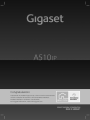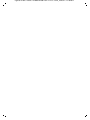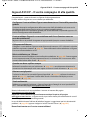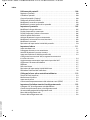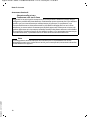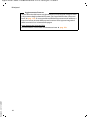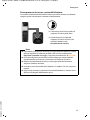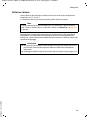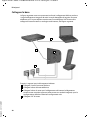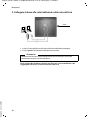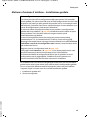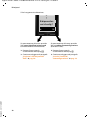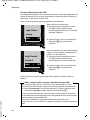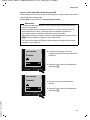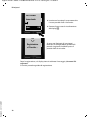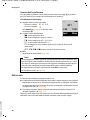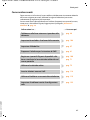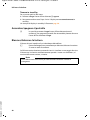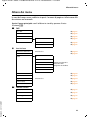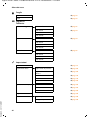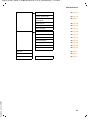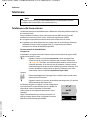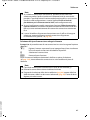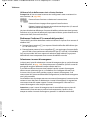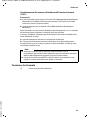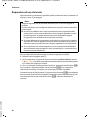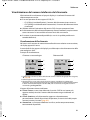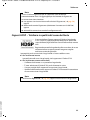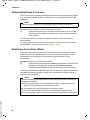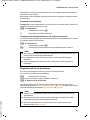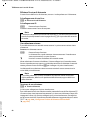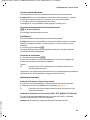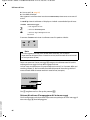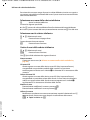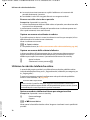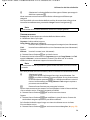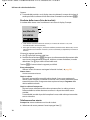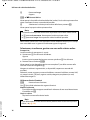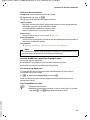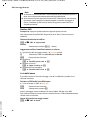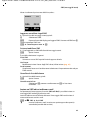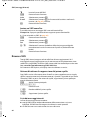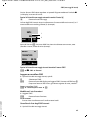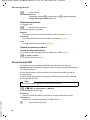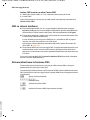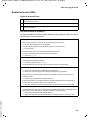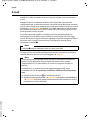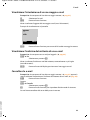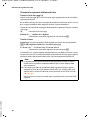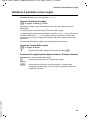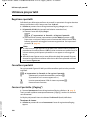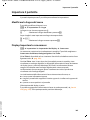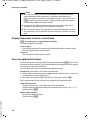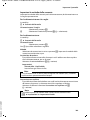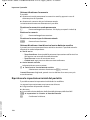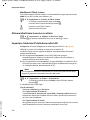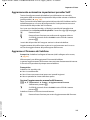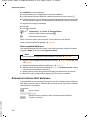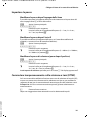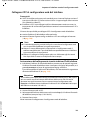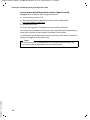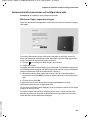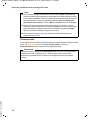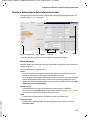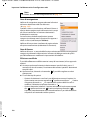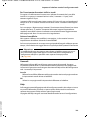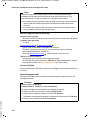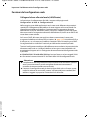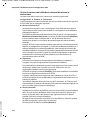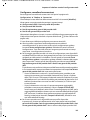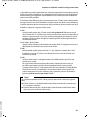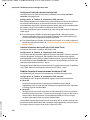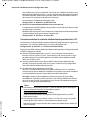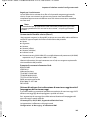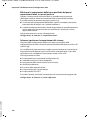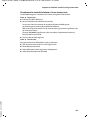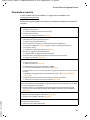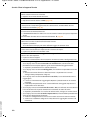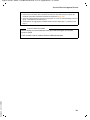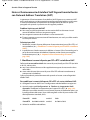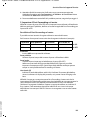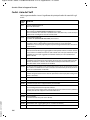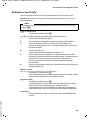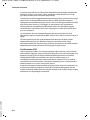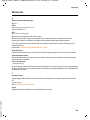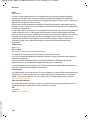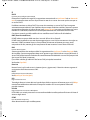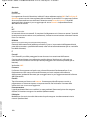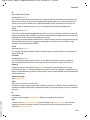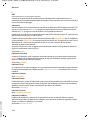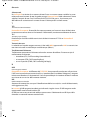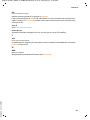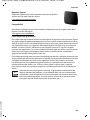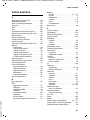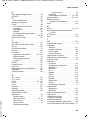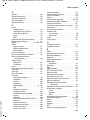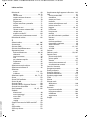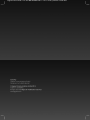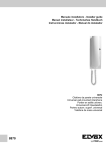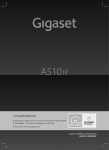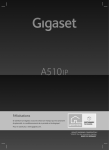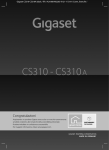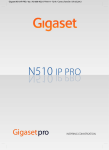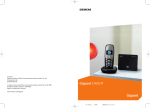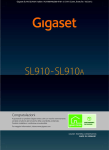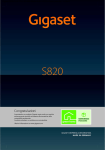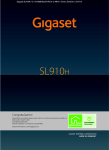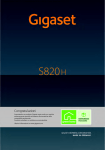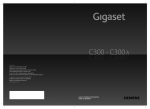Download Gigaset A510 IP – Il vostro compagno di alta qualità
Transcript
Gigaset A510IP / Italien / A31008-M2230-K101-2-7219 / Cover_front.fm / 12.10.2012 Congratulazioni Acquistando un prodotto Gigaset avete scelto un marchio estremamente sensibile ed attento alle tematiche della sostenibilità ambientale. Prodotto imballato in confezione ecosostenibile. Per maggiori informazioni, visitare www.gigaset.com. Gigaset A510IP / Italien / A31008-M2230-K101-2-7219 / Cover_front.fm / 12.10.2012 Gigaset A510IP / Italien / A31008-M2230-K101-2-7219 / introduction.fm / 12.10.2012 Gigaset A510 IP – Il vostro compagno di alta qualità Gigaset A510 IP – Il vostro compagno di alta qualità Congratulazioni – avete tra le mani un Gigaset di ultima generazione. Il vostro telefono Gigaset non serve soltanto per telefonare: Configurare il vostro telefono Gigaset comodamente con l’aiuto delle procedure guidate Vi aiutano durante la configurazione delle connessioni VoIP del telefono così come con la distribuzione delle connessioni in arrivo e in uscita ai portatili registrati. La configurazione con le procedure guidate può essere effettuata sul portatile oppure su PC tramite il configuratore web del telefono. Il vostro telefono Gigaset è un vero telefono multi-linea (funziona come un centralino telefonico) Registrare fino a sei portatili. Assegnare ad ogni portatile il proprio numero di telefono. Collegamento Ethernet Collegare il vostro telefono Gigaset tramite Ethernet ad Internet e al PC. Utilizzare le rubriche pubbliche e private in Internet (¢ pag. 72). Tenere allineate la rubrica telefonica sul Gigaset e la vostra rubrica telefonica sul PC. Rubrica telefonica per 150 voci Memorizzare numeri di telefono e nomi nella rubrica telefonica (¢ pag. 69). Contrassegnare le voci importanti come VIP (Very Important Person). Le chiamate VIP si riconoscono dalla suoneria e dal colore dello sfondo (¢ pag. 70). Quando non deve squillare sempre Utilizzare il controllo orario per le chiamate (¢ pag. 109) o semplicemente disattivare la suoneria con le chiamate per cui è stata soppressa la trasmissione del numero (¢ pag. 109). Ulteriori consigli pratici Trasferire la rubrica di un portatile Gigaset disponibile (¢ pag. 71), utilizzare la selezione rapida (¢ pag. 71), impostare il colore dello sfondo e il contrasto del display a vostro piacimento (¢ pag. 106). Tutela ambientale Telefonare rispettando l’ambiente – Gigaset Green Home. Dettagli sui nostri prodotti ECO DECT si trovano alla pagina www.gigaset.com/service. Version 4.1, 21.11.2007 Ulteriori informazioni sul vostro telefono si trovano in Internet alla pagina www.gigaset.com/gigasetA510IP. Registrare il vostro telefono Gigaset direttamente dopo l’acquisto alla pagina www.gigaset.com/service – in questo modo vi possiamo aiutare più velocemente in caso di domande oppure con i riscatti delle garanzie! In caso di dubbi durante l’utilizzo del telefono, leggere i suggerimenti per la risoluzione dei problemi (¢ pag. 151) oppure rivolgersi al nostro Servizio Clienti (¢ pag. 151). Buon divertimento con il vostro nuovo telefono! 1 Gigaset A510IP / Italien / A31008-M2230-K101-2-7219 / A510IP-LUGIVZ.fm / 12.10.2012 Indice Indice Gigaset A510 IP – Il vostro compagno di alta qualità . . . . . . . . . . . . . . . . . 1 Breve descrizione . . . . . . . . . . . . . . . . . . . . . . . . . . . . . . . . . . . . . . . . . . . . . . . . . . 6 Simboli del display . . . . . . . . . . . . . . . . . . . . . . . . . . . . . . . . . . . . . . . . . . . . . . . . 7 Tasti funzione . . . . . . . . . . . . . . . . . . . . . . . . . . . . . . . . . . . . . . . . . . . . . . . . . . . . . 8 Simboli menu principale . . . . . . . . . . . . . . . . . . . . . . . . . . . . . . . . . . . . . . . . . . . 8 Breve descrizione base . . . . . . . . . . . . . . . . . . . . . . . . . . . . . . . . . . . . . . . . . . . . . 9 Note di sicurezza . . . . . . . . . . . . . . . . . . . . . . . . . . . . . . . . . . . . . . . . . . . . . . . . . 10 Primi passi . . . . . . . . . . . . . . . . . . . . . . . . . . . . . . . . . . . . . . . . . . . . . . . . . . . . . . . 13 Verificare il contenuto della confezione . . . . . . . . . . . . . . . . . . . . . . . . . . . . . . . . . . . . . . . Mettere in funzione il telefono . . . . . . . . . . . . . . . . . . . . . . . . . . . . . . . . . . . . . . . . . . . . . . . Modificare la lingua del display . . . . . . . . . . . . . . . . . . . . . . . . . . . . . . . . . . . . . . . . . . . . . . . Collocare la base . . . . . . . . . . . . . . . . . . . . . . . . . . . . . . . . . . . . . . . . . . . . . . . . . . . . . . . . . . . . . Collegare la base . . . . . . . . . . . . . . . . . . . . . . . . . . . . . . . . . . . . . . . . . . . . . . . . . . . . . . . . . . . . . 2. Collegare la base alla rete telefonica e alla rete elettrica . . . . . . . . . . . . . . . . . . . . . Mettere in funzione il telefono – Installazione guidata . . . . . . . . . . . . . . . . . . . . . . . . . Data e ora . . . . . . . . . . . . . . . . . . . . . . . . . . . . . . . . . . . . . . . . . . . . . . . . . . . . . . . . . . . . . . . . . . . Come andare avanti . . . . . . . . . . . . . . . . . . . . . . . . . . . . . . . . . . . . . . . . . . . . . . . . . . . . . . . . . . 13 15 18 19 20 22 25 36 37 Utilizzare il telefono . . . . . . . . . . . . . . . . . . . . . . . . . . . . . . . . . . . . . . . . . . . . . . 38 Tasto di navigazione . . . . . . . . . . . . . . . . . . . . . . . . . . . . . . . . . . . . . . . . . . . . . . . . . . . . . . . . . Tastiera . . . . . . . . . . . . . . . . . . . . . . . . . . . . . . . . . . . . . . . . . . . . . . . . . . . . . . . . . . . . . . . . . . . . . . Correzione di inserimenti errati . . . . . . . . . . . . . . . . . . . . . . . . . . . . . . . . . . . . . . . . . . . . . . . Guida ai menu . . . . . . . . . . . . . . . . . . . . . . . . . . . . . . . . . . . . . . . . . . . . . . . . . . . . . . . . . . . . . . . Accendere/spegnere il portatile . . . . . . . . . . . . . . . . . . . . . . . . . . . . . . . . . . . . . . . . . . . . . . Bloccare/sbloccare la tastiera . . . . . . . . . . . . . . . . . . . . . . . . . . . . . . . . . . . . . . . . . . . . . . . . . Rappresentazione delle operazioni descritte dal manuale . . . . . . . . . . . . . . . . . . . . . 38 38 39 39 40 40 41 Albero dei menu . . . . . . . . . . . . . . . . . . . . . . . . . . . . . . . . . . . . . . . . . . . . . . . . . . 43 Telefonare . . . . . . . . . . . . . . . . . . . . . . . . . . . . . . . . . . . . . . . . . . . . . . . . . . . . . . . 46 Version 4.1, 21.11.2007 Telefonare sulla linea esterna . . . . . . . . . . . . . . . . . . . . . . . . . . . . . . . . . . . . . . . . . . . . . . . . . Terminare la chiamata . . . . . . . . . . . . . . . . . . . . . . . . . . . . . . . . . . . . . . . . . . . . . . . . . . . . . . . . Rispondere ad una chiamata . . . . . . . . . . . . . . . . . . . . . . . . . . . . . . . . . . . . . . . . . . . . . . . . . Visualizzazione del numero telefonico del chiamante . . . . . . . . . . . . . . . . . . . . . . . . . Note sulla visualizzazione del numero di telefono (CLIP) . . . . . . . . . . . . . . . . . . . . . . . Telefonia VoIP tramite Gigaset.net . . . . . . . . . . . . . . . . . . . . . . . . . . . . . . . . . . . . . . . . . . . . Gigaset HDSP – Telefonia in qualità del suono brillante . . . . . . . . . . . . . . . . . . . . . . . . Attivare/disattivare il viva voce . . . . . . . . . . . . . . . . . . . . . . . . . . . . . . . . . . . . . . . . . . . . . . . Disattivare il microfono (Mute) . . . . . . . . . . . . . . . . . . . . . . . . . . . . . . . . . . . . . . . . . . . . . . . 2 46 49 50 51 52 54 55 56 56 Gigaset A510IP / Italien / A31008-M2230-K101-2-7219 / A510IP-LUGIVZ.fm / 12.10.2012 Indice Telefonare con i servizi di rete . . . . . . . . . . . . . . . . . . . . . . . . . . . . . . . . . . . . . 57 Impostazioni generali per tutte le chiamate . . . . . . . . . . . . . . . . . . . . . . . . . . . . . . . . . . . Impostazioni per la chiamata successiva . . . . . . . . . . . . . . . . . . . . . . . . . . . . . . . . . . . . . . Azioni durante una chiamata esterna . . . . . . . . . . . . . . . . . . . . . . . . . . . . . . . . . . . . . . . . . Funzioni dopo una chiamata . . . . . . . . . . . . . . . . . . . . . . . . . . . . . . . . . . . . . . . . . . . . . . . . . Attivare/disattivare la segreteria di rete del vostro collegamento di rete fissa . . . . . . . . . . . . . . . . . . . . . . . . . . . . . . . . . . . . . . . . . . . . . . . . . . . . 57 60 60 64 64 Utilizzare le liste . . . . . . . . . . . . . . . . . . . . . . . . . . . . . . . . . . . . . . . . . . . . . . . . . . 65 Lista dei numeri selezionati . . . . . . . . . . . . . . . . . . . . . . . . . . . . . . . . . . . . . . . . . . . . . . . . . . Funzione del tasto messaggi . . . . . . . . . . . . . . . . . . . . . . . . . . . . . . . . . . . . . . . . . . . . . . . . . Lista SMS ricevuti . . . . . . . . . . . . . . . . . . . . . . . . . . . . . . . . . . . . . . . . . . . . . . . . . . . . . . . . . . . . Lista delle chiamate . . . . . . . . . . . . . . . . . . . . . . . . . . . . . . . . . . . . . . . . . . . . . . . . . . . . . . . . . . 65 65 67 67 Utilizzare le rubriche telefoniche . . . . . . . . . . . . . . . . . . . . . . . . . . . . . . . . . . 69 Rubrica telefonica locale . . . . . . . . . . . . . . . . . . . . . . . . . . . . . . . . . . . . . . . . . . . . . . . . . . . . . Utilizzare le rubriche telefoniche online . . . . . . . . . . . . . . . . . . . . . . . . . . . . . . . . . . . . . . . Utilizzare la rubrica privata online . . . . . . . . . . . . . . . . . . . . . . . . . . . . . . . . . . . . . . . . . . . . Utilizzare la rubrica Gigaset.net . . . . . . . . . . . . . . . . . . . . . . . . . . . . . . . . . . . . . . . . . . . . . . . 69 72 75 77 SMS (messaggi di testo) . . . . . . . . . . . . . . . . . . . . . . . . . . . . . . . . . . . . . . . . . . . 81 Scrivere/inviare SMS . . . . . . . . . . . . . . . . . . . . . . . . . . . . . . . . . . . . . . . . . . . . . . . . . . . . . . . . . Ricevere SMS . . . . . . . . . . . . . . . . . . . . . . . . . . . . . . . . . . . . . . . . . . . . . . . . . . . . . . . . . . . . . . . . Avviso tramite SMS . . . . . . . . . . . . . . . . . . . . . . . . . . . . . . . . . . . . . . . . . . . . . . . . . . . . . . . . . . Impostare un Centro Servizi / Impostare la linea di trasmissione . . . . . . . . . . . . . . . SMS su sistemi telefonici . . . . . . . . . . . . . . . . . . . . . . . . . . . . . . . . . . . . . . . . . . . . . . . . . . . . . Attivare/disattivare la funzione SMS . . . . . . . . . . . . . . . . . . . . . . . . . . . . . . . . . . . . . . . . . . Risoluzione errori SMS . . . . . . . . . . . . . . . . . . . . . . . . . . . . . . . . . . . . . . . . . . . . . . . . . . . . . . . 81 84 86 87 88 88 89 E-mail . . . . . . . . . . . . . . . . . . . . . . . . . . . . . . . . . . . . . . . . . . . . . . . . . . . . . . . . . . . . 90 Aprire la lista della posta in entrata . . . . . . . . . . . . . . . . . . . . . . . . . . . . . . . . . . . . . . . . . . . Visualizzare l’intestazione di un messaggio e-mail . . . . . . . . . . . . . . . . . . . . . . . . . . . . . Visualizzare l’indirizzo del mittente di una e-mail . . . . . . . . . . . . . . . . . . . . . . . . . . . . . . Cancellare le e-mail . . . . . . . . . . . . . . . . . . . . . . . . . . . . . . . . . . . . . . . . . . . . . . . . . . . . . . . . . . 91 93 93 93 Utilizzare la segreteria di rete . . . . . . . . . . . . . . . . . . . . . . . . . . . . . . . . . . . . . 94 Attivare/disattivare la segreteria di rete, inserire il numero . . . . . . . . . . . . . . . . . . . . . 94 Impostare una segreteria telefonica per la selezione rapida . . . . . . . . . . . . . . . . . . . . 95 ECO DECT (Ecocompatibilità Ambientale) . . . . . . . . . . . . . . . . . . . . . . . . . 97 Riduzione del segnale radio (radiazioni) . . . . . . . . . . . . . . . . . . . . . . . . . . . . . . . . . . . . . . 97 Version 4.1, 21.11.2007 Utilizzare il portatile come sveglia . . . . . . . . . . . . . . . . . . . . . . . . . . . . . . . . . 99 3 Gigaset A510IP / Italien / A31008-M2230-K101-2-7219 / A510IP-LUGIVZ.fm / 12.10.2012 Indice Utilizzare più portatili . . . . . . . . . . . . . . . . . . . . . . . . . . . . . . . . . . . . . . . . . . . 100 Registrare i portatili . . . . . . . . . . . . . . . . . . . . . . . . . . . . . . . . . . . . . . . . . . . . . . . . . . . . . . . . . Cancellare i portatili . . . . . . . . . . . . . . . . . . . . . . . . . . . . . . . . . . . . . . . . . . . . . . . . . . . . . . . . Cercare il portatile („Paging“) . . . . . . . . . . . . . . . . . . . . . . . . . . . . . . . . . . . . . . . . . . . . . . . Telefonare sulla linea interna . . . . . . . . . . . . . . . . . . . . . . . . . . . . . . . . . . . . . . . . . . . . . . . . Modificare il nome di un portatile . . . . . . . . . . . . . . . . . . . . . . . . . . . . . . . . . . . . . . . . . . . Modificare il numero interno di un portatile . . . . . . . . . . . . . . . . . . . . . . . . . . . . . . . . . 100 100 100 101 103 104 Impostare il portatile . . . . . . . . . . . . . . . . . . . . . . . . . . . . . . . . . . . . . . . . . . . . 105 Modificare la lingua del menu . . . . . . . . . . . . . . . . . . . . . . . . . . . . . . . . . . . . . . . . . . . . . . . Display/impostare lo screensaver . . . . . . . . . . . . . . . . . . . . . . . . . . . . . . . . . . . . . . . . . . . Display/impostare il colore e il contrasto . . . . . . . . . . . . . . . . . . . . . . . . . . . . . . . . . . . . Accesso rapido alle funzioni . . . . . . . . . . . . . . . . . . . . . . . . . . . . . . . . . . . . . . . . . . . . . . . . . Attivare/disattivare la risposta automatica . . . . . . . . . . . . . . . . . . . . . . . . . . . . . . . . . . . Modificare il volume del viva voce/ricevitore . . . . . . . . . . . . . . . . . . . . . . . . . . . . . . . . Modificare la suoneria . . . . . . . . . . . . . . . . . . . . . . . . . . . . . . . . . . . . . . . . . . . . . . . . . . . . . . Ripristinare le impostazioni iniziali del portatile . . . . . . . . . . . . . . . . . . . . . . . . . . . . . . 105 105 106 106 107 108 108 110 Impostare la base . . . . . . . . . . . . . . . . . . . . . . . . . . . . . . . . . . . . . . . . . . . . . . . 111 Impostare data e ora . . . . . . . . . . . . . . . . . . . . . . . . . . . . . . . . . . . . . . . . . . . . . . . . . . . . . . . . Proteggere da accesso non autorizzato . . . . . . . . . . . . . . . . . . . . . . . . . . . . . . . . . . . . . . Attivare/disattivare la musica su attesa . . . . . . . . . . . . . . . . . . . . . . . . . . . . . . . . . . . . . . Impostare l’indirizzo IP della base nella LAN . . . . . . . . . . . . . . . . . . . . . . . . . . . . . . . . . Configurare le connessioni VoIP, assegnare le connessioni in uscita e in arrivo . . . . . . . . . . . . . . . . . . . . . . . . . . . . . . . . . . . . . . . . . . . . . . . . . . . . . . . . . . Aggiornamento automatico impostazioni provider VoIP . . . . . . . . . . . . . . . . . . . . . Aggiornare il firmware del telefono . . . . . . . . . . . . . . . . . . . . . . . . . . . . . . . . . . . . . . . . . Repeater . . . . . . . . . . . . . . . . . . . . . . . . . . . . . . . . . . . . . . . . . . . . . . . . . . . . . . . . . . . . . . . . . . . Riavviare la base . . . . . . . . . . . . . . . . . . . . . . . . . . . . . . . . . . . . . . . . . . . . . . . . . . . . . . . . . . . . Ripristinare le impostazioni iniziali della base . . . . . . . . . . . . . . . . . . . . . . . . . . . . . . . . Richiedere l’indirizzo MAC della base . . . . . . . . . . . . . . . . . . . . . . . . . . . . . . . . . . . . . . . . 111 111 112 112 114 115 115 117 117 117 118 Collegare la base ad un centralino telefonico . . . . . . . . . . . . . . . . . . . . . 119 Tempo di Flash (rete fissa) . . . . . . . . . . . . . . . . . . . . . . . . . . . . . . . . . . . . . . . . . . . . . . . . . . . Memorizzare il prefisso . . . . . . . . . . . . . . . . . . . . . . . . . . . . . . . . . . . . . . . . . . . . . . . . . . . . . Impostare le pause . . . . . . . . . . . . . . . . . . . . . . . . . . . . . . . . . . . . . . . . . . . . . . . . . . . . . . . . . Commutare temporaneamente sulla selezione a toni (DTMF) . . . . . . . . . . . . . . . . 119 119 121 121 Impostare il telefono tramite il configuratore web . . . . . . . . . . . . . . . . 122 Version 4.1, 21.11.2007 Collegare il PC al configuratore web del telefono . . . . . . . . . . . . . . . . . . . . . . . . . . . . Connessione/disconnessione sul configuratore web . . . . . . . . . . . . . . . . . . . . . . . . . Struttura delle pagine del configuratore web . . . . . . . . . . . . . . . . . . . . . . . . . . . . . . . . Menu del configuratore web . . . . . . . . . . . . . . . . . . . . . . . . . . . . . . . . . . . . . . . . . . . . . . . . Funzioni del configuratore web . . . . . . . . . . . . . . . . . . . . . . . . . . . . . . . . . . . . . . . . . . . . . 4 123 125 127 131 132 Gigaset A510IP / Italien / A31008-M2230-K101-2-7219 / A510IP-LUGIVZ.fm / 12.10.2012 Indice Servizio Clienti e Supporto Tecnico . . . . . . . . . . . . . . . . . . . . . . . . . . . . . . 150 Servizio Clienti . . . . . . . . . . . . . . . . . . . . . . . . . . . . . . . . . . . . . . . . . . . . . . . . . . . . . . . . . . . . . . 150 Domande e risposte . . . . . . . . . . . . . . . . . . . . . . . . . . . . . . . . . . . . . . . . . . . . . . . . . . . . . . . . 151 Note sul funzionamento di telefoni VoIP Gigaset tramite Router con Network Address Translation (NAT) . . . . . . . . . . . . . . . . . . . . . . . . . . . . . . . . . . . . . . . . . . 154 Codici stato del VoIP . . . . . . . . . . . . . . . . . . . . . . . . . . . . . . . . . . . . . . . . . . . . . . . . . . . . . . . . 156 Richiedere i Servizi Info . . . . . . . . . . . . . . . . . . . . . . . . . . . . . . . . . . . . . . . . . . . . . . . . . . . . . 159 Direttive Comunitarie . . . . . . . . . . . . . . . . . . . . . . . . . . . . . . . . . . . . . . . . . . . . . . . . . . . . . . . 160 Garanzia . . . . . . . . . . . . . . . . . . . . . . . . . . . . . . . . . . . . . . . . . . . . . . . . . . . . . . . . . . . . . . . . . . . . 161 Condizioni di garanzia . . . . . . . . . . . . . . . . . . . . . . . . . . . . . . . . . . . . . . . . . . . . . . . . . . . . . . 161 Tuteliamo l’ambiente . . . . . . . . . . . . . . . . . . . . . . . . . . . . . . . . . . . . . . . . . . . 163 Appendice . . . . . . . . . . . . . . . . . . . . . . . . . . . . . . . . . . . . . . . . . . . . . . . . . . . . . 165 Cura . . . . . . . . . . . . . . . . . . . . . . . . . . . . . . . . . . . . . . . . . . . . . . . . . . . . . . . . . . . . . . . . . . . . . . . . Contatto con liquidi . . . . . . . . . . . . . . . . . . . . . . . . . . . . . . . . . . . . . . . . . . . . . . . . . . . . . . . . . Dati tecnici . . . . . . . . . . . . . . . . . . . . . . . . . . . . . . . . . . . . . . . . . . . . . . . . . . . . . . . . . . . . . . . . . Scrivere e modificare il testo . . . . . . . . . . . . . . . . . . . . . . . . . . . . . . . . . . . . . . . . . . . . . . . . . 165 165 166 167 Glossario . . . . . . . . . . . . . . . . . . . . . . . . . . . . . . . . . . . . . . . . . . . . . . . . . . . . . . . 169 Accessori . . . . . . . . . . . . . . . . . . . . . . . . . . . . . . . . . . . . . . . . . . . . . . . . . . . . . . . 182 Montaggio a parete della base . . . . . . . . . . . . . . . . . . . . . . . . . . . . . . . . . . 186 Montaggio a parete del supporto di ricarica . . . . . . . . . . . . . . . . . . . . . . 186 Version 4.1, 21.11.2007 Indice analitico . . . . . . . . . . . . . . . . . . . . . . . . . . . . . . . . . . . . . . . . . . . . . . . . . . 187 5 Gigaset A510IP / Italien / A31008-M2230-K101-2-7219 / overview.fm / 12.10.2012 Breve descrizione Breve descrizione ¢ 1 Livello di ricezione ( pag. 36) Il simbolo cambia se è attivato il Modo Eco+ pag. 97) ( 2 Tasto di navigazione ( pag. 38) Disattivare il microfono ( pag. 56) 3 Tasto impegno linea/viva voce lampeggia: chiamata in arrivo; acceso: viva voce attivato; risponde ad una chiamata; in stand-by: apre la lista dei numeri selezionati (premere brevemente); aprire la lista delle connessioni (premere a pag. 46); lungo; mentre si sta scrivendo un SMS: invia l’SMS durante la conversazione: commuta tra ricevitore e viva voce ( pag. 56) 4 Tasto 1 Interroga la segreteria di rete (premere a lungo) 5 Tasto asterisco Attiva/disattiva le suonerie (premere a lungo); durante la comunicazione: commuta tra selezione DP/DTMF (premere brevemente) pag. 65) 6 Tasto messaggi ( Accede alla lista delle chiamate e dei messaggi; lampeggia: nuovo messaggio/nuova chiamata 7 Microfono 8 Tasto R - Consultazione (Flash) - Inserire pausa di selezione (premere a lungo) 9 Tasto cancelletto Blocca/sblocca la tastiera (premere a lungo in stand-by); alterna tra scrittura con lettere maiuscole, minuscole e cifre 10 Tasto di fine chiamata, accensione/ spegnimento Termina la chiamata; annulla la funzione; torna al livello precedente di menu (premere brevemente); torna in stand-by (premere a lungo); accende/spegne il portatile (premere a lungo in stand-by) pag. 8) 11 Tasti funzione ( 12 Display in stand-by pag. 36) 13 Livello di carica delle batterie ( ¢ 1 Ð U 13 INT 1 23.04. 10:53 Ripeti Menu 12 11 2 3 10 4 5 9 6 8 7 ¢ ¢ ¢ ¢ ¢ ¢ ¢ Version 4.1, 21.11.2007 Nota Per modificare la lingua del display, proseguire come descritto a pag. 18 e pag. 105. 6 Gigaset A510IP / Italien / A31008-M2230-K101-2-7219 / overview.fm / 12.10.2012 Simboli del display Simboli del display I seguenti simboli vengono visualizzati a seconda delle impostazioni e della condizione d’uso del vostro telefono: Livello di ricezione ¨ (¢ pag. 36) oppure simbolo Modo Eco+ ¼ (¢ pag. 97) Blocco-tasti attivato (¢ pag. 40) Suoneria disattivata (¢ pag. 110) Batterie in carica (¢ pag. 36) Livello di carica delle batterie (¢ pag. 36) Ð Ø ó U Nome del portatile (¢ pag. 103) INT 1 23.04. 10:53 Giorno attuale, ora attuale (¢ pag. 36) INT 1 ë12:00 10:53 à ™ Ë 03 01 01 Ripeti U Menu Sveglia attivata e orario impostato (¢ pag. 99) Numero nuovi messaggi: ¢ u à sulla segreteria di rete ( pag. 65) u ™ nella lista delle chiamate perse ( pag. 65) u Ë nella lista SMS ( pag. 69), E-Mail ( pag. 91) ¢ ¢ Tasti funzione (¢ pag. 8) ¢ Display durante una chiamata esterna: — IP 1234567890 Numero di telefono (oppure nome) del chiamante 00:00:53 Durata della chiamata Attesa Version 4.1, 21.11.2007 01 Connessione VoIP instaurata (— connessione rete fissa) Con connessioni VoIP: numero della linea VoIP (01 – 06) Menu Tasti funzione (¢ pag. 8) ¢ u Consultazione esterna ( pag. 62) u Impostare il volume della chiamata ( u Richiedere le Informazioni di Service ¢ pag. 108) 7 Gigaset A510IP / Italien / A31008-M2230-K101-2-7219 / overview.fm / 12.10.2012 Tasti funzione Ulteriori simboli del display: Connessione z ˜ — Chiamata esterna (¢ pag. 50) Chiamata interna (¢ pag. 101) Sveglia (¢ pag. 99) Informazione Interrogazione Attendere ... Ø Ü Ú Ø ì Ú Ø å Ú ¶ Ð Û Azione fallita Azione eseguita μ À Tasti funzione Simboli menu principale Le funzioni dei tasti funzione cambiano a seconda della condizione d’uso. Esempio: 1 Ripeti Menu 2 Version 4.1, 21.11.2007 ì 1 Sveglia 2 1 Funzione attuale dei tasti funzione 2 Tasti funzione I tasti funzione più importanti sono: Aprire la lista dei numeri Ripeti selezionati. Aprire un menu a seconda della Menu situazione. Confermare la scelta. OK Tasto cancella: cancellare per Canc. caratteri/parole da destra a sinistra. Indiet. Tornare ad un livello precedente del menu o annullare l’operazione. 8 Connessione impossibile oppure interrotta Connessione instaurata Indiet. V Ë Ç Â ì Ì Ï OK SMS Servizi di rete Contatti Online Sveglia Segreteria Telefonica (segreteria di rete) Impostazioni Informazioni sulla guida al menu ¢ pag. 39 Albero del menu ¢ pag. 43 Gigaset A510IP / Italien / A31008-M2230-K101-2-7219 / overview.fm / 12.10.2012 Breve descrizione base Breve descrizione base Tasto base Version 4.1, 21.11.2007 1 1 Tasto Paging Acceso: Connessione di rete attiva (per es. telefono collegato alla LAN/Internet) Lampeggia: Trasferimento dati attivo (per es. router/server provider) Premere brevemente: avviare il Paging, visualizzare l’indirizzo IP sul portatile Premere a lungo: mettere la base in modalità registrazione 9 Gigaset A510IP / Italien / A31008-M2230-K101-1-7219 / security.fm / 12.10.2012 Note di sicurezza Note di sicurezza Attenzione Nel ringraziare per la preferenza che ci ha accordato acquistando questo nuovo telefono raccomandiamo una lettura del presente manuale d’uso, incluse le note di sicurezza, al fine di poter sfruttare al meglio i servizi che offre e per un uso corretto e sicuro. Nel caso d’uso da parte di minori fornire loro le informazioni essenziali. Per il collegamento alla corrente vanno usati solo i dispositivi di alimentazione in dotazione o comunque originali. Non toccare mai l’apparato e l’alimentatore con mani umide onde evitare il pericolo di scosse elettriche. Collegare l’apparato usando gli accessori in dotazione o comunque costruttivamente ed elettricamente identici. In questo prodotto vanno utilizzate sempre e soltanto batterie ricaricabili originali e/o equivalenti per tipologia costruttiva e caratteristiche tecnico/prestazionali (¢ pag. 166). Per non generare potenziali situazioni di pericolo è vietato utilizzare batterie non adatte e/o non ricaricabili (es. alcaline o altro) appartenenti alla tipologia “usa e getta“. Per lo smaltimento ambientalmente compatibile delle batterie a fine vita e per evitare sanzioni rispettare le norme relative alla raccolta differenziata. Attenzione: se il prodotto viene messo in carica con batterie del tipo errato o tramite dispositivi di ricarica non originali esiste un potenziale pericolo di esplosione delle batterie stesse. Non usare nelle strutture medico-ospedaliere ove proibito. Generalmente non sussistono restrizioni all’uso di cordless DECT per i portatori di pacemaker e/o di altri apparati elettromedicali, impiantati e non, di uso personale. Consultare comunque il medico specialista di fiducia (e/o il produttore dell’apparecchio elettromedicale), informarlo dettagliatamente sulla tipologia di apparato, tecnologie in uso e farsi indicare il comportamento corretto da tenere in relazione alla propria condizione di salute in presenza di patologie conclamate. In ogni caso l’uso preferenziale del viva voce* che consenta di conversare tenendo il portatile a debita distanza, appoggiato ad esempio su un tavolo, è consigliato in caso di dubbi. I dati tecnici di questo prodotto Gigaset si trovano nel capitolo “Appendice”. Il portatile non può funzionare se la base alla quale è registrato non è collegata alla corrente elettrica pertanto non fare affidamento su questo dispositivo per le chiamate di emergenza. Se il blocco tasti è attivo non è possibile chiamare nemmeno i numeri di emergenza! In caso di necessità sbloccare immediatamente la tastiera premendo il tasto # per 2-3 secondi. Version 4.1, 21.11.2007 Si raccomanda di non mettere il telefono vicino all’orecchio quando squilla, neppure se con un semplice beep* o se è stata attivata la funzione viva voce* poiché in talune circostanze, ad esempio con volume alto, potrebbe causare danni seri e permanenti all’udito. Se usato correttamente l’apparato è sicuro tuttavia, se manomesso, eventuali piccole parti smontate potrebbero causare soffocamento. 10 Gigaset A510IP / Italien / A31008-M2230-K101-1-7219 / security.fm / 12.10.2012 Note di sicurezza Durante la guida di un veicolo, per la sicurezza vostra, dei trasportati e degli altri automobilisti non maneggiate l’apparato. In ogni caso senza linea telefonica e corrente non si può telefonare. Non utilizzare il portatile durante il rifornimento di carburante. A bordo di aerei non accendere il portatile, neppure in stand-by, o comunque chiedere preventiva autorizzazione al personale di bordo informando che si tratta di un prodotto con tecnologia wireless DECT. In ogni caso senza linea telefonica e corrente non si può telefonare. Evitare temperature estreme, rispettare le indicazioni riportate sul presente manuale. Non esporre mai il telefono a fonti di calore o a raggi solari diretti. Proteggere l’apparato da umidità, polvere e vapori aggressivi. Evitare il contatto diretto con liquidi. Nonostante la cura con cui viene costruito, questo prodotto non è protetto dagli spruzzi d’acqua pertanto se ne sconsiglia l’installazione in ambienti con elevata umidità. Eventuali malfunzionamenti provocati da evidente ossidazione per umidità farebbero decadere il diritto di garanzia. Non buttare l’apparato nel fuoco. Non utilizzarlo in ambienti a rischio di esplosione ad esempio non utilizzarlo per segnalare una fuga di gas qualora ci si trovi nelle vicinanze della perdita. Non posizionare l’apparato vicino ad altri dispositivi elettrici o campi magnetici onde evitare interferenze reciproche; si segnalano come dispositivi che arrecano particolare disturbo le lampade fluorescenti e relativi circuiti (starter ecc.) e i motori elettrici. ƒ In caso di cessione dell’apparato consegnare sempre anche il presente manuale d’uso. In caso di guasti scollegare l’apparato e, senza aprirlo, mandarlo in riparazione presso un centro di assistenza autorizzato. Protezione dai fulmini Nonostante l’apparato sia protetto contro normali interferenze esterne, qualora venga usato in zone di montagna o comunque soggette a forti temporali potrebbe essere consigliato proggerlo da forti scariche che potrebbero danneggiarlo. Ciò può essere fatto mediante l’installazione, sulla rete elettrica e sulla linea telefonica dei vari dispositivi telefonici in uso, di adeguate protezioni acquistabili presso negozi specializzati di materiale elettrico o di telefonia. Version 4.1, 21.11.2007 Ulteriori informazioni sulla sicurezza sono riportate nel paragrafo “Appendice” del presente manuale d’uso. 11 Gigaset A510IP / Italien / A31008-M2230-K101-1-7219 / security.fm / 12.10.2012 Note di sicurezza Avvertenze funzionali Attenzione alla privacy: Conferenza sulla stessa linea Seguendo le istruzioni per la connessione di base e portatile il telefono risulterà sempre collegato in parallelo alla linea telefonica. Praticamente questo consente che il Suo telefono cordless possa essere utilizzato per colloquiare tra più persone (“in conferenza”) con l’eventuale chiamato o chiamante attraverso più telefoni collegati alla Sua stessa linea telefonica. In conversazioni di carattere personale è opportuno d’altra parte assicurarsi di godere della necessaria riservatezza evitando l’ascolto indesiderato attraverso altri telefoni di casa/ufficio. Usando inoltre più di due telefoni cordless o fissi contemporaneamente per un’audioconferenza, si potrebbe notare un abbassamento del livello della voce. Nota Version 4.1, 21.11.2007 Le configurazioni descritte nelle presenti istruzioni per l’uso potrebbero non essere disponibili in tutti i paesi, inoltre alcuni servizi, per essere operativi, necessitano che anche la rete telefonica li supporti. 12 Gigaset A510IP / Italien / A31008-M2230-K101-2-7219 / starting.fm / 12.10.2012 Primi passi Primi passi Verificare il contenuto della confezione 1 2 4 3a oppure 3b 5 6 7 9 10 8 Version 4.1, 21.11.2007 1 una base Gigaset A510 IP 2 un alimentatore per il collegamento della base alla rete elettrica 3 un cavo telefonico per il collegamento della base alla rete fissa analogica (spinotto RJ11 a 6 poli; cavo piatto) - a seconda del paese/provider 3a oppure 3b. 4 un cavo Ethernet (Cat 5 con 2 spinotti RJ45) per il collegamento della base alla LAN/Internet 5 un portatile Gigaset A510H 6 due batterie per il portatile (formato AAA ricaricabili) 7 un coperchio per il vano batterie del portatile 8 un supporto di ricarica per il portatile 9 un alimentatore per il collegamento del supporto di ricarica alla rete elettrica 10 una guida rapida e un CD 13 Gigaset A510IP / Italien / A31008-M2230-K101-2-7219 / starting.fm / 12.10.2012 Primi passi Version 4.1, 21.11.2007 Aggiornamento firmware In caso di funzionalità nuove o migliorative per il vostro Gigaset, vengono messi a disposizione degli update del firmware, che è possibile caricare sulla vostra base (¢ pag. 115). In caso quindi di modifiche alle prestazioni del telefono, si trova una nuova versione delle presenti istruzioni d’uso oppure integrazioni delle istruzioni d’uso in Internet alla pagina www.gigaset.com/gigaseta510ip. Per informazioni sul firmware attualmente caricato ¢ pag. 159. 14 Gigaset A510IP / Italien / A31008-M2230-K101-2-7219 / starting.fm / 12.10.2012 Primi passi Mettere in funzione il telefono Il display è protetto da una pellicola protettiva. Togliere la pellicola protettiva! Inserire le batterie e posizionare il coperchio Attenzione Nell’installazione delle batterie in dotazione, o in caso di sostituzione delle stesse, è necessario prestare la massima attenzione affinché vengano correttamente inserite nel proprio alloggiamento rispettando la corretta polarità (+ e -). La sostituzione va fatta usando sempre batterie ricaricabili scelte tra quelle consigliate (¢ pag. 166), poiché batterie non adatte potrebbero essere nocive o pericolose qualora il rivestimento delle batterie stesse dovesse danneggiarsi o le batterie dovessero esplodere. Batterie non adatte potrebbero, inoltre, causare disturbi di funzionamento o danni al terminale. ¤ Inserire le batterie secondo la corretta polarità. La polarità è indicata all’interno del vano batterie. ¤ Inserire il coperchio delle a batterie prima da sopra a. ¤ Quindi premere il b coperchio b, fino al completo innesto. Version 4.1, 21.11.2007 Se è necessario aprire nuovamente il coperchio delle batterie, ad es. per cambiarle, afferrare la scanalatura nella parte superiore del coperchio e spingerlo verso l’alto. 15 Gigaset A510IP / Italien / A31008-M2230-K101-2-7219 / starting.fm / 12.10.2012 Primi passi Collegare il supporto di ricarica ¤ Collegare la spina piatta 2 dell’alimentatore 1. 1 ¤ Inserire l’alimentatore nella presa di corrente 2. 4 Qualora sia necessario scollegare la spina piatta dal supporto di ricarica: ¤ Scollegare prima l’alimentatore dalla rete elettrica. ¤ Quindi premere il pulsante di rilascio 3 ed estrarre lo spinno dal supporto 4. 3 Collocare il portatile nel supporto di ricarica ¤ Collocare il portatile nel supporto di ricarica con il display verso l’alto. Ogni portatile è già registrato sulla base per impostazione di fabbrica. Non è necessario eseguire nessun’altra registrazione. Se desiderate utilizzare il vostro portatile su un’altra base oppure utilizzare altri portatili sulla vostra base, è necessario registrare manualmente il portatile corrispondente ¢ pag. 100. Per la carica delle batterie lasciare il portatile nel supporto di ricarica. Nota Version 4.1, 21.11.2007 Riporre il portatile esclusivamente nel suo supporto di ricarica. 16 Gigaset A510IP / Italien / A31008-M2230-K101-2-7219 / starting.fm / 12.10.2012 Primi passi Primo processo di carica e scarica delle batterie La corretta visualizzazione del livello di carica è possibile soltanto se le batterie vengono prima scaricate e poi ricaricate completamente. 6,5h ¤ A tale scopo lasciare il portatile nel supporto di ricarica per 6,5 ore. ¤ Quindi estrarre il portatile dal supporto di ricarica e riporlo solo quando le batterie sono completamente scariche. Note u Il portatile è già registrato sulla base per impostazione di fabbrica. Qualora u u u Version 4.1, 21.11.2007 u doveste registrare un ulteriore portatile sulla base (la visualizzazione Registrare il portatile lampeggia), registrarlo manualmente ¢ pag. 100. Una volta eseguita la prima carica e scarica dopo ogni conversazione il portatile potrà essere riposto a piacimento nel supporto di ricarica. Ripetere il procedimento di carica e scarica ogni qualvolta le batterie vengono estratte e reinserite. Durante la carica è normale che le batterie si riscaldino. Ciò non comporta pericoli. Dopo un pò di tempo la capacità di ricarica delle batterie si riduce a causa dell’usura fisiologica delle batterie stesse. 17 Gigaset A510IP / Italien / A31008-M2230-K101-2-7219 / starting.fm / 12.10.2012 Primi passi Modificare la lingua del display Modificare la lingua del display se è impostata una lingua per voi incomprensibile. ¤ Premere il lato destro del tasto di navigazione. L 4 English ³ ¤ Premere i tasti Le sequenza. 4 lentamente in Appare il display per l’impostazione della lingua. Viene selezionata la lingua impostata (per es. inglese). ¤ Premere il lato inferiore del tasto di navigazione s ... Francais ´ Back U OK ... finché sul display viene visualizzata la lingua desiderata, per es. francese. ¤ Premere il tasto funzione sotto la visualizzazione §OK§ per selezionare la lingua. Francais English x ³³ La selezione viene contrassegnata con ³. Version 4.1, 21.11.2007 ¤ Premere a lungo il tasto di fine chiamata a per tornare in stand-by. 18 Gigaset A510IP / Italien / A31008-M2230-K101-2-7219 / starting.fm / 12.10.2012 Primi passi Collocare la base La base deve essere collocata in ambienti chiusi e asciutti ad una temperatura compresa tra +5 °C e +45 °C. ¤ Collocare la base in posizione centrale rispetto all’area da coprire. Nota Prestare attenzione alla portata della base. Si estende fino a 300 m all’aperto, fino a 50 m in ambienti chiusi. La portata si riduce se il Modo Eco (¢ pag. 97) è attivato. Generalmente i piedini degli apparecchi non lasciano tracce sulla superficie di collocazione. Considerata però la molteplicità di vernici e lucidi utilizzati per i mobili, non si può comunque escludere che con il contatto si abbiano tracce sulla superficie di appoggio. Attenzione u Non esporre mai il telefono a fonti di calore o a raggi solari diretti; inoltre non Version 4.1, 21.11.2007 posizionarlo vicino ad altri dispositivi elettrici onde evitare interferenze reciproche. u Proteggere il telefono Gigaset da umidità, polvere, liquidi e vapori aggressivi. 19 Gigaset A510IP / Italien / A31008-M2230-K101-2-7219 / starting.fm / 12.10.2012 Primi passi Collegare la base La figura seguente mostra una panoramica di tutti i collegamenti della vostra base. I singoli collegamenti vengono descritti in modo dettagliato di seguito. Per poter telefonare con il vostro telefono tramite rete fissa analogica e VoIP è necessario collegare la base alla rete fissa analogica e ad Internet, vedi figura seguente. 4 3 1 2 Version 4.1, 21.11.2007 Eseguire i seguenti passi nella sequenza indicata: 1 Collegare il cavo di corrente alla base. 2 Collegare la base alla rete telefonica. 3 Collegare la base al router per il collegamento ad Internet (collegamento tramite router e modem oppure tramite router con modem integrato) e per la configurazione della base tramite il configuratore web. 4 Collegare il PC al router. 20 Gigaset A510IP / Italien / A31008-M2230-K101-2-7219 / starting.fm / 12.10.2012 Primi passi 1. Collegare il cavo telefonico e della corrente alla base Retro 2 della base 1 3 3 1 Inserire il cavo telefonico (con spinotto RJ11) nella relativa presa sul retro della base. 2 Inserire lo spinotto dell’alimentatore nella relativa presa sul retro della base. 3 Inserire i cavi nelle scanalature antistrappo indicate. Attenzione Version 4.1, 21.11.2007 Utilizzare soltanto l’alimentatore e il cavo telefonico in dotazione. I cavi telefonici possono avere collegamenti diversi. (Collegamenti corretti ¢ pag. 167). 21 Gigaset A510IP / Italien / A31008-M2230-K101-2-7219 / starting.fm / 12.10.2012 Primi passi 2. Collegare la base alla rete telefonica e alla rete elettrica Retro 2 1 della base 1 Inserire il cavo telefonico nella presa della linea telefonica analogica. 2 Inserire quindi l’alimentatore nella presa di corrente. Attenzione Il telefono non funziona senza collegamento alla corrente per cui lasciare l'alimentatore sempre inserito nella presa. Version 4.1, 21.11.2007 Ora è già possibile telefonare tramite rete fissa con il vostro telefono e siete raggiungibili attraverso il vostro numero di rete fissa! 22 Gigaset A510IP / Italien / A31008-M2230-K101-2-7219 / starting.fm / 12.10.2012 Primi passi 3. Collegare la base al router (Internet) Informativa privacy Se l’apparecchio è collegato al router, prende automaticamente contatto con il Gigaset Support Server per facilitare la configurazione degli apparecchi e consentire la comunicazione con i servizi Internet. A questo proposito ogni apparecchio invia una volta al giorno le seguenti informazioni specifiche dell’apparecchio: u Numero di serie/numero prodotto u Indirizzo MAC u Indirizzo IP privato del Gigaset nella LAN/suoi numeri di porta u Nome apparecchio u Versione software Sul Support Server avviene una connessione alle informazioni specifiche dell’apparecchio già a disposizione: u Numero di telefono Gigaset.net u Password di sistema/specifiche dell’apparecchio Ulteriori informazioni sui dati salvati in relazione al Service Gigaset.net si trovano in Internet al link: www.gigaset.net/privacy-policy La vostra base vi offre un collegamento LAN tramite cui è possibile collegare la base ad un router. Il collegamento ad un router è necessario per la telefonia VoIP (Voice over Internet Protocol) via Internet. Per il telefono è possibile creare fino a sei account (numeri di telefono VoIP) presso uno o diversi provider VoIP e configurarli sul telefono. Inoltre il collegamento al router è necessario per i seguenti servizi del telefono: u Si desidera essere informati non appena in Internet è disponibile un nuovo software per il telefono. u Il vostro telefono deve copiare data e ora da un timeserver in Internet. u Sul vostro telefono si desiderano utilizzare i Servizi Info (per es. le previsioni del tempo) e/o rubriche online. Version 4.1, 21.11.2007 Collegare inoltre un PC ad un router se si desidera impostare il vostro telefono tramite il suo configuratore web. Per il collegamento ad Internet è necessario un router che sia collegato ad Internet tramite un modem (eventualmente integrato nel router). 23 Gigaset A510IP / Italien / A31008-M2230-K101-2-7219 / starting.fm / 12.10.2012 Primi passi Nota Per telefonare in VoIP è necessaria una connessione Internet a larga banda (per es. DSL) con abbonamento Flat (consigliato) oppure un abbonamento a consumo e un router che colleghi il vostro telefono ad Internet. Si trova una lista dei router consigliati in Internet alla pagina: www.gigaset.com/service Aprire qui la pagina delle FAQ e selezionare il vostro telefono Gigaset IP. Cercare per es. „router“. 2 Retro della base 1 1 Inserire uno spinotto del cavo Ethernet in dotazione (Cat 5 con 2 connettori RJ45 Western-Modular) nella presa LAN sul lato della base. 2 Inserire l'altro spinotto del cavo Ethernet nella presa LAN del router. Non appena il cavo tra la base del telefono e il router è collegato e il router è acceso, il tasto sulla parte anteriore della base (tasto Paging) si accende. Version 4.1, 21.11.2007 È ora possibile instaurare connessioni VoIP nella rete Gigaset.net (¢ pag. 54). 24 Gigaset A510IP / Italien / A31008-M2230-K101-2-7219 / starting.fm / 12.10.2012 Primi passi Mettere in funzione il telefono – Installazione guidata Autoconfigurazione: Con alcuni provider VoIP la configurazione delle impostazioni VoIP potrebbe essere guidata. Per questo il provider crea un file di configurazione con tutti i dati di accesso VoIP necessari (dati generali del provider VoIP e i vostri dati personali dell’account). Questo file viene messo a disposizione per il vostro telefono su un server di configurazione in Internet per il download. Si riceve un codice di configurazione del vostro provider. La configurazione guidata del vostro telefono (¢ pag. 26) richiede di inserire il codice nel posto corrispondente. Tutti i dati VoIP necessari vengono caricati quindi automaticamente sul telefono. La trasmissione del file avviene solo tramite una connessione protetta (autenticazione TLS). Se l’autenticazione TLS fallisce, il tasto messaggi f lampeggia. Premendo il tasto messaggi, viene visualizzato l’avviso Err. certificato. Controllare i certificati nel configuratore web. Premere il tasto funzione destro per confermare l’avviso. Registrarsi presso il configuratore web (¢ pag. 125). Sulla pagina web Protezione (¢ pag. 133) si può sapere perchè non è stato possibile instaurare la connessione protetta e cosa è possibile fare. Se il download del file di configurazione fallisce (per es. perchè il server di configurazione non è raggiungibile), il telefono cerca di instaurare una connessione finché il file viene caricato senza errori sul telefono. Version 4.1, 21.11.2007 Se sul telefono non sono ancora state generate connessioni VoIP e la procedura guidata non è ancora stata avviata, è possibile avviare la configurazione guidata. Con essa è possibile effettuare tutte le impostazioni necessarie per il telefono. I seguenti singoli assistenti sono riassunti nell’installazione guidata: 1 Installazione guidata VoIP 2 Connessione guidata 25 Gigaset A510IP / Italien / A31008-M2230-K101-2-7219 / starting.fm / 12.10.2012 Primi passi Avviare l’installazione guidata Non appena le batterie del portatile sono sufficientemente cariche, il tasto messaggi f del portatile lampeggia (circa 20 minuti dopo aver collocato il portatile nel supporto di ricarica). ¤ Premere il tasto messaggi f. 1. Configurazione guidata VoIP – Effettuare le impostazioni VoIP Si ha la seguente visualizzazione: ¶ Avviare config. guidata IP? No Sì Affinché sia possibile telefonare tramite Internet (VoIP) a qualsiasi utente in Internet, nella rete fissa e mobile, sono necessari i servizi di un provider VoIP che supporti lo standard SIP VoIP. Prerequisito: vi siete registrati (ad es. tramite PC) presso un provider VoIP ed è registrato almeno un account VoIP (account IP). Affinché sia possibile utilizzare il VoIP, è ora necessario inserire i dati di accesso al vostro account VoIP. I dati necessari si ricevono dal proprio provider VoIP. Essi sono: u il vostro nome utente (se richiesto dal provider VoIP). Questo è l’ID utente del vostro account IP (Caller-ID), spesso è uguale al numero di telefono. u Il nome che avete registrato o la vostra Login-ID u La vostra (Login) password presso il provider VoIP u Le impostazioni generali del vostro provider VoIP (gli indirizzi dei server, ecc.) Oppure: u un codice di autoconfigurazione (Activation Code) Version 4.1, 21.11.2007 La configurazione guidata del vostro telefono Gigaset vi supporta durante l’inserimento. 26 Gigaset A510IP / Italien / A31008-M2230-K101-2-7219 / starting.fm / 12.10.2012 Primi passi Nota È possibile configurare fino a sei differenti connessioni VoIP. All’accensione del telefono è possibile configurare prima solo una connessione VoIP. È possibile configurare ulteriori connessioni VoIP in un secondo momento con la configurazione guidata VoIP (¢ pag. 114) oppure con il configuratore web. Avviare la configurazione guidata VoIP Prerequisito: il telefono è collegato al router. Il router ha una connessione ad Internet (¢ pag. 23). ¤ Premere il tasto funzione destro §Sì§ per avviare la configurazione guidata VoIP. La procedura Sul display vengono visualizzate informazioni sulla configurazione guidata VoIP. ¤ Premere il tasto di navigazione sotto s per continuare a scorrere. vi guida nella configurazione V OK per continuare. Sul display viene visualizzata una lista con tutte le connessioni IP configurabili possibili (da IP 1 a IP 6). Le connessioni VoIP già configurate sono contrassegnate con ³. IP 1 ³ Indiet. V ¤ Premere il tasto funzione §OK§ OK ¤ Premere eventualmente il tasto di Version 4.1, 21.11.2007 ¤ navigazione sotto s per selezionare una connessione. Premere il tasto funzione §OK§ per continuare. 27 Gigaset A510IP / Italien / A31008-M2230-K101-2-7219 / starting.fm / 12.10.2012 Primi passi Si ha la seguente visualizzazione: ¶ Si dispone di un cod. di config.? No Version 4.1, 21.11.2007 Se avete ottenuto dal vostro provider VoIP nome identificativo/password ed eventualmente il nome utente: 28 Sì Se avete ottenuto dal vostro provider VoIP un codice di autoconfigurazione (Activation Code): ¤ Premere il tasto sotto la ¤ Premere il tasto sotto la ¤ ¤ visualizzazione del display §No§. Continuare a leggere nel paragrafo: „Scaricare i dati del provider VoIP“ ¢ pag. 30. visualizzazione del display §Sì§. Continuare a leggere nel paragrafo: „Inserire il codice di autoconfigurazione“ ¢ pag. 29. Gigaset A510IP / Italien / A31008-M2230-K101-2-7219 / starting.fm / 12.10.2012 Primi passi Nessun collegamento a Internet: Per registrare il telefono ad un provider VoIP è necessario che il telefono sia connesso ad Internet. Se non è possibile instaurare alcuna connessione, verrà visualizzato uno dei seguenti messaggi: u Se il telefono non riesce ad instaurare una connessione al router, viene visualizzato il messaggio Indirizzo IP non disponibile. Controllare il collegamento tra il router e la base e le impostazioni del router. Per il vostro telefono è preimpostata l’assegnazione dinamica dell’indirizzo IP. Affinchè il router “riconosca” il telefono, l’assegnazione dinamica dell’indirizzo IP deve essere attiva anche sul router, cioè il server DHCP del router deve essere acceso. Se non si può/non si deve attivare il server DHCP del router, bisogna assegnare al telefono un indirizzo IP fisso (¢ pag. 112). u Se il telefono non riesce ad instaurare una connessione ad Internet, viene visualizzato il messaggio Connes.Internet non disponibile. È possibile che il server IP sia temporaneamente non disponibile. In questo caso si prega di riprovare a stabilire la connessione più tardi. In caso contrario: controllare il collegamento tra il router e il modem o la connessione DSL e le impostazioni del router. ¤ Premendo §OK§ la configurazione guidata VoIP viene terminata. È necessario richiamare la configurazione guidata in seguito tramite il menu per configurare la connessione IP. Inserire il codice di autoconfigurazione ¤ Inserire tramite la tastiera il codice di Inserire il cod. autoconfigurazione ricevuto dal provider (max. 32 caratteri). Se si inserisce un carattere sbagliato, è possibile cancellarlo premendo il tasto funzione sinistro. di configuraz.: 5 Canc. OK ¤ Premere il tasto sotto la visualizzazione del display §OK§. Tutti i dati necessari per la telefonia VoIP vengono caricati direttamente da Internet sul vostro telefono. Se tutti i dati sono correttamente caricati sul telefono, sul display viene visualizzato L’account IP è registrato. Version 4.1, 21.11.2007 ¤ Continuare a leggere nel paragrafo: „2. Connessione guidata“, pag. 33. 29 Gigaset A510IP / Italien / A31008-M2230-K101-2-7219 / starting.fm / 12.10.2012 Primi passi Scaricare i dati del provider VoIP La configurazione guidata instaura una connessione al server di configurazione di Gigaset in Internet. Qui si trovano, disponibili per il download, diversi profili con i dati di accesso per diversi provider VoIP. Dopo un breve momento appare la seguente visualizzazione: Viene caricata una lista di paesi. ¤ Premere il tasto di navigazione sotto o sopra q, finché sul display viene contrassegnato il paese in cui si desidera utilizzare il telefono. Scegli il Paese: Germany Indiet. V OK ¤ Premere il tasto sotto la visualizzazione del display §OK§, per confermare la selezione. Scegli Provider: Provider 2 Indiet. U OK Viene visualizzata la lista di provider VoIP per i quali, sul server Gigaset, è disponibile un profilo con i dati di accesso. ¤ Premere il tasto di navigazione sotto o sopra q, finché sul display viene contrassegnato il vostro provider VoIP. ¤ Premere il tasto sotto la visualizzazione del display §OK§ per confermare la selezione. Tutti i dati di accesso del vostro provider VoIP vengono scaricati e salvati sul telefono. Version 4.1, 21.11.2007 Non è stato possibile scaricare i dati del vostro provider Se il vostro provider VoIP non è nella lista, cioè i dati generali non sono disponibili per il download, è necessario annullare la procedura guidata VoIP: ¤ Premere brevemente il tasto di fine chiamata a, finché sul display viene visualizzato Si desidera uscire?, e quindi il tasto funzione §Sì§. Le impostazioni necessarie per il provider VoIP e il vostro account IP devono essere effettuate con il configuratore web. I dati generali di accesso del provider sono forniti dal vostro provider VoIP. È possibile modificare l’assegnazione della connessione VoIP come connessione in arrivo/in uscita in un secondo momento tramite il configuratore web. 30 Gigaset A510IP / Italien / A31008-M2230-K101-2-7219 / starting.fm / 12.10.2012 Primi passi Inserire i dati utente del vostro account VoIP Verrà richiesto di inserire i vostri personali dati di accesso per il vostro account VoIP. Questi dipendono dal provider: u ID utente (nome di accesso), Password, Nome utente Attenzione... ... durante l’inserimento dei dati di accesso alla corretta scrittura dei caratteri minuscoli e maiuscoli! Per passare dalla scrittura a caratteri/maiuscoli o in cifre, premere il tasto # (eventualmente più volte). Sul display viene visualizzato in piccolo se è impostata la scrittura a caratteri maiuscoli, minuscoli o in cifre. È possibile cancellare i caratteri inseriti in modo sbagliato con il tasto funzione §Canc.§. Viene cancellato il carattere a sinistra del cursore. Con il tasto di navigazione r è possibile navigare nel campo di inserimento (premere a sinistra/destra). ¤ Inserire con la tastiera il nome di Dati Provider registrazione che il vostro provider VoIP vi ha fornito. ID utente: Indiet. OK ¤ Premere il tasto sotto la visualizzazione del display §OK§. Dati Provider ¤ Inserire la vostra password tramite Password: tastiera. Version 4.1, 21.11.2007 Indiet. OK ¤ Premere il tasto sotto la visualizzazione del display §OK§. 31 Gigaset A510IP / Italien / A31008-M2230-K101-2-7219 / starting.fm / 12.10.2012 Primi passi Dati Provider ¤ Inserire con la tastiera il nome utente che Nome utente: il vostro provider VoIP vi ha fornito. Indiet. OK Û Registrazione al Provider ... ¤ Premere il tasto sotto la visualizzazione del display §OK§. Se sono stati fatti tutti gli inserimenti necessari, la configurazione guidata VoIP proverà a registrare il telefono presso il provider VoIP da voi scelto. Version 4.1, 21.11.2007 Dopo la registrazione, sul display viene visualizzato il messaggio „L’account IP è registrato“. Si avvia la procedura guidata di registrazione. 32 Gigaset A510IP / Italien / A31008-M2230-K101-2-7219 / starting.fm / 12.10.2012 Primi passi 2. Connessione guidata Con la connessione guidata è possibile assegnare le connessioni precedentemente configurate (connessione di rete fissa, Gigaset.net e connessioni VoIP, ¢ pag. 54 e ¢ pag. 26) ai portatili registrati come connessioni in arrivo ed eventualmente in uscita. u Le Connessioni in arrivo sono i numeri di telefono (connessioni), mediante i quali è possibile essere chiamati. Le chiamate in arrivo sono trasmesse solo ai portatili a cui il collegamento è assegnato come connessione in arrivo. u Le Connessioni in uscita sono le connessioni tramite le quali si effettuano le chiamate esterne. Tramite le connessioni in uscita avviene la fatturazione presso il provider di rete. È possibile assegnare ad ogni utente interno una connessione come connessione in uscita. u Ogni connessione (numero di telefono) del vostro telefono può essere sia connessione in arrivo sia connessione in uscita. È possibile assegnare ad ogni connessione più utenti interni come connessione in arrivo e/o in uscita. Assegnazione standard Ai portatili durante la registrazione/messa in funzione vengono assegnate tutte le connessioni configurate come connessioni in arrivo e la connessione di rete fissa come connessione in uscita. Avviare la connessione guidata a. ¶ ¤ Premere il tasto funzione §Sì§, se si Assegn.connes a INT1? No Sì b. INT 1 chiam.ricev.per r.fissa Version 4.1, 21.11.2007 Camb. V OK ¤ desidera modificare l’impostazione per le connessioni in uscita e in arrivo del portatile con il nome interno INT 1. Premere il tasto funzione §No§, se non si desidera modificare l’impostazione per questo portatile. Vengono visualizzate le connessioni in arrivo attualmente assegnate al portatile. Premere il tasto di navigazione sotto s, per scorrere nella lista. ¤ Premere il tasto funzione §Camb.§, se si desidera modificare la scelta della connessione in arrivo. ¤ Premere il tasto funzione §OK§, se non si desidera modificare l’impostazione. 33 Gigaset A510IP / Italien / A31008-M2230-K101-2-7219 / starting.fm / 12.10.2012 Primi passi Premendo §OK§, si prosegue con £ e. Premendo §Modifica§, viene visualizzato ciò che segue: c. Ric. chiam. per: per IP1 f Sì Indiet. V g OK d. Ric. chiam. per: r.fissa f Sì Indiet. V Se sul portatile non devono essere segnalate chiamate alla connessione VoIP IP1: ¤ Premere il tasto di navigazione v a destra (oppure a sinistra) per impostare No g OK ¤ Premere il tasto di navigazione sotto ¤ s, per passare alla connessione successiva. Impostare come sopra descritto Sì oppure No. Ripetere i passi per ogni connessione. ¤ Premere il tasto funzione §OK§, per concludere le impostazioni per il portatile. Sul display viene visualizzata di nuovo la lista aggiornata delle connessioni in arrivo per un controllo. Premere il tasto funzione §OK§, per confermare l’assegnazione. e. Viene visualizzata la connessione in uscita attualmente impostata per il portatile: r.fissa. INT 1 invia chiam.da: r.fissa Camb. OK ¤ Premere il tasto funzione §OK§, se non si Version 4.1, 21.11.2007 ¤ 34 desidera modificare l’impostazione. Il passo successivo viene saltato. Premere il tasto funzione §Camb.§, se si desidera modificare l’impostazione. Gigaset A510IP / Italien / A31008-M2230-K101-2-7219 / starting.fm / 12.10.2012 Primi passi f. INT 1 invia chiam.da: f IP1 Indiet. g Se il portatile deve chiamare tramite un’altra connessione/numero di telefono: ¤ Premere il tasto di navigazione a destra v, finché viene visualizzata la connessione desiderata (nell’esempio IP1). OK ¤ Premere il tasto funzione §OK§, per confermare le impostazioni. La connessione qui selezionata viene utilizzata su questo portatile come connessione in uscita standard, se dopo l’inserimento del numero si premere brevemente il tasto impegno linea c. Si ha sempre la possibilità di selezionare un’altra connessione tramite cui instaurare la chiamata. Se si preme a lungo il tasto impegno linea c, viene visualizzata una lista con tutte le connessioni disponibili (¢ pag. 46). Al posto di una determinata connessione in uscita standard è possibile assegnare al portatile anche Ogni ch.. Quindi ad ogni chiamata su questo portatile è possibile selezionare la connessione tramite la quale deve essere instaurata la conversazione (¢ pag. 47). Se sulla base sono già registrati altri portatili, vi viene ora chiesto di effettuare l’assegnazione delle connessioni in entrata o in uscita per i portatili. Sul display viene visualizzato quanto segue: Assegn.connes a ? ¤ Eseguire i passi da a. a f. per ogni portatile registrato. Al termine della procedura di configurazione appare per breve tempo sul display il seguente messaggio: μ Assegnazione Version 4.1, 21.11.2007 conness.concl. 35 Gigaset A510IP / Italien / A31008-M2230-K101-2-7219 / starting.fm / 12.10.2012 Primi passi Termine dell’installazione Se la procedura guidata è stata avviata tramite il tasto messaggi f, il portatile passa in stand-by (un esempio di visualizzazione in stand-by): Visualizzazioni del display u Segnale radio tra base e portatile: Ð U – da buono a basso: Ð ¨ § ¦ INT 1 – nessuna ricezione: ¥ Se il Modo Eco+ (pag. 97) è attivato, viene 12.09. 10:53 visualizzato ¼. u Livello di carica delle batterie: Ripeti Menu – U carica superiore al 66 % – V carica compresa tra il 34 % e il 66 % – e carica compresa tra l’11 % e il 33 % – = carica residua inferiore all’11 % – = lampeggia in rosso: batteria quasi scarica (meno di 10 minuti di autonomia) – = e V V acceso: processo di carica in corso u INT 1 Nome interno del portatile (pag. 103) Nota Per proteggere il telefono oppure le sue impostazioni del sistema da accessi non consentiti, è possibile stabilire un codice a 4 cifre che conoscete solo voi – il PIN di sistema. È necessario inserirlo prima di registrare/cancellare portatili oppure prima di poter modificare le impostazioni VoIP oppure LAN del telefono. Per impostazione iniziale è preimpostato il PIN 0000 (4 volte zero). Per modificare il PIN ¢ pag. 112. Data e ora Version 4.1, 21.11.2007 Ci sono due possibilità per impostare data e ora: u In impostazione iniziale il telefono è impostato in modo che data e ora vengano copiate da un timeserver in Internet, presupposto che sia collegato ad Internet. La sincronizzazione con un timeserver può essere attivata o disattivata tramite il configuratore web (¢ pag. 144). u È possibile impostare data e ora anche manualmente tramite il menu di un portatile registrato (¢ pag. 111). Data e ora sono necessarie, ad esempio, per visualizzare nelle liste delle chiamate e nelle altre liste l’ora esatta delle chiamate in entrata o per usare la sveglia. 36 Gigaset A510IP / Italien / A31008-M2230-K101-2-7219 / starting.fm / 12.10.2012 Primi passi Come andare avanti Dopo aver messo in funzione il vostro telefono, desidererete sicuramente adattarlo alle vostre esigenze personali. Utilizzate le seguenti indicazioni per trovare velocemente gli argomenti più importanti. Se non avete ancora dimestichezza con l’utilizzo di apparati con comandi a menu, come per es. altri telefoni Gigaset, leggere prima il paragrafo „Utilizzare il telefono“ ¢ pag. 38. Informazioni su ... Telefonare sulla linea esterna e rispondere alle chiamate Impostare la melodia e il volume della suoneria Impostare il Modo Eco Preparare il telefono per la ricezione di SMS Registrare i portatili Gigaset disponibili sulla base e trasferire le loro rubriche telefoniche al nuovo portatile Utilizzare le rubriche online Inserire ulteriori account VoIP Utilizzare il telefono su un centralino telefonico Version 4.1, 21.11.2007 Impostare il telefono tramite il configuratore web ... si trovano qui. g g g g g g g g g pag. 46 pag. 108 pag. 97 pag. 81 pag. 100 pag. 71 pag. 72 pag. 114 pag. 119 pag. 122 37 Gigaset A510IP / Italien / A31008-M2230-K101-2-7219 / starting.fm / 12.10.2012 Utilizzare il telefono Utilizzare il telefono Tasto di navigazione Di seguito il lato del tasto di navigazione è indicato in nero (sopra, sotto, a destra, a sinistra), da premere nella specifica condizione di funzionamento, per es. v per „premere il tasto di navigazione a destra“. Il tasto di navigazione ha diverse funzioni: In stand-by del portatile v s u t Aprire il menu principale. Premere brevemente: aprire la rubrica telefonica del portatile. Premere a lungo: aprire la lista delle rubriche telefoniche online selezionate. Aprire la lista dei portatili. Richiamare il menu per impostare il volume di conversazione (¢ pag. 108) del portatile. Nel menu e nelle liste t /s Scorrere di una riga verso l’alto/il basso. Nei campi di inserimento Con il tasto di navigazione si sposta il cursore verso l’alto t, il basso s, a destra v o a sinistra u. Durante una conversazione esterna v s u t Disattivare il microfono. Aprire la rubrica telefonica. Avviare una consultazione interna. Modificare il volume di conversazione per il ricevitore o il viva voce. Tastiera Version 4.1, 21.11.2007 c / Q / P etc. Premere il tasto raffigurato sul portatile. ~ Inserire cifre o caratteri. 38 Gigaset A510IP / Italien / A31008-M2230-K101-2-7219 / starting.fm / 12.10.2012 Utilizzare il telefono Correzione di inserimenti errati Eventuali caratteri errati si possono correggere scorrendo con il tasto di navigazione fino all’immissione errata. Quindi è possibile: u con il tasto funzione §Canc.§ cancellare il carattere, premendo a lungo la parola a sinistra del cursore, u inserire caratteri a sinistra del cursore, u sovrascrivere il carattere contrassegnato (lampeggiante), per es. durante l’inserimento di data e ora. Guida ai menu Le funzioni del telefono vengono visualizzate mediante il menu costituito da vari livelli (Albero del menu ¢ pag. 43). Menu principale (primo livello di menu) ¤ In modalità stand-by premere il tasto funzione §Menu§ oppure il tasto di navigazione a destra v, per aprire il menu principale. Le funzioni del menu principale vengono visualizzate sul display come lista con nome e simbolo (esempio a destra). Selezionare una funzione Ï Impostazioni ¤ Premendo il tasto di navigazione q si scorre da una funzione a quella successiva. La funzione selezionabile è visibile sul display. Indiet. W OK ¤ Premendo il tasto funzione §OK§ oppure il tasto di navigazione a destra v selezionare la funzione rappresentata. Si apre il relativo sottomenu, di cui viene visualizzata la prima voce. Se si preme il tasto funzione §Indiet.§ oppure brevemente il tasto di fine chiamata a, il display torna in stand-by. Sottomenu Le funzioni dei sottomenu sono visualizzate con il nome. Selezionare una funzione Version 4.1, 21.11.2007 ¤ Premendo il tasto di navigazione q si scorre da una funzione a quella successiva. La funzione è visibile di volta in volta sul display. ¤ Premendo il tasto funzione §OK§ si seleziona la funzione rappresentata. Si apre il relativo sottomenu, di cui viene visualizzata la prima voce. Se si preme il tasto funzione §Indiet.§ oppure il tasto di fine chiamata a brevemente, si torna al precedente livello di menu oppure si interrompe il processo. Le modifiche che non sono state confermate premendo il tasto funzione §OK§ vengono cancellate. 39 Gigaset A510IP / Italien / A31008-M2230-K101-2-7219 / starting.fm / 12.10.2012 Utilizzare il telefono Tornare in stand-by Da un punto qualsiasi del menu: ¤ Premere a lungo il tasto di fine chiamata a oppure ¤ Non premere alcun tasto. Dopo 2 min. il display torna automaticamente in stand-by. Un esempio di display in stand-by è illustrato a pag. 36. Accendere/spegnere il portatile a In stand-by premere a lungo il tasto di fine chiamata (tono di conferma), per spegnere il portatile. Per riaccenderlo premere di nuovo il tasto di fine chiamata a lungo. Bloccare/sbloccare la tastiera Il blocco dei tasti impedisce l’uso indesiderato del telefono. # Premere a lungo il tasto cancelletto per bloccare/sbloccare la tastiera. Si sente un tono di conferma. Se il blocco tastiera è attivato, premendo i tasti si visualizza un messaggio di avviso. Il blocco tasti si disattiva automaticamente quando si riceve una chiamata e, al termine della conversazione, si riattiva. Nota Version 4.1, 21.11.2007 Con il blocco-tasti attivo non è possibile chiamare neanche i numeri di emergenza. 40 Gigaset A510IP / Italien / A31008-M2230-K101-2-7219 / starting.fm / 12.10.2012 Utilizzare il telefono Rappresentazione delle operazioni descritte dal manuale Le operazioni da effettuare vengono rappresentate in modo abbreviato, per es.: §Menu§ ¢ Impostazioni ¢ Modo Eco+ (³ = attivo) ¤ Ciò significa che si deve procedere nel modo seguente: Ripeti Menu ¤ Premere il tasto funzione sotto la visualizzazione §Menu§, per aprire il menu principale. ¤ Premere il bordo inferiore del tasto di navigazione s ... Ï Impostazioni Indiet. W OK ... finchè sul display viene visualizzato il punto del menu Impostazioni. ¤ Premere il tasto funzione sotto la visualizzazione §OK§, per confermare la scelta. ¤ Premere il bordo inferiore del tasto di Version 4.1, 21.11.2007 navigazione s ... 41 Gigaset A510IP / Italien / A31008-M2230-K101-2-7219 / starting.fm / 12.10.2012 Utilizzare il telefono Modo Eco+ Indiet. W ³ OK ... finchè sul display viene visualizzato il punto del menu Modo Eco+. ¤ Premere il tasto funzione sotto la visualizzazione §OK§, per attivare o disattivare la funzione (³ = attiva). ¤ Premere il tasto funzione sotto la visualizzazione §Indiet.§ per tornare al livello Version 4.1, 21.11.2007 precedente del menu oppure premere a lungo il tasto di fine chiamata a, per tornare in stand-by. 42 Gigaset A510IP / Italien / A31008-M2230-K101-2-7219 / menuetree.fm / 12.10.2012 Albero dei menu Albero dei menu Le voci del menu sono suddivise in parti. I numeri di pagina si riferiscono alla descrizione nel manuale Aprire il menu principale: con il telefono in stand-by premere il tasto funzione §Menu§. Ë SMS ¢ pag. 81 ¢ pag. 85 ¢ pag. 82 ¢ pag. 87 ¢ pag. 86 ¢ pag. 82 Scrivi SMS Ricevuti Bozze Impostazioni Centri Servizio SMS Notifica Notifica Ç Servizi di rete Richiamata automatica ¢ pag. 64 ¢ pag. 60 solo rete fissa Ch. successiva anonima Inoltro Int r.fissa IP1 IP2 Vengono visualizzate le connessioni VoIP configurate sul telefono. : IP6 Avviso di chiamata Sempre anonima Segreteria di rete Trasferta (ECT) No Prenotazione  Contatti Online Gigaset.net Rubrica Online Yellow Pages Version 4.1, 21.11.2007 Prv.NetDir solo rete fissa ¢ pag. 59 ¢ pag. 57 ¢ pag. 64 ¢ pag. 63 ¢ pag. 64 ¢ pag. 77 ¢ pag. 72 ¢ pag. 72 ¢ pag. 75 43 Gigaset A510IP / Italien / A31008-M2230-K101-2-7219 / menuetree.fm / 12.10.2012 Albero dei menu ì Sveglia ¢ pag. 99 ¢ pag. 99 Attiva Orario Ì Segreteria Telefonica Ascolta i messaggi S.T.di rete R.fissa S.T.di rete IP1 ¢ pag. 96 ¢ pag. 94 : S.T.di rete IP6 Segreterie di rete S.T.di rete R.fissa ¢ pag. 94 S.T.di rete IP1 : S.T.di rete IP6 Imposta il tasto 1 S.T.di rete R.fissa ¢ pag. 95 S.T.di rete IP1 : S.T.di rete IP6 Ï Impostazioni Data / Ora Impostazioni Audio Regola audio del portatile Regola volume della suoneria Toni di avviso Avviso batterie scariche Suoneria del Portatile Impostazioni del display Screensaver Schemi colore Contrasto Lingua Portatile Registra il portatile Version 4.1, 21.11.2007 De-registra il portatile 44 ¢ pag. 111 ¢ pag. 108 ¢ pag. 108 ¢ pag. 110 ¢ pag. 110 ¢ pag. 109 ¢ pag. 105 ¢ pag. 106 ¢ pag. 106 ¢ pag. 105 ¢ pag. 100 ¢ pag. 100 Gigaset A510IP / Italien / A31008-M2230-K101-2-7219 / menuetree.fm / 12.10.2012 Albero dei menu Telefonia Solleva e Parla Installaz. guidata VoIP Tipo chiamate da memorizzare Tempo di Flash Linea esterna Musica su attesa Sistema Reset del Portatile Reset della Base Riavvio della Base Modalità Repeater Rete locale Aggiornamento firmware PIN di sistema Modo Eco Modo Eco+ Version 4.1, 21.11.2007 E-mail E-mail 1 ... E-mail 6 ¢ pag. 107 ¢ pag. 114 ¢ pag. 67 ¢ pag. 119 ¢ pag. 119 ¢ pag. 112 ¢ pag. 110 ¢ pag. 117 ¢ pag. 117 ¢ pag. 117 ¢ pag. 112 ¢ pag. 115 ¢ pag. 112 ¢ pag. 97 ¢ pag. 97 ¢ pag. 90 45 Gigaset A510IP / Italien / A31008-M2230-K101-2-7219 / telephony.fm / 12.10.2012 Telefonare Telefonare Nota Tramite la vostra base è possibile effettuare fino a tre telefonate esterne in parallelo, due tramite VoIP e una tramite rete fissa. Telefonare sulla linea esterna Le chiamate esterne sono telefonate che si effettuano sulla rete pubblica (rete fissa) e in Internet (VoIP). Per una chiamata esterna è necessario impostare una delle connessioni del telefono come connessione in uscita. Si hanno le seguenti possibilità: u Assegnare al portatile una connessione come connessione in uscita. u In genere è possibile selezionare una connessione in uscita ad ogni chiamata. Premendo a lungo il tasto impegno linea c si apre la lista con tutte le connessioni in uscita del telefono disponibili. Connessione in uscita dedicata Version 4.1, 21.11.2007 Prerequisito: Al portatile è assegnata una connessione (connessione di rete fissa oppure VoIP) come connessione in uscita. ~c Digitare il numero e premere brevemente il tasto impegno linea. Se non esiste nessun piano di selezione per il numero selezionato (¢ pag. 139), il numero viene selezionato tramite la connessione in uscita del portatile. Se esiste un piano di selezione, il numero viene selezionato tramite la connessione stabilita nel piano di selezione. Se il numero di telefono è bloccato da un piano di selezione, non viene selezionato. Viene visualizzato Operazione impossibile!. Oppure: cq Premere a lungo il tasto impegno linea e selezionare la connessione. §Selez.§ Premere il tasto funzione. ~ Digitare il numero. Il numero viene selezionato dopo circa 3,5 secondi dall’inserimento dell’ultima cifra. Sul display vengono visualizzati i numeri selezionati e z la connessione in uscita utilizzata (per es. da IP2). Se disponibile, viene visualizzato il nome della da IP2 connessione da voi impostato, altrimenti il nome standard. 12345678 Dopo l’instaurazione di una connessione VoIP sul display in alto a destra viene visualizzato il numero Fine Menu della linea VoIP utilizzata (per IP2 02). 46 Gigaset A510IP / Italien / A31008-M2230-K101-2-7219 / telephony.fm / 12.10.2012 Telefonare Note u Se si telefona tramite VoIP sulla rete fissa, potrebbe essere necessario selezionare anche il prefisso locale con le chiamate locali (a seconda del provider). È possibile evitare l’inserimento del proprio prefisso, se si inserisce il prefisso nella configurazione e si attiva l’opzione Prefisso locale di preselezione per le chiamate tramite VoIP (vedi configuratore web). u Se con il configuratore web è stata attivata l’opzione Fallback automatico tramite la rete fissa, e il tentativo di telefonare tramite una connessione VoIP fallisce, si tenta automaticamente di instaurare la connessione tramite rete fissa. u I numeri di telefono Gigaset.net che terminano con il suffisso #9 vengono selezionati automaticamente tramite la connessione Gigaset.net. Le chiamate sono gratuite (¢ pag. 54). Selezione del tipo di connessione ad ogni chiamata Prerequisito: al portatile invece di una connessione in uscita è assegnata l’opzione „Ogni ch.“. ~c Digitare il numero e premere il tasto impegno linea. Viene visualizzata la lista di tutte le connessioni del telefono disponibili. q Selezionare la connessione. §Selez.§ Premere il tasto funzione. Se per il numero di telefono selezionato è definito un piano di selezione (¢ pag. 139), viene utilizzata la connessione in uscita stabilita nel piano di selezione. Note u È possibile interrompere la selezione con il tasto di fine chiamata a. u Durante la conversazione viene visualizzata la durata. u Eseguendo la selezione dalla rubrica telefonica (pag. 69) oppure dalla lista Version 4.1, 21.11.2007 delle chiamate o dalla lista dei numeri selezionati (pag. 65) si evita di dover digitare più volte i numeri. 47 Gigaset A510IP / Italien / A31008-M2230-K101-2-7219 / telephony.fm / 12.10.2012 Telefonare Utilizzare la lista delle connessioni sul tasto funzione Prerequisito: la lista con tutte le connessioni configurate è stata associata ad un tasto funzione (¢ pag. 106). §Sel.lin.§ q Premere il tasto funzione e selezionare la connessione. c / §Selez.§ Premere il tasto impegno linea oppure il tasto funzione. ~ Digitare il numero. Il numero viene selezionato dopo circa 3,5 secondi dall’inserimento dell’ultima cifra. Un piano di selezione definito per il numero di telefono selezionato viene ignorato. Eccezione: se in un piano di selezione è impostato un blocco, questo è attivo con le connessioni VoIP (non con la rete fissa). Richiamare l’indirizzo IP (a seconda del provider) Tramite VoIP è possibile selezionare anche un indirizzo IP al posto di un numero di telefono VoIP. ¤ Premere il tasto asterisco P per separare i blocchi delle cifre dell’indirizzo (per es. 149*246*122*28). ¤ Eventualmente premere il tasto cancelletto # per aggiungere il numero della porta SIP del vostro interlocutore all’indirizzo IP (per es. 149*246*122*28#5060). Se il vostro provider VoIP non supporta la selezione degli indirizzi IP, ogni parte dell’indirizzo viene interpretata come numero di telefono normale. Selezionare i numeri di emergenza In alcuni paesi i piani di selezione per i numeri di emergenza (per es. per le chiamate locali alla polizia; ¢ pag. 106) sono preimpostati sul telefono. Quindi i numeri di emergenza vengono selezionati sempre tramite rete fissa. È possibile modificare la connessione tramite la quale i numeri di emergenza devono essere selezionati (per es. se il telefono non è collegato alla rete fissa). Assicurarsi che il vostro VoIP provider supporti i numeri di emergenza. Se la connessione VoIP viene cancellata dalla configurazione, la chiamata di emergenza non è più revocabile. Se nel telefono non è preimpostato nessun numero di emergenza, è necessario che creiate voi stessi dei piani di selezione per i numeri di emergenza. Assegnate loro una connessione che sapete supporti i numeri di emergenza. Sulla rete fissa i numeri di emergenza sono sempre supportati. Version 4.1, 21.11.2007 Attenzione: se per i numeri di emergenza non è stato definito nessun piano di selezione ed è stato attivato un prefisso locale automatico, il prefisso verrà anteposto anche ai numeri di emergenza, quando li si seleziona tramite VoIP. 48 Gigaset A510IP / Italien / A31008-M2230-K101-2-7219 / telephony.fm / 12.10.2012 Telefonare Visualizzazione del numero di telefono dell’utente chiamato (COLP) Prerequisiti: u Il vostro provider di rete supporta il servizio COLP (Connected Line Identification Presentation). Potrebbe essere necessario attivare il COLP presso il Provider (informarsi presso il proprio provider). u L’utente chiamato non ha attivato il COLR (Connected Line Identification Restriction). Per le chiamate in uscita il numero di telefono del collegamento su cui si risponde alla chiamata viene visualizzato sul display del vostro portatile. Il numero di telefono visualizzato può essere diverso dal numero di telefono che avete selezionato. Esempi: u L’utente chiamato ha attivato un trasferimento di chiamata. u Si è risposto alla chiamata tramite trasferimento ad un altro collegamento. Se nella rubrica esiste una voce per questo numero di telefono, sul display viene visualizzato il relativo nome. Note u Anche con la conversazione alternata, nelle conferenze e con le consultazioni al posto del numero selezionato viene visualizzato il numero di telefono del collegamento raggiunto (oppure il relativo nome). u Copiando il numero di telefono in rubrica e nella lista di selezione, viene copiato il numero selezionato (non quello visualizzato). Terminare la chiamata Version 4.1, 21.11.2007 a Premere il tasto di fine chiamata. 49 Gigaset A510IP / Italien / A31008-M2230-K101-2-7219 / telephony.fm / 12.10.2012 Telefonare Rispondere ad una chiamata Alla ricezione di una chiamata il portatile squilla, la chiamata viene visualizzata sul display e il tasto d lampeggia. Nota Vengono segnalate solo le chiamate alle connessioni in arrivo assegnate al portatile. Se sulla vostra base sono configurate delle connessioni VoIP, vale in particolare ciò che segue: u Se nel vostro telefono non è stata impostata nessuna assegnazione delle connessioni in arrivo, tutte le chiamate in arrivo vengono segnalate su tutti i portatili registrati. In genere tutte le connessioni disponibili vengono assegnate a tutti i portatili come connessioni in entrata. u Se è stata effettuata un’assegnazione tra portatili e le connessioni in entrata e quindi non è stata assegnata una connessione in entrata ad un portatile, le chiamate a questa connessione non vengono segnalate su nessun portatile. u Se una chiamata non viene assegnata a nessuna connessione del telefono, questa chiamata viene segnalata su tutti i portatili (per es. una connessione instaurata tramite indirizzo IP). Version 4.1, 21.11.2007 Per rispondere alla chiamata entrante si hanno le seguenti possibilità: ¤ Premere il tasto impegno linea c. ¤ Se il portatile è nel supporto di ricarica e la funzione Solleva e Parla è attivata (¢ pag. 107), il portatile risponde automaticamente ad una chiamata appena lo si solleva dal supporto di ricarica. ¤ Con una chiamata al collegamento di rete fissa: premere il tasto funzione §Risp.§. Se la suoneria vi disturba premere il tasto funzione §Silenz.§. Fino a quando la chiamata è visualizzata sul display sarà comunque possibile rispondere. Premendo il tasto di fine chiamata a oppure il tasto funzione §Rifiuta§ una chiamata ad una connessione VoIP viene respinta. Premendo il tasto di fine chiamata a con una chiamata sulla connessione di rete fissa, §Silenz.§ viene solo disattivata la suoneria. 50 Gigaset A510IP / Italien / A31008-M2230-K101-2-7219 / telephony.fm / 12.10.2012 Telefonare Visualizzazione del numero telefonico del chiamante Alla ricezione di una chiamata sul proprio display si visualizzerà il numero del chiamante premesso che: u Il vostro operatore di rete supporti il CLIP, CLI. – CLI (Calling Line Identification): il numero del chiamante viene trasmesso. – CLIP (Calling Line Identification Presentation): il numero del chiamante viene visualizzato. u Abbiate richiesto l’attivazione del servizio CLIP al vostro operatore di rete. u Il chiamante non abbia chiesto all’operatore di rete di trattare il proprio numero come riservato o lui stesso abbia oscurato l’invio del suo numero. u Il numero sia tecnicamente disponibile (es. non vi sia qualche problema in centrale telefonica). Visualizzazione della chiamata Nel caso in cui il numero sia memorizzato nella rubrica con relativo nome associato, sul display apparirà il nome. A seconda di ciò che appare sul display è possibile capire se la chiamata arriva dalla rete analogica o VoIP. Esempio di visualizzazione: Chiamata su rete analogica Ø Ù Ú Chiamata VoIP 1 Ø IP Ú 1 0251667788 2 0251667788 2 per r.fissa 3 per IP2 3 Risp. Silenz. Rifiuta Silenz. ¢ Version 4.1, 21.11.2007 1 Simbolo della suoneria (il colore dello sfondo cambia a seconda del gruppo VIP assegnato, pag. 70) 2 Numero oppure nome del chiamante 3 Connessione in arrivo: indica quale dei vostri numeri di telefono ha selezionato il chiamante. Viene visualizzato il nome da voi impostato durante la configurazione oppure il nome standard (r.fissa oppure da IP1 a IP6). Con le chiamate da Gigaset.net viene visualizzato „per Gigaset.net“. Al posto del numero viene visualizzato: u Chiam. Esterna, se non siete abbonati al servizio CLIP. Per un istante può apparire anche prima che il numero del chiamante venga visualizzato sul display. u Chiam. Anonima, se il chiamante ha soppresso volontariamente, personalmente o dando disposizioni all’operatore, la trasmissione del proprio numero (numero riservato) (pag. 57). u Sconosciuto, se il numero telefonico non fosse, anche temporaneamente, tecnicamente disponibile. 51 Gigaset A510IP / Italien / A31008-M2230-K101-2-7219 / telephony.fm / 12.10.2012 Telefonare Acquisizione del nome dalla rubrica telefonica online Durante la visualizzazione della chiamata è possibile visualizzare, anziché il numero di telefono, il nome con cui il chiamante è salvato in una rubrica telefonica online. Prerequisito: u Per la funzione „Visualizzazione del nome del chiamante“ è stata selezionata una rubrica telefonica online tramite il configuratore web. u Il chiamante ha richiesto e non soppresso la trasmissione del numero di telefono. u Il telefono ha una connessione a Internet. u Il numero di telefono del chiamante non è salvato nella rubrica telefonica locale del portatile. Note sulla visualizzazione del numero di telefono (CLIP) Il vostro telefono Gigaset è preimpostato in modo che sul display venga visualizzato il numero di telefono del chiamante. Non è necessario effettuare nessuna ulteriore impostazione sul vostro telefono. Se il numero di telefono non dovesse comunque essere visualizzato, le cause possibili sono: u Il servizio CLIP non è stato richiesto presso il vostro operatore di rete oppure u Il vostro telefono è collegato tramite un centralino telefonico/un router con centralino telefonico integrato (gateway), che non trasmette tutte le informazioni. Il vostro telefono è collegato tramite un centralino telefonico/un gateway? Questo si riconosce dal fatto che tra il telefono e il collegamento telefonico di casa si trova un ulteriore dispositivo, per es. un PABX, un gateway etc. Spesso in questo caso aiuta un ripristino: ¤ Togliere brevemente la presa del vostro centralino telefonico! Quindi reinserirla e attendere finchè il dispositivo viene riavviato. Se il numero di telefono non viene ancora visualizzato ¤ Verificare le impostazioni nel vostro centralino telefonico riguardanti la Version 4.1, 21.11.2007 visualizzazione del numero di telefono (CLIP) ed eventualmente attivare questa funzione. Cercare quindi „CLIP“ (oppure una denominazione alternativa come „trasmissione del numero di telefono“,„trasferimento del numero di telefono“, „visualizzazione della chiamata“...). Eventualmente informarsi presso il produttore di questo apparecchio. Se anche questo non ha esito positivo, potrebbe essere che l’operatore non mette a disposizione il CLIP a questo numero di telefono. 52 Gigaset A510IP / Italien / A31008-M2230-K101-2-7219 / telephony.fm / 12.10.2012 Telefonare La visualizzazione del numero di telefono è stata richiesta all’operatore di rete? ¤ Verificare se il vostro operatore supporta la visualizzazione del numero di Version 4.1, 21.11.2007 telefono (CLIP) e se la funzione è stata attivata. Rivolgersi eventualmente al vostro operatore. Ulteriori consigli sul tema si trovano nella homepage di Gigaset alla pagina: www.gigaset.com/service. 53 Gigaset A510IP / Italien / A31008-M2230-K101-2-7219 / telephony.fm / 12.10.2012 Telefonare Telefonia VoIP tramite Gigaset.net Gigaset.net vi offre la possibilità di telefonare direttamente ad un altro utente Gigaset.net (per es. altre persone, amici e membri della famiglia che possiedono un telefono IP Gigaset) senza costi aggiuntivi tramite Internet – senza dover registrare un account presso un provider VoIP e senza effettuare altre impostazioni! È soltanto necessario collegare il telefono alla rete elettrica e ad Internet ed eventualmente registrarsi con un nome da voi scelto nella rubrica online di Gigaset.net (¢ pag. 79). Gigaset.net è un servizio VoIP di Gigaset Communications GmbH, a cui possono accedere tutti i possessori di un apparecchio Gigaset VoIP. È possibile telefonare gratuitamente con altri utenti Gigaset.net, cioè a parte i costi per l’accesso ad Internet non sono previsti altri costi telefonici. Non sono possibili collegamenti a/da altre reti. I numeri di telefono che terminano con il suffisso #9 vengono selezionati automaticamente tramite la connessione Gigaset.net. Nota Gigaset.net supporta la telefonia a larga banda: le chiamate Gigaset.net che si effettuano dal vostro telefono con un altro terminale a larga banda hanno un’eccellente qualità del suono (per es. High-Definition sound performance, ¢ pag. 55). Ad ogni apparecchio Gigaset VoIP è già assegnato un numero Gigaset.net per impostazione di fabbrica (¢ pag. 159). Tutti gli utenti registrati sono contenuti nella rubrica di Gigaset.net, a cui è possibile accedere. In Gigaset.net è disponibile un Echo-Service con cui è possibile verificare la vostra linea VoIP. L’Echo-Service è disponibile in sei lingue: u 12341#9 (inglese) u 12342#9 (olandese) u 12343#9 (italiano) u 12344#9 (francese) u 12345#9 (tedesco) u 12346#9 (spagnolo) Dopo l’annuncio l’Echo-Service rinvia i dati vocali da voi ricevuti direttamente come Echo. Esclusione dalla responsabilità Version 4.1, 21.11.2007 Gigaset.net è una libera prestazione di servizi offerta da Gigaset Communications GmbH senza garanzia e responsabilità per la disponibilità di rete e del servizio. 54 Gigaset A510IP / Italien / A31008-M2230-K101-2-7219 / telephony.fm / 12.10.2012 Telefonare Nota Se non si utilizza Gigaset.net per sei settimane viene disattivato automaticamente. Non si è raggiungibili per le chiamate da Gigaset.net. La connessione viene riattivata: u non appena si avvia una ricerca nella rubrica di Gigaset.net (¢ pag. 79) oppure u telefonando tramite Gigaset.net (selezionare il numero con #9 alla fine) oppure u attivando la connessione tramite il configuratore web. Gigaset HDSP – Telefonia in qualità del suono brillante Il vostro telefono Gigaset supporta il Codec a larga banda G.722. Con esso è possibile perciò telefonare in qualità del suono brillante (High Definition Sound Performance) tramite VoIP. Registrando portatili a larga banda sulla vostra base, le vostre chiamate interne tra questi portatili vengono eseguite anch’esse tramite larga banda. I prerequisiti per le connessioni a larga banda sul vostro telefono sono: u Con le chiamate interne: I portatili coinvolti sono a larga banda, cioè supportano il Codec G.722. u Con le chiamate esterne tramite VoIP: – Si effettua la chiamata su un portatile a larga banda. – È stato selezionato il Codec G.722 per le chiamate in uscita. – Il vostro provider VoIP supporta le connessioni a larga banda. – Il telefono dell’interlocutore supporta il Codec G.722 e accetta l’instaurazione di una connessione a larga banda. Nota Version 4.1, 21.11.2007 Il VoIP-Service Gigaset.net (¢ pag. 54) supporta le connessioni a larga banda. 55 Gigaset A510IP / Italien / A31008-M2230-K101-2-7219 / telephony.fm / 12.10.2012 Telefonare Attivare/disattivare il viva voce Con il viva voce non si tiene il portatile all’orecchio, ma lo si appoggia per es. davanti a sè sul tavolo. In questo modo è possibile per es. far partecipare anche altri alla telefonata. Nota Informare l’interlocutore se si fa partecipare qualcuno alla conversazione. Durante una conversazione si attiva o disattiva il viva voce: d Premere il tasto viva voce. Ad ogni pressione del tasto si passa dalla funzione ricevitore alla funzione viva voce. Se il viva voce è attivato, il tasto è acceso. Se si desidera riporre il portatile nel supporto di ricarica senza far cadere la conversazione: ¤ Tenere premuto il tasto viva voce d mentre lo si ripone e per altri 2 secondi. Per modificare il volume di conversazione ¢ pag. 108. Disattivare il microfono (Mute) È possibile disattivare il microfono del ricevitore durante una chiamata esterna (anche durante una conferenza oppure una conversazione alternata). Il vostro interlocutore non vi sente più. È comunque possibile ascoltare il vostro interlocutore. Prerequisito: è in corso una chiamata esterna. v Premere il tasto di navigazione a destra per disattivare il microfono del portatile. Sul display viene visualizzato Il microfono è escluso. Premere di nuovo v per annullare la disattivazione del microfono. Se durante la disattivazione del microfono c’è una chiamata in attesa, questa viene segnalata acusticamente come al solito. Verrà visualizzata sul display quando il microfono verrà riattivato. Nota Version 4.1, 21.11.2007 Durante la disattivazione del microfono i tasti del portatile sono disattivati con le seguenti eccezioni: u il lato superiore del tasto di navigazione con cui è possibile impostare il volume di conversazione per ricevitore e viva voce u il lato destro del tasto di navigazione (annullare il Mute) u il tasto di fine chiamata a, con cui è possibile terminare la chiamata u il tasto impegno linea c, con cui è possibile attivare/disattivare il viva voce 56 Gigaset A510IP / Italien / A31008-M2230-K101-2-7219 / netservices.fm / 12.10.2012 Telefonare con i servizi di rete Telefonare con i servizi di rete I servizi di rete sono funzioni messe a disposizione dal vostro operatore di rete. Attenzione: u Il menu Servizi di rete non può essere aperto contemporaneamente su due portatili. Si potrebbe sentire un tono di conferma negativo. u È possibile utilizzare alcuni servizi di rete solo se richiesti al vostro operatore di rete fissa (eventuali costi aggiuntivi). ¤ In caso di problemi rivolgersi al vostro operatore di rete. Impostazioni generali per tutte le chiamate Telefonare in modo anonimo – Sopprimere la trasmissione del numero È possibile sopprimere la trasmissione del vostro numero di telefono (CLIR = Calling Line Identification Restriction). Il vostro numero di telefono non verrà quindi visualizzato presso la persona chiamata. Si chiama in modo anonimo. Prerequisiti: u Per le chiamate anonime tramite la vostra connessione di rete fissa potrebbe essere necessario aver richiesto un corrispondente servizio (funzionalità) presso il vostro provider di rete. u Le chiamate anonime sono possibili solo tramite le connessioni VoIP per cui il provider supporta la funzione „Telefonare in modo anonimo“. Potrebbe essere necessario attivare la funzione presso i provider delle vostre connessioni VoIP. Attivare/disattivare „Telefonare in modo anonimo“ per tutte le chiamate Con la funzione attivata la trasmissione del numero di telefono viene soppressa sia con tutte le chiamate tramite rete fissa sia tramite le vostre connessioni VoIP. La trasmissione del numero è attivata per tutti i portatili registrati. §Menu§ ¢ Ç Servizi di rete ¢ Sempre anonima Selezionare e premere §OK§ (³ = attivo). Per sopprimere la trasmissione del numero in modo temporaneo per la chiamata successiva ¢ pag. 60. Trasferimento di chiamata generale Si distingue tra u il trasferimento di chiamata interno e u il trasferimento di chiamata ad un numero di telefono esterno Version 4.1, 21.11.2007 Inoltro di chiamata ad un collegamento esterno Con l’inoltro di chiamata le chiamate vengono trasferite ad un collegamento esterno. È possibile attivare un inoltro di chiamata specifico della connessione, cioè per ogni connessione (numero di rete fissa e connessione VoIP), assegnata al portatile come connessione in arrivo. 57 Gigaset A510IP / Italien / A31008-M2230-K101-2-7219 / netservices.fm / 12.10.2012 Telefonare con i servizi di rete Prerequisito: il provider VoIP supporta l’inoltro di chiamata. §Menu§ ¢ Ç Servizi di rete ¢ Inoltro Viene visualizzata la lista con le connessioni in arrivo configurate e attivate del telefono e Int. ¤ Selezionare la connessione in arrivo per cui si desidera attivare o disattivare l’inoltro di chiamata e premere §OK§. ¤ Modificare i dati su più righe: Stato Premere il tasto di navigazione a destra/sinistra per attivare/disattivare l’inoltro di chiamata. Nr. di telefono Inserire il numero a cui deve essere inoltrata la chiamata. Per ogni connessione è possibile indicare un altro numero di rete fissa, VoIP oppure di rete mobile. Quando Selezionare Tutte / No risposta / Se Occupato. Tutte: le chiamate vengono inoltrate immediatamente, cioè sul vostro telefono non vengono più segnalate le chiamate a questa connessione. No risposta: le chiamate vengono inoltrate se dopo più squilli non risponde nessuno (solo VoIP). Se Occupato: le chiamate vengono inoltrate se il numero è occupato (solo VoIP). §Invia§ Premere il tasto funzione. Con inoltro di chiamata della connessione di rete fissa: Viene instaurata una connessione nella rete del telefono, per attivare/disattivare l’inoltro di chiamata. ¤ Premere il tasto di fine chiamata a dopo la conferma dalla rete. Attenzione Con l’inoltro di chiamata dei vostri numeri di telefono è possibile che ci siano costi aggiuntivi. Informarsi presso il proprio provider. Inoltro di chiamata interno Version 4.1, 21.11.2007 È possibile inoltrare tutte le chiamate esterne indirizzate ad una connessione in arrivo del portatile ad un altro portatile. §Menu§ ¢ Ç Servizi di rete ¢ Inoltro Int Selezionare e premere §OK§. ¤ Modificare i dati su più righe: Stato Premere a destra/sinistra il tasto di navigazione, per attivare/disattivare l’inoltro di chiamata. 58 Gigaset A510IP / Italien / A31008-M2230-K101-2-7219 / netservices.fm / 12.10.2012 Telefonare con i servizi di rete Al portatile Premere a destra/sinistra il tasto di navigazione, per selezionare il portatile destinatario. Ness. viene visualizzato, se precedentemente non era impostato nessun inoltro di chiamata interno oppure se il portatile precedentemente impostato non è più registrato. TempoSuoneria Se la chiamata non deve essere trasferita direttamente ma con un ritardo, selezionare qui la lunghezza del ritardo (Ness., 10 sec., 20 sec. oppure 30 sec.). Inserendo Ness., la chiamata non viene segnalata sul portatile ma inoltrata direttamente. §OK§ Premere il tasto funzione. L’inoltro interno è solo ad un livello, cioè se le chiamate per il portatile vengono inoltrate ad un altro portatile (per es. PT1), anche su cui è attivato un inoltro (per es. su PT2), questo secondo inoltro non viene attivato. Le chiamate vengono segnalate sul portatile PT1. Note u Una chiamata per il portatile, che è stata inoltrata, viene inserita nella lista delle chiamate. u Se una chiamata ad una connessione in arrivo assegnata solo al portatile viene inoltrata ad un portatile non raggiungibile (per es. il portatile è spento), la chiamata dopo poco viene respinta. Attivare/disattivare l’avviso di chiamata con le chiamate esterne Con la funzione attivata durante una telefonata esterna viene segnalato con un avviso di chiamata che un altro utente esterno sta tentando di chiamarvi. Se si dispone di CLIP, sul display viene visualizzato il numero di telefono dell’utente in attesa oppure la voce della rubrica per questo numero di telefono. Il chiamante sente il segnale libero. Con avviso di chiamata disattivato il chiamante sente il segnale di occupato, se si sta già effettuando una conversazione e se si è stati assegnati come unico utente di questa connessione. Version 4.1, 21.11.2007 Attivare/disattivare l’avviso di chiamata Prerequisito per le conversazioni tramite VoIP: sul telefono sono consentite connessioni VoIP parallele (impostazione iniziale; l’impostazione può essere modificata tramite il configuratore web). §Menu§ ¢ Ç Servizi di rete ¢ Avviso di chiamata r Selezionare Si / Spenta, per attivare/disattivare l’avviso di chiamata. ¤ Premere il tasto funzione §Invia§. L’avviso di chiamata viene attivato o disattivato per tutte le connessioni del telefono e per tutti i portatili registrati. Per attivare/disattivare la funzione per la connessione di rete fissa il telefono instaura una connessione alla centralina, per inviare un codice corrispondente. ¤ Premere il tasto di fine chiamata a dopo la conferma dalla rete fissa. 59 Gigaset A510IP / Italien / A31008-M2230-K101-2-7219 / netservices.fm / 12.10.2012 Telefonare con i servizi di rete Attivare/disattivare la trasferta della chiamata – ECT (Explicit Call Transfer – VoIP) Se la funzione è attivata, è possibile collegare tra loro due interlocutori esterni di una connessione VoIP, premendo il tasto di fine chiamata a (¢ pag. 63). Prerequisito: è in corso una conversazione esterna tramite una delle vostre connessioni VoIP e si avvia una consultazione esterna. È possibile attivare/disattivare questa funzione tramite il vostro portatile. §Menu§ ¢ Ç Servizi di rete Trasferta (ECT) Selezionare e premere §OK§ (³ = attivo). Nota Per la trasferta di chiamata su una connessione VoIP è possibile effettuare ulteriori impostazioni tramite il configuratore web (¢ pag. 142). Impostazioni per la chiamata successiva Attivare „Chiamare in modo anonimo“ per la chiamata successiva È possibile sopprimere la trasmissione del numero di telefono alla chiamata successiva (CLIR = Calling Line Identification Restriction). L’impostazione vale per tutte le connessioni del telefono. In stand-by: §Menu§ ¢ Ç Servizi di rete ¢ Ch. successiva anonima Selezionare e premere §OK§. ~ Digitare il numero di telefono oppure prelevarlo dalla rubrica. §Selez.§ Premere il tasto funzione. Il numero viene selezionato. È possibile sopprimere la trasmissione del numero di telefono anche in generale per tutte le chiamate ¢ pag. 57. Azioni durante una chiamata esterna Attenzione Con la telefonia VoIP i servizi descritti di seguito sono disponibili solo se sono consentite connessioni IP parallele. Avviare una prenotazione se occupato/non risponde (rete fissa) Note u È possibile utilizzare la funzione solo per le chiamate tramite rete fissa. u Viene offerto un tasto funzione/una funzione del menu per attivare una Version 4.1, 21.11.2007 prenotazione solo se la centralina supporta questo servizio. Se il vostro interlocutore non risponde oppure è occupato, è possibile prenotare una richiamata. 60 Gigaset A510IP / Italien / A31008-M2230-K101-2-7219 / netservices.fm / 12.10.2012 Telefonare con i servizi di rete Richiamata se occupato: la richiamata avviene non appena l’utente chiamato ha terminato la connessione. Richiamata se non risponde: la richiamata avviene non appena l’utente chiamato ha telefonato. Prenotare una richiamata: Prerequisito: è stato selezionato un numero e la vostra connessione di rete fissa è impostata come connessione in uscita. §Menu§ ¢ Prenotazione Selezionare e premere §OK§. a Premere il tasto di fine chiamata. Prenotare una richiamata durante una richiamata esterna: Si sta cercando di prenotare una richiamata durante una chiamata esterna. L’utente è occupato oppure non risponde. §Menu§ ¢ Prenotazione Selezionare e premere §OK§. §Fine§ Premere il tasto funzione per tornare all’interlocutore in attesa. Note u Può essere attiva solo una richiamata. Attivando una seconda richiamata, la prima viene cancellata automaticamente. u La richiamata avviene sulla connessione in uscita precedentemente utilizzata. u Si può rispondere alla richiamata solo sul dispositivo che ha attivato la richiamata. Rispondere all’avviso di chiamata È in corso una chiamata esterna e si sente l’avviso di chiamata. Con trasmissione del numero di telefono: §Risp.§ Premere il tasto funzione. Senza trasmissione del numero di telefono (rete fissa): §Menu§ ¢ Accetta avviso di chiamata VoIP: Dopo avere risposto alla chiamata in attesa, è possibile passare da un interlocutore all’altro („Conversazione alternata“ ¢ pag. 63) oppure parlare con entrambi contemporaneamente („Conferenza“ ¢ pag. 63). Note u Senza CLIP una chiamata in attesa viene visualizzata solo con un tono di segnalazione. Version 4.1, 21.11.2007 u Una chiamata interna in attesa viene visualizzata sul display. È possibile rispondere oppure rifiutare la chiamata interna. u Per come rispondere ad una chiamata esterna in attesa durante una chiamata interna ¢ pag. 102. 61 Gigaset A510IP / Italien / A31008-M2230-K101-2-7219 / netservices.fm / 12.10.2012 Telefonare con i servizi di rete Rifiutare l’avviso di chiamata Si sente il tono dell’avviso di chiamata, ma non si vuole parlare con il chiamante. Sul collegamento di rete fissa: §Menu§ ¢ Rifiuta avviso di chiamata Sul collegamento IP: §Rifiuta§ Premere il tasto funzione. L’utente in attesa sente il tono di occupato. Nota È anche possibile premere il tasto di fine chiamata a, per terminare la chiamata attuale, e quindi premere il tasto impegno linea c, per rispondere alla seconda chiamata. Consultazione esterna È possibile chiamare un secondo utente esterno. La prima conversazione viene mantenuta. Durante una chiamata esterna: §Attesa§ Premere il tasto funzione. La chiamata fino a quel momento viene mantenuta. L’interlocutore sente un annuncio o un tono di attesa. ~ Inserire il numero di telefono del secondo utente. Viene selezionato il numero di telefono. Si viene collegati con il secondo utente. Se non risponde nessuno oppure se si desidera terminare la chiamata al secondo utente, premere il tasto funzione §Fine§ per ricollegarsi al primo interlocutore. La chiamata di consultazione viene instaurata tramite la stessa connessione in uscita della prima chiamata. Nota È possibile prelevare il numero di telefono del secondo utente anche dalla rubrica telefonica, dalla lista di ripetizione delle chiamate, oppure dalla lista delle chiamate. Version 4.1, 21.11.2007 Terminare la consultazione §Menu§ ¢ Termina chiamata Si è di nuovo collegati con il primo interlocutore. È possibile terminare la consultazione anche premendo il tasto di fine chiamata a. La connessione viene interrotta brevemente e si riceve una richiamata. Dopo aver impegnato la linea si è di nuovo collegati con il primo interlocutore. Prerequisito per le connessioni VoIP: il trasferimento della chiamata riagganciando non è attivo („ECT“ ¢ pag. 60 e „Configurare l’inoltro di chiamata tramite VoIP“ ¢ pag. 142). 62 Gigaset A510IP / Italien / A31008-M2230-K101-2-7219 / netservices.fm / 12.10.2012 Telefonare con i servizi di rete Conversazione alternata È possibile parlare a turno con due interlocutori (conversazione alternata). Prerequisito: è in corso una telefonata esterna ed è stato chiamato un secondo utente (consultazione) oppure si ha risposto ad un avviso di chiamata. ¤ Con q passare da un interlocutore ad un altro. L’utente con cui si sta parlando è contrassegnato sul display con > . Terminare momentaneamente la chiamata attiva §Menu§ ¢ Termina chiamata Si è ricollegati all’interlocutore in attesa. Conferenza È possibile telefonare contemporaneamente con due utenti. Prerequisito: è in corso una telefonata esterna ed è stato chiamato un secondo utente (consultazione interna o esterna) oppure si è risposto ad un avviso di chiamata. ¤ Premere il tasto funzione §Conf.§. Voi ed entrambi gli utenti (contrassegnati entrambi con >) potete ascoltare e conversare contemporaneamente. Terminare la conferenza ¤ Premere il tasto funzione §Singolo§. Si torna alla condizione „conversazione alternata“. Si è di nuovo collegati con l’utente con il quale avete avviato la conferenza. Oppure: a Premere il tasto di fine chiamata per terminare la chiamata con entrambi gli interlocutori. Ognuno dei vostri interlocutori può terminare la sua partecipazione alla conferenza premendo il tasto di fine chiamata o riagganciando il ricevitore. Inoltrare le chiamate Inoltrare le chiamate ad un utente interno È in corso una chiamata esterna e si desidera inoltrarla ad un altro portatile. ¤ Effettuare una chiamata interna di consultazione (¢ pag. 62). a Premere il tasto di fine chiamata (anche prima di annunciarsi), per inoltrare la chiamata. Inoltrare la chiamata verso l’esterno (VoIP)– ECT (Explicit Call Transfer) Version 4.1, 21.11.2007 È in corso una chiamata esterna tramite una connessione VoIP e si desidera inoltrare la chiamata ad un altro utente esterno. Prerequisito: la funzione è supportata dal relativo operatore di rete. 63 Gigaset A510IP / Italien / A31008-M2230-K101-2-7219 / netservices.fm / 12.10.2012 Telefonare con i servizi di rete Se per il VoIP è stata attivata la funzione VoIP Inoltrare la chiamata riagganciando con l’aiuto del configuratore web („Configurare l’inoltro di chiamata tramite VoIP“ ¢ pag. 142). a Premere il tasto di fine chiamata per inoltrare la chiamata. Funzioni dopo una chiamata Cancellare la prenotazione in anticipo Prerequisito: per il collegamento di rete fissa è attiva una prenotazione (pag. 60). §Menu§ ¢ Ç Servizi di rete ¢ No Prenotazione Viene instaurato un collegamento alla centralina e inviato un codice. ¤ Dopo la conferma dalla rete telefonica premere il tasto di fine chiamata a. Richiamare l’ultima chiamata persa (rete fissa) È possibile richiamare il numero dell’ultima chiamata a cui non si è risposto sulla vostra connessione di rete fissa, indipendentemente dal fatto che il numero è stato visualizzato sul display oppure no. §Menu§ ¢ Ç Servizi di rete ¢ Richiamata automatica Il numero viene selezionato tramite la connessione di rete fissa del telefono. ¤ Dopo la conferma dalla rete telefonica premere il tasto di fine chiamata a. Attivare/disattivare la segreteria di rete del vostro collegamento di rete fissa Version 4.1, 21.11.2007 Prerequisito: la segreteria di rete della connessione di rete fissa è stata richiesta al proprio provider di rete. La segreteria telefonica del proprio provider di rete può essere attivata e disattivata. §Menu§ ¢ Ç Servizi di rete ¢ Segreteria di rete r Selezionare Si / Spenta. §Invia§ Premere il tasto funzione per inviare un codice specifico alla centralina. ¤ Dopo la conferma dalla rete telefonica premere il tasto di fine chiamata a. 64 Gigaset A510IP / Italien / A31008-M2230-K101-2-7219 / lists.fm / 12.10.2012 Utilizzare le liste Utilizzare le liste Sono disponibili: u Lista dei numeri selezionati, u Lista SMS ricevuti, u Lista delle chiamate, u Lista della segreteria di rete Lista dei numeri selezionati Nella lista dei numeri selezionati sono presenti gli ultimi 10 numeri selezionati (max. 32 cifre). Se uno dei numeri è presente nella rubrica telefonica, viene visualizzato il rispettivo nome. Ripetizione manuale dei numeri selezionati c §Ripeti§ s c Premere brevemente il tasto impegno linea oppure Premere il tasto funzione. Selezionare la voce. Premere il tasto impegno linea. Il numero viene selezionato. Gestire le voci della lista dei numeri selezionati c Premere brevemente il tasto impegno linea oppure §Ripeti§ Premere il tasto funzione. s Selezionare la voce. §Menu§ Aprire il menu. Con q è possibile selezionare le seguenti funzioni: Utilizza il numero (come in rubrica, ¢ pag. 70) Copia in rubrica (¢ Salvare un numero nella rubrica telefonica, pag. 69) Cancella questa voce Cancellare la voce selezionata. Cancella tutta la lista Cancellare tutte le voci della lista dei numeri selezionati. Funzione del tasto messaggi Version 4.1, 21.11.2007 Richiamare le liste Con il tasto messaggi f si richiamano le seguenti liste: u Segreteria di rete, se il vostro operatore di rete supporta questa funzione e se la segreteria di rete è impostata per la selezione rapida (¢ pag. 95). u Lista SMS ricevuti (¢ pag. 84) 65 Gigaset A510IP / Italien / A31008-M2230-K101-2-7219 / lists.fm / 12.10.2012 Utilizzare le liste ¢ u Lista e-mail ( pag. 91) u Lista delle chiamate Non appena in una lista viene inserita una nuova voce, viene emesso un tono di avviso. In stand-by viene visualizzato sul display un simbolo a seconda del tipo di voce: Simbolo Nuovo messaggio ... à ... sulla segreteria di rete ™ ... nella lista Chiamate perse Ë ... nella lista degli SMS oppure di una lista e-mail Il numero di nuove voci viene visualizzato sotto il rispettivo simbolo. à ™ Ë 13 1 2 Nota Se sulla segreteria di rete sono salvate delle chiamate, con la relativa impostazione del tipo di lista si riceve un avviso (vedi manuale di istruzioni del vostro operatore di rete). Dopo aver premuto il tasto messaggi f vengono visualizzate tutte le liste che contengono messaggi e la lista della segreteria di rete. La lista viene visualizzata con il numero delle voci nuove (1) e il numero delle voci vecchie, già lette (2). Nel caso della lista delle chiamate la seconda riga indica il numero totale delle chiamate vecchie in tutte le liste (esempio): Lista chiamate: 002+003 Indiet. W 1 2 OK Con q scegliere una lista. Per aprirla premere §OK§. Attivare/disattivare il lampeggiare del tasto messaggi Version 4.1, 21.11.2007 Con il configuratore web è possibile impostare con quale tipo di nuovi messaggi il tasto messaggi f deve lampeggiare. 66 Gigaset A510IP / Italien / A31008-M2230-K101-2-7219 / lists.fm / 12.10.2012 Utilizzare le liste Lista SMS ricevuti Tutti gli SMS ricevuti vengono salvati nella lista dei messaggi entranti ¢ pag. 84. Lista delle chiamate Prerequisito: trasmissione del numero (CLIP, pag. 51). La base memorizza nella lista delle chiamate le voci per: u le chiamate ricevute u le chiamate perse u le chiamate in uscita Le liste delle chiamate ricevute e delle chiamate perse contengono ognuna le ultime 30 voci. La lista delle chiamate in uscita contiene le ultime 60 voci. Sul vostro portatile è possibile visualizzare la lista delle chiamate perse oppure di tutte le chiamate, suddivise in quattro singole liste. Impostare il tipo di lista della lista delle chiamate §Menu§ ¢ Ï Impostazioni ¢ Telefonia ¢ Tipo chiamate da memorizzare Solo chiamate perse / Tutte le chiamate Selezionare e premere §OK§ (³ = attivo). a Premere a lungo (stand-by). Le voci nella lista delle chiamate restano invariate se si cambia il tipo di lista. Aprire la lista delle chiamate La lista delle chiamate si apre in stand-by con il tasto messaggi f. Con il tipo di lista Solo chiamate perse: f ¢ Solo chiamate perse Con il tipo di lista Tutte le chiamate: f ¢ Lista chiamate ¢ Tutte le chiamate / Chiamate effettuate / Chiamate ricevute / Chiamate perse Voci della lista Esempio di una voce presente nella lista: Nuova 02 1234567890 28.06. 08:34 Version 4.1, 21.11.2007 Visual. W Menu 67 Gigaset A510IP / Italien / A31008-M2230-K101-2-7219 / lists.fm / 12.10.2012 Utilizzare le liste u Lo stato della voce – Nuova: nuova chiamata persa. – Vecchia: voce già letta. – Ricevuta: si è risposto alla chiamata. – Effettuate: chiamate in uscita u Numero progressivo della voce u Numero o nome del chiamante u Data e ora della chiamata (se impostate ¢ pag. 36). ¤ Premendo il tasto funzione §Visual.§ vengono visualizzate ulteriori informazioni ¤ sulla voce, per es. con le chiamate perse la connessione in entrata su cui è arrivata la chiamata. Premere il tasto funzione §Menu§ per selezionare le seguenti funzioni: Copia in rubrica (¢ Salvare un numero nella rubrica telefonica, pag. 69) Richiesta SMS Inviare il numero della voce alla richiesta SMS per determinare il nome del chiamante. Cancella questa voce Cancellare la voce selezionata. Cancella tutta la lista Cancellare tutte le voci della lista. ¤ Premere il tasto impegno linea c per richiamare il chiamante selezionato. Version 4.1, 21.11.2007 Si hanno le seguenti possibilità: ¤ Premendo brevemente il tasto impegno linea c, il numero viene selezionato tramite la connessione uscente del telefono. Oppure: ¤ Se desiderate richiamare il chiamante sulla connessione da lui utilizzata (viene visualizzata quando si preme §Visual.§): Premere a lungo il tasto impegno linea c. Selezionare la connessione dalla lista. Premere il tasto del display §Selez.§. Quando si esce dalla lista delle chiamate, tutte le voci lette vengono contrassegnate come „vecchie“. 68 Gigaset A510IP / Italien / A31008-M2230-K101-2-7219 / directories.fm / 12.10.2012 Utilizzare le rubriche telefoniche Utilizzare le rubriche telefoniche Sono disponibili: u rubrica telefonica locale del portatile, u Rubriche pubbliche online ed elenchi per categoria (¢ pag. 72) u rubrica Gigaset.net (¢ pag. 77) u elenchi telefonici personali online Rubrica telefonica locale Nella rubrica telefonica è possibile memorizzare fino a 150 voci. È possibile creare una rubrica telefonica personalizzata per il vostro portatile. È anche possibile inviare le liste/voci ad altri portatili (pag. 71). Note u La rubrica telefonica contiene già voci per la rubrica Gigaset.net e le rubriche online configurate. u Per selezionare rapidamente un numero dalla rubrica (selezione rapida) è possibile associare i numeri ad un tasto (¢ Utilizzare i tasti di selezione rapida, pag. 71). Nella rubrica telefonica si memorizzano u Numeri e relativi nomi, u Suoneria VIP e colore VIP. La rubrica telefonica si apre in stand-by oppure durante una chiamata esterna con il tasto s. Lunghezza delle voci Numero: Nome: max. 32 cifre max. 16 caratteri Salvare un numero nella rubrica telefonica s ¢ §Menu§ ¢ Nuovo contatto ~ Inserire il numero e premere §OK§. ~ Inserire il nome e premere §OK§. Version 4.1, 21.11.2007 Posizione delle voci in rubrica Le voci della rubrica telefonica in genere vengono elencate in ordine alfabetico per nome. Spazi e cifre hanno la priorità. La sequenza è la seguente: 1 Spazio 2 Cifre (0–9) 3 Lettere (in ordine alfabetico) 4 Caratteri restanti 69 Gigaset A510IP / Italien / A31008-M2230-K101-2-7219 / directories.fm / 12.10.2012 Utilizzare le rubriche telefoniche Per evitare che un nome venga disposto in ordine alfabetico, inserire uno spazio o un numero prima della prima lettera del nome. Questa voce viene inserita all’inizio della rubrica telefonica. Selezionare una voce dalla rubrica telefonica s Aprire la rubrica telefonica. Si hanno le seguenti possibilità: u Con s scorrere la rubrica telefonica fino alla selezione del nome desiderato. u Inserire i primi caratteri del nome, eventualmente scorrere con s fino alla voce. Selezionare con la rubrica telefonica s ¢ s (Selezionare la voce) c Premere il tasto impegno linea. Oppure durante la conversazione: §OK§ Premere il tasto funzione. Gestire le voci della rubrica telefonica s ¢ s (Selezionare la voce) §Menu§ Premere il tasto funzione. Version 4.1, 21.11.2007 Con q è possibile selezionare le seguenti funzioni: Nuovo contatto Creare una nuova voce (¢Salvare un numero nella rubrica telefonica, pag. 69). Chiamata VIP Contrassegnare una voce della rubrica come VIP (Very Important Person), assegnandole una particolare melodia della suoneria. La voce viene contrassegnata in rubrica con il simbolo Æ. Le chiamate VIP si riconoscono dalla suoneria. Colore chiamata VIP Contrassegnare una voce della rubrica come VIP (Very Important Person), assegnandole un particolare colore dello sfondo. La voce viene visualizzata in rubrica con questo colore dello sfondo e contrassegnata con il simbolo Æ. Le chiamate VIP si riconoscono dal colore dello sfondo. Modifica la voce Eventualmente modificare il numero e premere §OK§. Eventualmente modificare il nome e premere §OK§. Utilizza il numero Modificare o completare un numero memorizzato e quindi selezionarlo con c oppure salvarlo come nuova voce; dopo la visualizzazione del numero: §Menu§ ¢ Copia in rubrica ¢ §OK§ 70 Gigaset A510IP / Italien / A31008-M2230-K101-2-7219 / directories.fm / 12.10.2012 Utilizzare le rubriche telefoniche Nota Durante la selezione è possibile concatenare tra loro più numeri dalla rubrica telefonica (per es. un numero Call-by-Call con un numero di telefono). Cancella questa voce Cancellare la voce selezionata. Trasferisci questo contatto Inviare una singola voce ad un portatile (¢Trasferire la rubrica ad un altro portatile, pag. 71). Cancella tutta la lista Cancellare tutte le voci della rubrica. Trasferisci tutta la rubrica Inviare l’intera rubrica ad un portatile (¢ Trasferire la rubrica ad un altro portatile, pag. 71). Chiamata rapida ad un tasto Associare la voce attuale per la selezione rapida ad un tasto (¢ Utilizzare i tasti di selezione rapida, pag. 71). Utilizzare i tasti di selezione rapida È possibile associare le voci della rubrica ai tasti Q e da 2 a O: s ¢ q (Selezionare la voce) ¢ §Menu§ ¢ Chiamata rapida ad un tasto ¢ ~ (Premere il tasto in cui si deve memorizzare la voce) Per selezionare premere a lungo il corrispondente tasto di selezione rapida. Trasferire la rubrica ad un altro portatile È possibile trasferire le voci della rubrica di altri portatili al proprio nuovo portatile – anche le voci di portatili vecchi sono trasferibili. Prerequisiti: u Il portatile del mittente e quello del destinatario sono registrati sulla stessa base. u L’altro portatile e la base sono in grado di inviare e ricevere voci della rubrica telefonica. Version 4.1, 21.11.2007 s ¢ s (Selezionare la voce) ¢ §Menu§ (Aprire il menu) Trasferisci questo contatto / Trasferisci tutta la rubrica Selezionare e premere §OK§. s Selezionare il numero interno del portatile destinatario e premere §OK§. È possibile trasferire più voci in successione, rispondendo alla richiesta Voce trasferita. Inviarne altre? con §OK§. L’esito positivo del trasferimento viene confermato con un messaggio sul display. Si sente il tono di conferma. Attenzione: u Le voci con numeri identici non vengono sovrascritte presso il ricevente. 71 Gigaset A510IP / Italien / A31008-M2230-K101-2-7219 / directories.fm / 12.10.2012 Utilizzare le rubriche telefoniche u La trasmissione viene interrotta se squilla il telefono o se la memoria del portatile destinatario è esaurita. u Le melodie e i colori VIP assegnati alle voci non vengono trasferiti. Ricevere voci della rubrica da un portatile Prerequisito: il portatile è in stand-by. ¤ Avviare il trasferimento delle voci della rubrica sul portatile, come descritto nelle istruzioni d’uso del portatile. A trasferimento avvenuto sul display del portatile viene visualizzato quante voci (fino a quel momento) sono state ricevute. Copiare un numero visualizzato in rubrica È possibile copiare in rubrica i numeri visualizzati in una lista, per esempio, la lista delle chiamate o la lista dei numeri selezionati. Viene visualizzato un numero: §Menu§ ¢ Copia in rubrica ¤ Completare la voce (¢ Salvare un numero nella rubrica telefonica, pag. 69). Copiare un numero dalla rubrica telefonica In alcune condizioni di funzionamento (per es. durante una chiamata esterna oppure durante la preparazione della selezione) è possibile aprire la rubrica telefonica per copiare un numero. Il portatile non deve essere in stand-by. s Aprire la rubrica. q Selezionare la voce e premere §OK§. Utilizzare le rubriche telefoniche online A seconda del proprio provider è possibile utilizzare rubriche pubbliche online (rubriche telefoniche online, per es. „Pagine bianche“, ed elenchi per categoria, per es. „Pagine gialle“). È necessario impostare tramite il configuratore web quali rubriche pubbliche online si vuole utilizzare (¢ pag. 143). Esclusione della responsabilità Questo servizio è specifico del paese. Gigaset Communications GmbH non si assume perciò alcuna responsabilità sulla disponibilità di questo servizio. Questa funzionalità può essere impostata in qualsiasi momento. Version 4.1, 21.11.2007 Aprire una rubrica telefonica/elenco per categoria online Prerequisito: il portatile si trova in stand-by. s Premere a lungo. Oppure: §Menu§ ¢  Contatti Online Viene aperta la lista delle rubriche online. Vengono visualizzati i nomi specifici dei provider. 72 Gigaset A510IP / Italien / A31008-M2230-K101-2-7219 / directories.fm / 12.10.2012 Utilizzare le rubriche telefoniche q Selezionare la rubrica telefonica online oppure l’elenco per categoria dalla lista e premere §OK§. Viene instaurata una connessione alla rubrica online oppure all’elenco per categoria. Se è disponibile solo una rubrica telefonica online, la connessione ad essa viene instaurata immediatamente, premendo a lungo il tasto di navigazione s. Nota Le chiamate ad una rubrica telefonica online sono sempre gratuite. Cercare una voce Prerequisito: è stata aperta una rubrica telefonica/elenco online. ¤ Modificare i dati su più righe: Cognome: (rubrica online) oppure Categ./Nome: (elenco per categoria) Inserire il nome, parte del nome oppure la categoria (max. 30 caratteri). Città: Inserire il nome della città in cui vive l’utente cercato (max. 30 caratteri). Oppure: Numero: Inserire il numero (max. 30 caratteri). ¤ Premere il tasto funzione §OK§ per avviare la ricerca. È necessario inserire informazioni in Cognome oppure in Categ./Nome e in Città oppure inNumero. La ricerca tramite il numero è possibile solo se la rubrica telefonica online selezionata supporta la ricerca dei numeri. Nota Version 4.1, 21.11.2007 Come inserire il testo sul portatile in genere è descritto nelle istruzioni d’uso del portatile. Se ci sono più città con il nome indicato, viene visualizzata la lista delle città trovate: q Selezionare la città. Se un nome di città è più lungo di una riga, viene abbreviato. Con §Visual.§ è possibile visualizzare il nome completo. Se non è stata trovata la città desiderata: premere §Camb.§, se si desidera modificare i criteri di ricerca. Le informazioni per Categ./Nome e Città vengono copiate e possono essere modificate. §OK§ Premere il tasto funzione per proseguire la ricerca. Se non viene trovato nessun utente a cui corrispondano i criteri di ricerca indicati, si ha un relativo avviso. Si hanno le seguenti possibilità: ¤ Premere il tasto funzione §Nuovo§ per avviare una nuova ricerca. Oppure ¤ Premere il tasto funzione §Camb.§ per modificare i criteri di ricerca. Il nome e la città indicati vengono copiati ed è possibile modificarli. Se la lista dei risultati è troppo lunga, non viene visualizzato nessun risultato. Si ha un relativo avviso. ¤ Premere il tasto funzione §Dett.§ per avviare una ricerca dettagliata (¢ pag. 75). 73 Gigaset A510IP / Italien / A31008-M2230-K101-2-7219 / directories.fm / 12.10.2012 Utilizzare le rubriche telefoniche Oppure: ¤ A seconda del provider: se sul display viene visualizzato il numero dei risultati, è anche possibile visualizzare la lista dei risultati. Premere il tasto funzione §Visual.§. Risultato della ricerca (lista dei risultati) Il risultato della ricerca viene visualizzato in una lista sul display. Esempio: 2/ 50 Sand, Marie Elis ... 1 2 0012-3456789 Visual. U Menu 1. 1/50: numero corrente/numero di risultati (se il numero di risultati è >99, viene visualizzato solo il numero corrente). 2. Due righe con nome, categoria, numero di telefono (eventualmente abbreviato). Se non è disponibile nessun numero di rete fissa, viene visualizzato (se disponibile) il numero di cellulare. Si hanno le seguenti possibilità: ¤ Con q è possibile scorrere nella lista. ¤ Premere il tasto funzione §Visual.§. Vengono visualizzate tutte le informazioni della voce (nome, eventualmente categoria, indirizzo, numero di telefono) in modo abbreviato. Con q è possibile scorrere nella voce. Version 4.1, 21.11.2007 Tramite §Menu§ si hanno inoltre le seguenti possibilità: Ricerca dettagliata Affinare i criteri di ricerca e restringere la lista dei risultati (¢ pag. 75). Nuova ricerca Avviare una nuova ricerca. Copia in rubrica Copiare il numero della voce nella rubrica locale. Se una voce contiene più numeri, questi vengono visualizzati in una lista. Per il numero selezionato viene creata una nuova voce. Il cognome viene copiato nel campo Cognome della rubrica telefonica locale. Copia in rubrica di rete person. Copiare la voce selezionata nella rubrica privata online. La rubrica privata e l’elenco telefonico online devono essere messi a disposizione dallo stesso provider. A seconda del provider è possibile ampliare la voce nella rubrica privata anche con un nickname. Telefonare ad un utente Prerequisito: viene visualizzata una lista di risultati. ¤ Selezionare la voce e premere il tasto impegno linea c. 74 Gigaset A510IP / Italien / A31008-M2230-K101-2-7219 / directories.fm / 12.10.2012 Utilizzare le rubriche telefoniche Se la voce contiene solamente un numero, questo viene selezionato. Se la voce contiene più numeri di telefono, viene visualizzata la lista dei numeri. ¤ Con q selezionare il numero e premere il tasto funzione §Selez.§. Avviare la ricerca dettagliata Con la ricerca dettagliata è possibile restringere il numero dei risultati di una ricerca precedente con l’aiuto di ulteriori criteri di ricerca (nome di battesimo e/o via). Prerequisito: viene visualizzato il risultato di una ricerca (lista di risultati con più voci oppure avviso a causa di troppi risultati). §Dett.§ Premere il tasto funzione. Oppure §Menu§ ¢ Ricerca dettagliata Selezionare e premere §OK§. I criteri della ricerca precedente vengono copiati e inseriti nei relativi campi. Cognome: (rubrica telefonica online) oppure Categ./Nome: (elenco per categoria) Eventualmente modificare cognome/categoria oppure ampliare parte del nome. Città: Viene visualizzato il nome della città della ricerca precedente (non modificabile). Via: Eventualmente inserire il nome della via (max. 30 caratteri). Nome: (solo nella rubrica telefonica online) Eventualmente inserire il nome di battesimo (max. 30 caratteri). §OK§ Avviare la ricerca dettagliata. Utilizzare la rubrica privata online Version 4.1, 21.11.2007 Alcuni provider vi offrono la possibilità di creare e gestire una propria rubrica personale online in Internet. Il vantaggio della rubrica online è che è possibile recuperare le voci da ogni telefono o PC, ad es. dal vostro telefono VoIP in ufficio oppure dal vostro PC in hotel. È possibile utilizzare la rubrica privata online sul vostro portatile. Prerequisiti: u Creare la propria rubrica personale online tramite il web-browser del proprio PC. u Eventualmente creare e gestire le voci nella rubrica online tramite il webbrowser del proprio PC. u Attivare la rubrica online sul proprio telefono tramite il configuratore web. In particolare è necessario memorizzare nome utente e password per l’accesso alla rubrica personale online. È possibile utilizzare la rubrica su ogni portatile registrato. Aprire la rubrica online Prerequisito: il portatile si trova in stand-by. 75 Gigaset A510IP / Italien / A31008-M2230-K101-2-7219 / directories.fm / 12.10.2012 Utilizzare le rubriche telefoniche s Premere a lungo. Oppure: §Menu§ ¢  Contatti Online Viene aperta la lista delle rubriche telefoniche (online). Per la rubrica privata online viene visualizzato il nome a seconda del provider. q Selezionare la rubrica privata online dalla lista e premere §OK§. Viene aperta la propria rubrica privata online. Nota Se oltre alla rubrica privata online non è disponibile nessun’altra rubrica online: ¤ s premere brevemente. Viene aperta la rubrica privata online. ¤ s premere a lungo. Viene aperta la rubrica locale del portatile. Nella rubrica online le voci sono elencate in ordine alfabetico dopo il primo campo non vuoto della voce. In genere è il nickname oppure il cognome. Selezionare, visualizzare, gestire una voce nella rubrica online Prerequisito: la rubrica online è stata aperta (v. sopra). ¤ Scorrere con s fino alla voce desiderata. Oppure: Inserire i primi caratteri del nome e scorrere quindi con s fino alla voce. ¤ Premere il tasto funzione §Visual.§. Viene aperta la vista dettagliata con la voce completa. È possibile scorrere nella voce con il tasto di navigazione q. Vengono visualizzati i seguenti dati, se disponibili (sequenza a seconda del provider): Nickname, nome, cognome, numero di telefono, numero di cellulare, numero VoIP, via, numero civico, CAP, città, ragione sociale, categoria, compleanno, e-mail, Jabber/Messenger-ID. Utilizzare ulteriori funzioni §Menu§ Premere il tasto funzione. Con q è possibile selezionare le seguenti funzioni: Modifica nickname È possibile modificare oppure cancellare il nickname di una voce. Memorizzare la modifica con §OK§. Copia in rubrica Copiare il numero nella rubrica locale. Version 4.1, 21.11.2007 Nots È possibile copiare i numeri da una rubrica pubblica nella vostra rubrica privata online (¢ pag. 74). 76 Gigaset A510IP / Italien / A31008-M2230-K101-2-7219 / directories.fm / 12.10.2012 Utilizzare le rubriche telefoniche Chiamare una voce della rubrica online Prerequisito: la rubrica online è stata aperta. q Selezionare la voce (eventualmente aprire la vista dettagliata). c Premere il tasto impegno linea. Se la voce contiene solo un numero di telefono, questo viene selezionato. Se la voce contiene più numeri di telefono (ad es. numero di rete mobile e numero di telefono), vi vengono resi disponibili. q Selezionare il numero che deve essere selezionato. §OK§ Premere il tasto funzione. Il numero scelto viene selezionato. Trasferire la rubrica locale nella rubrica privata online È possibile memorizzare le voci nella rubrica telefonica locale con l’aiuto del configuratore web in formato vCard in un file vcf sul PC (¢ Configuratore web su pag. 143). Alcuni provider supportano nelle loro pagine web delle funzioni con cui è possibile copiare questi file nella rubrica online. Utilizzare la rubrica Gigaset.net Il portatile si trova in stand-by. s Premere a lungo. Oppure: §Menu§ ¢  Contatti Online Viene aperta la lista delle rubriche online. Gigaset.net Selezionare e premere §OK§. Viene aperta la rubrica Gigaset.net. Note u Le chiamate alla rubrica Gigaset.net sono sempre gratuite. u È possibile aprire la rubrica Gigaset.net anche selezionando 1188#9 (numero di telefono della rubrica Gigaset.net) e premendo il tasto impegno linea c. u Per creare una voce per il telefono nella rubrica Gigaset.net ¢ pag. 79. Se la connessione alla rubrica Gigaset.net non può essere instaurata, si ha un relativo avviso e il portatile va in stand-by. Version 4.1, 21.11.2007 Aprire per la prima volta la rubrica Gigaset.net Aprendo la rubrica Gigaset.net per la prima volta viene richiesto di stabilire un nickname per il proprio collegamento. Con questo nome si viene inseriti nella rubrica Gigaset.net. 77 Gigaset A510IP / Italien / A31008-M2230-K101-2-7219 / directories.fm / 12.10.2012 Utilizzare le rubriche telefoniche Inserire il nome: inserire il nome o parte del nome (al max. 25 caratteri). §Menu§ ¢ Cerca Avviare la ricerca. Se la ricerca ha avuto esito positivo, viene visualizzata una lista di risultati con tutti i nomi che iniziano con la sequenza di caratteri digitati. Esempio: 1/ 05 Anna 1 2 Visual. V Menu 1. 1/5: Numero corrente/numero totale di risultati 2. Nome di una voce, eventualmente abbreviato Con q è possibile scorrere nella lista dei risultati. Se non è stata trovata nessuna voce adatta, viene visualizzato un relativo avviso. Si hanno le seguenti possibilità: ¤ Premere il tasto funzione §Nuovo§ per avviare una nuova ricerca. Oppure ¤ Premere il tasto funzione §Camb.§ per modificare i criteri di ricerca. Il nome inserito precedentemente per la ricerca viene copiato come criterio di ricerca. Può essere ampliato oppure modificato. Se nella rubrica Gigaset.net esistono troppe voci adatte, al posto di una lista di risultati viene visualizzato l’avviso Trovate troppe voci. ¤ Premere il tasto funzione §Dett.§, per avviare una ricerca dettagliata. Il nome inserito precedentemente viene copiato e può essere modificato/ampliato. Chiamare un utente q c Selezionare un utente dalla lista dei risultati e premere il tasto impegno linea. Visualizzare il numero dell’utente q §Visual.§ q Selezionare un utente dalla lista dei risultati. Premere il tasto funzione. VIsualizzare nome e numero dell’utente. Note Version 4.1, 21.11.2007 u Le connessioni a Gigaset.net vengono sempre effettuate tramite Internet. Indipendentemente da quale connessione in uscita è impostata oppure è stata selezionata sul proprio portatile. u È possibile aprire la rubrica Gigaset.net e instaurare connessioni anche se non ci si è inseriti nella rubrica Gigaset.net. 78 Gigaset A510IP / Italien / A31008-M2230-K101-2-7219 / directories.fm / 12.10.2012 Utilizzare le rubriche telefoniche Utilizzare ulteriori funzioni Prerequisito: viene visualizzata la lista dei risultati. q (Selezionare una voce) ¢ §Menu§ Con q è possibile selezionare le seguenti funzioni: Copia in rubrica Copiare il numero nella rubrica del portatile. Numero e nome (eventualmente abbreviato) vengono copiati nella rubrica locale. ¤ Eventualmente modificare e salvare la voce. Viene visualizzata di nuovo la lista dei risultati. Nuova ricerca Avviare la ricerca con un nuovo nome (¢ pag. 78). Ricerca dettagliata Avviare la ricerca dettagliata. Il nome cercato precedentemente viene copiato e può essere modificato/ampliato. Dati personali ¢ „Inserire, modificare, cancellare la propria voce“ a pag. 79. Nota Se si seleziona un numero Gigaset.net dalla rubrica locale, la connessione viene instaurata automaticamente tramite Gigaset.net (Internet). Inserire, modificare, cancellare la propria voce Si hanno le seguenti possibilità: u Modificare il nome della propria voce nella rubrica Gigaset.net. u Cancellare la propria voce dalla rubrica Gigaset.net. Visualizzare la propria voce Si è collegati alla rubrica Gigaset.net ed è stata effettuata una ricerca. Viene visualizzata una lista di risultati: ¤ §Menu§ ¢ Selezionare Dati personali e premere §OK§. Viene visualizzato il proprio numero Gigaset.net ed eventualmente il nome attualmente inserito. Inserire/modificare il nome §Modif.§ Version 4.1, 21.11.2007 ~ Premere il tasto funzione. Modificare il nome oppure inserire un nuovo nome (max. 25 caratteri) e premere §OK§. Con §Canc.§ è possibile cancellare il nome. 79 Gigaset A510IP / Italien / A31008-M2230-K101-2-7219 / directories.fm / 12.10.2012 Utilizzare le rubriche telefoniche Informativa sulla privacy Se in questo punto non si inserisce il proprio nickname, viene salvato su un server centrale di Gigaset. Il nickname appare nella rubrica Gigaset.net ed è possibile essere chiamati con questo nome da altri utenti che utilizzano il servizio Gigaset.net. Con l’inserimento dei vostri dati ci si dichiara d’accordo con il salvataggio. Se non lo si desidera, è possibile interrompere qui il processo. Interrompere il processo: ¤ Non inserire nessun nome (oppure cancellare il nome attualmente inserito) e premere il tasto funzione §OK§. Si torna alla lista dei risultati. Oppure: ¤ Premere a lungo il tasto di fine chiamata per tornare alla lista dei risultati. Ulteriori informazioni sui dati salvati con il servizio Gigaset.net si trovano in Internet al link: www.gigaset.net/privacy-policy Se nella rubrica Gigaset.net non esiste ancora nessuna voce con questo nome, il nome viene salvato. Viene visualizzato un relativo avviso. Il portatile passa in stand-by. Se esiste già una voce con questo nome oppure se il nome inserito contiene caratteri non consentiti, viene richiesto di inserire un nuovo nome. Se la creazione di una voce nella rubrica di Gigaset.net ha esito positivo, viene visualizzato brevemente l’avviso „Modifica memorizzata“. Note u Se si cancella il nome, la propria voce viene cancellata dalla rubrica. Non siete più „visibili“ agli altri utenti Gigaset.net. Tramite il proprio numero Gigaset.net siete però ancora raggiungibili. Per come visualizzare il numero ¢ pag. 159. u È possibile inserire/modificare il proprio nome Gigaset.net anche tramite il configuratore web. Chiamare un utente Gigaset.net Version 4.1, 21.11.2007 È possibile chiamare un utente Gigaset.net direttamente tramite la rubrica Gigaset.net (v.sopra) oppure tramite il proprio numero Gigaset.net: ~/s Inserire il numero Gigaset.net (incluso #9) oppure selezionarlo dalla rubrica locale. c Premere il tasto impegno linea. Ogni numero con #9 alla fine viene selezionato tramite Gigaset.net. 80 Gigaset A510IP / Italien / A31008-M2230-K101-2-7219 / sms_BRD_neutral.fm / 12.10.2012 SMS (messaggi di testo) SMS (messaggi di testo) Con il vostro telefono è possibile inviare e ricevere messaggi SMS sia tramite rete fissa sia tramite VoIP. La linea tramite la quale si deve inviare l’SMS deve essere stabilita in modo esplicito. È possibile ricevere messaggi SMS (in breve: SMS) tramite tutte le connessioni del vostro telefono con l’eccezione di Gigaset.net. Il vostro telefono viene fornito in modo che si possono inviare immediatamente SMS, non appena il telefono è stato collegato alla rete fissa. Se non si effettua nessuna impostazione, l’SMS viene inviato tramite rete fissa. Prerequisiti: u È stata attivata la trasmissione dei numeri telefonici per la vostra connessione di rete fissa. La trasmissione dei numeri telefonici non può essere soppressa (¢ pag. 57) u Il vostro operatore di rete supporta il servizio SMS (per informazioni rivolgersi al vostro operatore di rete). u È necessario essersi registrati presso il proprio Service-Provider per l’invio e la ricezione di SMS. u Per la ricezione è necessario essere registrati presso il proprio provider per il servizio SMS. Ciò avviene automaticamente all’invio del primo SMS tramite il centro servizi. Nota Se il proprio telefono è collegato ad un centralino telefonico, leggere ¢ pag. 88. Scrivere/inviare SMS Scrivere SMS §Menu§ ¢ Ë SMS ¢ Scrivi SMS ~ Scrivere l’SMS. Note u Spiegazioni per l’inserimento del testo e dei caratteri speciali si trovano a pag. 167. u Un SMS può essere lungo al massimo 160 caratteri. Inviare SMS Version 4.1, 21.11.2007 §Menu§ Invia SMS s/~ §OK§ Premere il tasto funzione. Selezionare e premere §OK§. Selezionare e premere §OK§. Selezionare il numero di telefono con prefisso (anche nella rete locale) dalla rubrica oppure inserirlo direttamente. Premere il tasto funzione. L’SMS viene inviato. 81 Gigaset A510IP / Italien / A31008-M2230-K101-2-7219 / sms_BRD_neutral.fm / 12.10.2012 SMS (messaggi di testo) Note u Se durante la scrittura dell’SMS si viene interrotti da una chiamata esterna, il testo viene salvato automaticamente nella lista delle bozze. u Se la memoria è piena oppure la funzione SMS è bloccata da una chiamata, il processo viene interrotto. Sul display appare un relativo messaggio di avviso. Cancellare gli SMS non più necessari oppure inviare l’SMS in un secondo momento. Notifica SMS Prerequisito: il proprio operatore di rete supporta questo servizio. Se è stata attivata la notifica SMS, dopo l’invio di un SMS si riceve un testo di conferma. Attivare/disattivare la notifica §Menu§ ¢ Ë SMS ¢ Impostazioni Notifica Selezionare e premere §OK§ ( ³ = attiva). Leggere/cancellare la notifica/numero in rubrica ¤ Aprire la lista dei messaggi entranti (¢ pag. 85), quindi: q Selezionare l’SMS con Stato Ok oppure Non Ok. Premere il tasto funzione. u Cancellare: §Menu§ ¢ Cancella questa voce ¢ §OK§. u Numero in rubrica: §Menu§ ¢ Copia in rubrica ¢ §OK§. u Cancellare la lista completa: §Menu§ ¢ Cancella tutta la lista ¢ §OK§. §Leggi§ Lista delle bozze È possibile salvare un SMS nei messaggi “uscenti”, modificarlo e spedirlo in un secondo momento. Salvare un SMS nella lista delle bozze ¤ Si sta scrivendo un SMS (¢ pag. 81). §Menu§ Version 4.1, 21.11.2007 Premere il tasto funzione. Salva Selezionare e premere §OK§. Sopo il salvataggio viene visualizzato di nuovo l’editor SMS dei vostri SMS. È possibile continuare a scrivere il testo e salvarlo di nuovo. L’SMS precedentemente salvato viene sovrascritto. Aprire la lista dei messaggi uscenti §Menu§ ¢ Ë SMS ¢ Bozze 82 Gigaset A510IP / Italien / A31008-M2230-K101-2-7219 / sms_BRD_neutral.fm / 12.10.2012 SMS (messaggi di testo) Viene visualizzata la prima voce della lista, ad es.: Modifica 28.06. Leggi 01 08:34 W Menu Leggere o cancellare singoli SMS ¤ Aprire la lista dei messaggi uscenti, quindi: q Selezionare l’SMS. §Leggi§ Premere il tasto del display per leggere l’SMS. Scorrere nell’SMS con q. Oppure cancellare l’SMS con: §Menu§ ¢ Cancella questa voce ¢ §OK§. Scrivere/modificare SMS ¤ Si sta leggendo un SMS dalla lista dei messaggi uscenti. §Menu§ Aprire il menu. È possibile selezionare i seguenti: Scrivi SMS Scrivere un nuovo SMS e quindi inviarlo oppure salvarlo. Usa il testo Modificare e inviare il testo degli SMS salvati, infine inviare (pag. 81). Set di caratteri Visualizzare il testo con il set di caratteri selezionato. L’impostazione vale solo per l’SMS attuale. Cancellare la lista delle bozze ¤ Aprire la lista delle bozze, quindi: §Menu§ Aprire il menu. Cancella tutta la lista Selezionare, §OK§ premere e confermare con §OK§. La lista viene cancellata. Version 4.1, 21.11.2007 Inviare un SMS ad un indirizzo e-mail Se l’operatore di rete supporta il servizio SMS to E-Mail, è possibile inviare un messaggio SMS anche agli indirizzi e-mail. Inserire l’indirizzo e-mail all’inizio del testo. Il messaggio SMS verrà inviato al numero del centro servizi e-mail. §Menu§ ¢ Ë SMS ¢ Scrivi SMS ~ Inserire l’indirizzo e-mail. Inserire uno spazio oppure due punti (a seconda del provider del servizio). 83 Gigaset A510IP / Italien / A31008-M2230-K101-2-7219 / sms_BRD_neutral.fm / 12.10.2012 SMS (messaggi di testo) ~ §Menu§ Invia E-mail §OK§ Inserire il testo dell’SMS. Premere il tasto funzione. Selezionare e premere §OK§. Selezionare e premere §OK§. Se il numero del servizio e-mail non è inserito (¢ pag. 87), inserirlo. Premere il tasto funzione. Inviare un SMS come Fax È possibile inviare un messaggio SMS a normali terminali fax. Prerequisito: il proprio operatore di rete supporta questa funzionalità. ¤ Si sta scrivendo un SMS (¢ pag. 81). §Menu§ Premere il tasto funzione. Invia Selezionare e premere §OK§. Fax Selezionare e premere §OK§. s/~ Selezionare il numero di telefono dalla rubrica oppure digitarlo manualmente. Inserire il numero con il prefisso (anche nella rete locale). §OK§ Premere il tasto funzione. Ricevere SMS Tutti gli SMS ricevuti vengono salvati nella lista dei messaggi entranti. Se il messaggio è troppo lungo oppure non è stato trasmesso completamente, viene suddiviso in singoli SMS. Poichè un SMS rimane nella lista anche dopo essere stato letto, cancellare periodicamente gli SMS dalla lista. Se la memoria SMS è piena, sul display viene visualizzato un avviso. Attivare/disattivare la soppressione del primo squillo Ogni SMS in arrivo sulla connessione di rete fissa viene segnalato con un singolo squillo (suoneria come con le chiamate esterne). Quando si risponde ad una simile “chiamata”, l’SMS va perso. Per evitare lo squillo, sopprimere il primo squillo per tutte le chiamate esterne. §Menu§ Aprire il menu principale. P#Q5#1O Premere i tasti. Rendere udibile il primo squillo. Q §OK§ Oppure: Sopprimere il primo squillo. 1 §OK§ Version 4.1, 21.11.2007 Lista dei messaggi ricevuti La lista dei messaggi ricevuti contiene: u tutti gli SMS ricevuti indipendentemente dalla connessione a cui sono indirizzati. Gli SMS ricevuti vengono visualizzati su tutti i portatili. u Gli SMS che non sono stati trasmessi a causa di errore. 84 Gigaset A510IP / Italien / A31008-M2230-K101-2-7219 / sms_BRD_neutral.fm / 12.10.2012 SMS (messaggi di testo) L’arrivo di nuovi SMS viene segnalato sui portatili Gigaset mediante il simbolo Ë (sul display) e un tono di avviso. Aprire la lista dei messaggi entranti tramite il tasto f f Premere il tasto messaggi. La lista degli SMS ricevuti viene visualizzata con il numero delle voci nuove (1) e il numero delle voci vecchie, già lette (2) (esempio): SMS: 002+003 Indiet. U 1 2 OK Aprire la lista con §OK§. Una voce della lista viene visualizzata con numero, stato (vecchia o nuova) e data di arrivo (esempi): Nuovo 02 1234567890 28.06. Leggi 08:34 U Menu Aprire la lista dei messaggi ricevuti tramite il menu SMS §Menu§ ¢ Ë SMS ¢ Ricevuti Leggere o cancellare SMS ¤ Aprire la lista dei messaggi ricevuti, quindi: q Selezionare l’SMS. §Leggi§ Premere il tasto del display per leggere l’SMS. Scorrere nell’SMS con q. Dopo aver letto un SMS nuovo, gli viene assegnato lo stato „vecchio“. Oppure cancellare l’SMS: §Menu§ ¢ Cancella questa voce ¢ §OK§. Modificare il set di caratteri ¤ Leggere l’SMS. §Menu§ Version 4.1, 21.11.2007 Premere il tasto funzione. Set di caratteri Il testo viene visualizzato con il set di caratteri scelti. Cancellare la lista degli SMS ricevuti ¤ Aprire la lista dei messaggi ricevuti. 85 Gigaset A510IP / Italien / A31008-M2230-K101-2-7219 / sms_BRD_neutral.fm / 12.10.2012 SMS (messaggi di testo) §Menu§ Aprire il menu. Cancella tutta la lista Selezionare, premere §OK§ e confermare con §OK§. Vengono cancellati tutti gli SMS nuovi e vecchi della lista. Rispondere o inoltrare ¤ Leggere l’SMS. §Menu§ Premere il tasto funzione. Si hanno le seguenti possibilità: Rispondi È possibile scrivere e inviare direttamente un SMS di risposta (pag. 81). Usa il testo È possibile modificare il testo di un SMS e poi inviarlo (pag. 81). Invia Inoltrare l’SMS ad un altro numero (pag. 81). Copiare un numero in rubrica Copiare il numero del mittente ¤ Aprire la lista dei messaggi ricevuti e selezionare un SMS (pag. 84). §Menu§ ¢ Copia in rubrica ¤ Completare la voce ¢ pag. 72. Avviso tramite SMS È possibile venir avvisati tramite SMS delle chiamate perse/non risposte. Prerequisito: per le chiamate in entrata è necessario che il numero del chiamante (CLI) venga trasmesso. L’avviso viene inviato al vostro portatile o ad un altro apparecchio in grado di ricevere gli SMS. A questo scopo, memorizzare nel proprio portatile il numero al quale volete che arrivino gli SMS di avviso. Nota Il provider prevede in genere dei costi per gli avvisi SMS. ¢ Ë SMS ¢ Impostazioni ¢ Notifica ¤ Modificare i dati su più righe: Version 4.1, 21.11.2007 §Menu§ Al numero: Inserire il numero di telefono (con prefisso) al quale volete inviare l’SMS. Chiam.perse: Impostare Si, se deve essere inviato un SMS di avviso. §OK§ Premere il tasto funzione. 86 Gigaset A510IP / Italien / A31008-M2230-K101-2-7219 / sms_BRD_neutral.fm / 12.10.2012 SMS (messaggi di testo) Attenzione Non inserire il proprio numero di rete fissa per l’avviso in caso di chiamate perse. Questo potrebbe portare ad un ciclo di chiamate a pagamento senza fine. Impostare un Centro Servizi / Impostare la linea di trasmissione Gli SMS vengono scambiati tramite i Centri SMS dei provider di servizio. È necessario registrarsi presso il Centro SMS con il quale si desidera inviare e ricevere gli SMS. Si possono ricevere SMS da tutti i Centri SMS registrati se ci si è registrati presso il proprio provider. Ciò avviene automaticamente all’invio del primo SMS tramite il relativo Centro Servizi. Gli SMS vengono inviati tramite il Centro SMS inserito come centro per l’invio. È possibile comunque attivare come centro per l’invio ogni altro Centro SMS per l’invio di un messaggio attuale (¢ pag. 87). Se non è stato inserito nessun Centro Servizi SMS, il menu dispone solo della voce Impostazioni. Registrare un centro servizi SMS (¢ pag. 87). Inserire/modificare un Centro SMS ¤ Prima di un nuovo inserimento o prima di cancellare i numeri preimpostati informarsi sull’offerta del servizio e sulle particolarità del proprio provider di servizio. §Menu§ ¢ Ë SMS ¢ Impostazioni ¢ Centri Servizio SMS s Selezionare il Centro SMS (per es. Centro Servizi 1) e premere §OK§. ¤ Modificare i dati su più righe: Attiva invio centro servizi: Selezionare Sì, se si desidera inviare gli SMS attraverso questo centro servizi. Per i centri SMS da 2 a 4 vale l’impostazione fino all’SMS successivo. Numero del: Inserire il numero del Centro Servizi SMS. Centro e-mail: Inserire il numero del servizio e-mail. Invia tramite: Selezionare rete fissa oppure la connessione VoIP tramite la quale devono essere inviati gli SMS. §OK§ Premere il tasto funzione. Note Version 4.1, 21.11.2007 u Se è stata selezionata una connessione VoIP e il tentativo di trasmettere l’SMS fallisce, l’SMS viene salvato con lo stato di errore nella lista dei messaggi in arrivo. Anche se è stata attivata l’opzione Fallback automatico tramite la rete fissa (¢ Configuratore web, pag. 138), il vostro telefono non cerca di inviare l’SMS tramite la rete fissa. u Se viene cancellata la connessione in uscita selezionata dalla configurazione, viene utilizzata la connessione di rete fissa. 87 Gigaset A510IP / Italien / A31008-M2230-K101-2-7219 / sms_BRD_neutral.fm / 12.10.2012 SMS (messaggi di testo) Inviare SMS tramite un altro Centro SMS ¤ Selezionare il centro SMS (2, 3 o 4) e attivarlo come centro per l’invio. ¤ Inviare l’SMS. Questa impostazione vale solo per un SMS quindi viene attivato nuovamente il Centro Servizi SMS 1. SMS su sistemi telefonici u È possibile ricevere SMS solo se i numeri telefonici dei chiamanti vengono trasmessi (CLIP) ad un numero di telefono dell’interno del centralino telefonico. L’elaborazione CLIP del numero del Centro SMS viene effettuata nel Gigaset. u È necessario anteporre il prefisso per la linea esterna al numero del centro SMS (a seconda del centralino telefonico). In caso di dubbi, provare il proprio PABX, per es., inviando un SMS al proprio numero: una volta con prefisso e una volta senza. Informazioni sulla preselezione automatica dei prefissi prima dei numeri dei Centri SMS ¢ pag. 120. u Al momento dell’invio di un messaggio SMS, il numero del mittente può essere eventualmente inviato senza il numero interno dell’apparecchio derivato. In questo caso il destinatario non può rispondere direttamente ma deve reinserire il numero. L’invio e la ricezione degli SMS ai centralini telefonici ISDN è possibile solamente tramite il numero MSN della base. Attivare/disattivare la funzione SMS Version 4.1, 21.11.2007 Disattivando questa funzione non sarà più possibile ricevere SMS e il proprio apparecchio non potrà più inviare SMS. Le impostazioni relative all’invio e alla ricezione di SMS (numeri telefonici dei centri SMS) nonchè la lista dei messaggi ricevuti e quella delle bozze rimangono tuttavia memorizzate. §Menu§ Aprire il menu principale. P#Q5#2L Inserire le cifre. Attivare la funzione SMS. Q §OK§ Oppure: 1 §OK§ Attivare la funzione SMS (impostazione iniziale). 88 Gigaset A510IP / Italien / A31008-M2230-K101-2-7219 / sms_BRD_neutral.fm / 12.10.2012 SMS (messaggi di testo) Risoluzione errori SMS Codici di errore all’invio E0 Soppressione permanente del numero di telefono attivata (CLIR) oppure trasmissione del numero non attivata. FE Errore durante il trasferimento di SMS. FD Errore durante l’instaurazione del collegamento con il centro servizi, vedi possibili soluzioni a problemi. Possibili soluzioni ai problemi La seguente tabella contiene un elenco delle anomalie e delle possibili cause con le istruzioni per la loro eliminazione. Non è possibile inviare. ¥ 1. Non è stato richiesto il servizio di “trasmissione del numero” (CLIP). Attivare questa funzione con l’operatore. ¥ 2. Il trasferimento dell’SMS è stato interrotto (per es. da una chiamata). Rinviare l’SMS. 3. Questo servizio non viene supportato dall’operatore di rete. ¥ 4. Il numero del centro servizi non è inserito o è sbagliato. Inserirlo (pag. 87). Si riceve un SMS con testo incompleto. ¥ 1. La memoria del telefono è esaurita. Cancellare gli SMS vecchi (pag. 83). 2. Il secondo operatore di rete non aveva ancora trasmesso il resto dell’SMS. L’SMS viene letto. ¥ 1. La voce “visualizzare numeri di telefono” non è impostata. Abbonarsi a questo servizio con il proprio operatore (a pagamento). 2. Gli operatori di rete fissa o mobile non hanno stipulato accordi commerciali per lo scambio di SMS. Informarsi presso l’operatore SMS di rete fissa. ¥ 3. L’apparecchio finale viene riconosciuto dal provider degli SMS come non abilitato al servizio SMS alla rete fissa, cioè non si è più registrati. Registrare automaticamente il telefono per la ricezione di SMS inviando un SMS. ¥ Ricezione solo di giorno. L’apparecchio finale nella banca dati del vostro provider SMS viene riconosciuto come non abilitato al servizio SMS alla rete fissa, cioè non si è più registrati. Informarsi presso l’operatore SMS di rete fissa. Registrare automaticamente il telefono per la ricezione di SMS inviando un SMS. Version 4.1, 21.11.2007 ¥ ¥ 89 Gigaset A510IP / Italien / A31008-M2230-K101-2-7219 / email.fm / 12.10.2012 E-mail E-mail Il telefono vi informa quando nel server di posta in entrata sono arrivate nuove e-mail. Prerequisito per la visualizzazione delle e-mail sul portatile è che tramite il configuratore web sia stato memorizzato il nome del server della posta in entrata (per es. Yahoo, Gmail) e i vostri dati di accesso personali (nome account, password) nel telefono (¢ pag. 143). Sul telefono è possibile memorizzare i dati di accesso per sei diversi account e-mail su diversi server POP3. Gli account e-mail possono essere associati a diversi portatili. È possibile impostare il telefono in modo che instauri periodicamente una connessione al server delle e-mail e verifichi se sono presenti nuovi messaggi. L’arrivo di nuove messaggi e-mail viene segnalato sui portatili assegnati ai relativi account e-mail. Si sente un tono di avviso e sul display in stand-by viene visualizzato il simbolo Ë. Nota Il simbolo Ë viene visualizzato anche se ci sono nuovi SMS. Per ogni avviso e-mail nella lista della posta in arrivo è possibile far visualizzare mittente, data/ora di arrivo così come l’oggetto (¢ pag. 91). Nota Se nel configuratore web avete inoltre attivato l’autenticazione del telefono presso il server della posta in arrivo tramite una connessione protetta (autenticazione TLS) e questa fallisce, le e-mail non vengono caricate sul telefono. In questo caso, se si preme il tasto messaggi lampeggiante f, viene visualizzato l‘avviso Err. certificato. Controllare i certificati nel configuratore web. ¤ Premere il tasto funzione §OK§ per confermare l’avviso ¤ Accedere al configuratore web (¢ pag. 125). Sulla pagina web Protezione (¢ pag. 133) è possibile sapere perchè la connessione protetta non è stata Version 4.1, 21.11.2007 instaurata e cosa è possibile fare. 90 Gigaset A510IP / Italien / A31008-M2230-K101-2-7219 / email.fm / 12.10.2012 E-mail Aprire la lista della posta in entrata Prerequisiti: u Al portatile è associato un account e-mail. u Il server della posta in entrata utilizza il protocollo POP3. u Il nome del server della posta in entrata e i vostri dati di accesso personali (account, password) sono salvati nel telefono. Sul portatile: ¢ Ï Impostazioni ¢ E-mail ¢ E-mail 1 / .../E-mail 6 Oppure, se ci sono nuove e-mail: f ¢ E-mail 1 / .../E-mail 6 §Menu§ Nota Vengono visualizzate solo le liste E-mail 1 / .../E-mail 6 degli account e-mail associati al portatile. Il telefono instaura una connessione al server della posta in entrata. Viene visualizzata la lista dei messaggi e-mail salvati. I messaggi nuovi, non ancora letti, si trovano prima di quelli vecchi, già letti. La voce più nuova si trova all’inizio della lista. Per ogni e-mail vengono visualizzati il nome o l’indirizzo e-mail del mittente (una riga, eventualmente abbreviato) così come la data e l’ora (la data e l’ora sono corrette quando mittente e destinatario si trovano nella stessa fascia oraria). Esempio di visualizzazione: Nuovo 01 [email protected] 10:25 12.08. Leggi V 1 2 3 Canc. 1 Stato del messaggio e numero corrente Come Nuovo vengono contrassegnati le e-mail che all’ultima apertura della lista dei messaggi in entrata non erano ancora disponibili nel server della posta in arrivo. Tutte le altre e-mail sono contrassegnate con Vecchio, indipendentemente dal fatto che siano state lette o meno. 2 Indirizzo e-mail oppure nome trasmesso dal mittente (eventualmente abbreviato) 3 Data e ora di ricezione del messaggio e-mail Version 4.1, 21.11.2007 Se la lista dei messaggi in entrata è vuota, viene visualizzato Nessuna Voce. 91 Gigaset A510IP / Italien / A31008-M2230-K101-2-7219 / email.fm / 12.10.2012 E-mail Nota Molti e-mail provider generalmente hanno degli anti-spam attivi. Non appena una e-mail viene classificata come contenente spam, viene isolata in una cartella separata e quindi non visualizzata sul display nella lista della posta in entrata. Con alcuni e-mail provider è possibile stabilire una configurazione: disattivare l’anti-spam oppure visualizzare le mail contenenti spam nella lista della posta in entrata. Altri e-mail provider quando arriva una nuova e-mail contenente spam inviano un messaggio nella posta in arrivo. Ciò per informarvi dell’arrivo di un messaggio e-mail pericoloso per via di spam. La data e il mittente di questa mail vengono sempre aggiornati, affinchè questo messaggio venga sempre visualizzato come nuovo. Version 4.1, 21.11.2007 Avvisi durante l’instaurazione della connessione Al momento dell’instaurazione della connessione al server della posta in entrata è possibile che si presentino i seguenti problemi. Gli avvisi vengono visualizzati per qualche secondo sul display. Server non accessibile Non è stato possibile instaurare la connessione al server della posta in arrivo. Ciò può avere le seguenti cause: – Inserimento sbagliato del nome del server della posta in entrata ( ¢ Configuratore web, pag. 143). – Problemi temporanei nel server della posta in entrata (non funziona oppure non è collegato ad Internet). ¤ Verificare le impostazioni sul configuratore web. ¤ Ripetere il processo in un secondo momento. Operazione impossibile! Le risorse necessarie ad instaurare la connessione sono già tutte utilizzate, per es.: – Uno dei portatili registrati attualmente è collegato al server della posta in entrata. ¤ Ripetere il processo in un secondo momento. Registrazione non riuscita Errore al momento della registrazione al server della posta in entrata. Ciò può avere le seguenti cause: – Inserimenti sbagliati per il nome del server della posta in entrata, nome utente e/o password. ¤ Verificare le impostazioni (¢ Configuratore web). Impostazioni incomplete Gli inserimenti per il nome del server della posta in entrata, nome utente e/o password non sono completi. ¤ Verificare o completare le impostazioni (¢ Configuratore web). 92 Gigaset A510IP / Italien / A31008-M2230-K101-2-7219 / email.fm / 12.10.2012 E-mail Visualizzare l’intestazione di un messaggio e-mail Prerequisito: è stata aperta la lista dei messaggi in entrata (¢ pag. 91). q Selezionare l’e-mail. §Leggi§ Premere il tasto funzione. Viene visualizzato l’oggetto del messaggio e-mail (max.120 caratteri). Esempio di visualizzazione sul portatile: Oggetto: Invito Indiet. Indiet.§ Menu Premere il tasto funzione per tornare alla lista dei messaggi in entrata. Visualizzare l’indirizzo del mittente di una e-mail Prerequisito: è stata aperta una e-mail per leggerla (¢ pag. 93). §Menu§ ¢ Da Selezionare e premere §OK§. Viene visualizzato l’indirizzo e-mail del mittente, eventualmente su più righe (max. 60 caratteri). §Indiet.§ Premere il tasto del display per ritornare al messaggio e-mail. Cancellare le e-mail Version 4.1, 21.11.2007 Prerequisito: è stata aperta la lista dei messaggi in entrata (¢ pag. 91) oppure è stata visualizzata l’intestazione o l’indirizzo del mittente di un’e-mail (¢ pag. 93): §Canc.§ Premere il tasto funzione. Oppure: §Menu ¢ Cancella Selezionare e premere §OK§. §OK§ Premere il tasto funzione per rispondere alla domanda di sicurezza. L’e-mail viene cancellata dal server della posta in entrata. 93 Gigaset A510IP / Italien / A31008-M2230-K101-2-7219 / Net-AB.fm / 12.10.2012 Utilizzare la segreteria di rete Utilizzare la segreteria di rete Alcuni provider offrono la segreteria telefonica in rete, la cosiddetta segreteria di rete. È necessario attivare una segreteria di rete per la propria connessione di rete fissa e per ognuna delle connessioni VoIP. È necessario memorizzare i numeri della segreteria di rete nel telefono. La segreteria di rete per la connessione di rete fissa va richiesta al proprio operatore di rete. È possibile attivare/disattivare la segreteria di rete delle connessioni VoIP tramite il portatile oppure tramite il configuratore web. Attivare/disattivare la segreteria di rete, inserire il numero Sul portatile è possibile gestire la segreteria di rete che appartiene ad una delle connessioni in arrivo. Menu ¢ Ì Segreteria Telefonica ¢ Segreterie di rete Viene visualizzata la lista delle connessioni (VoIP e rete fissa) assegnate al portatile come connessioni in arrivo. Viene visualizzato S.T.di rete : xxx, dove xxx viene sostituito dal relativo nome standard della connessione (S.T.di rete : IP1 fino a S.T.di rete : IP6, S.T.di rete : R.fissa). s Se al portatile sono assegnate più connessioni in arrivo: selezionare la connessione e premere §OK§. È stata selezionata una connessione VoIP: ¤ Modificare i dati su più righe: Stato Con r per attivare/disattivare la segreteria di rete selezionare Si/Spenta. Mailbox di rete Viene visualizzato il numero attualmente memorizzato per la segreteria di rete. Eventualmente inserire oppure modificare il numero della segreteria di rete. Con alcuni provider VoIP il numero di telefono della segreteria di rete viene già caricato durante il download dei dati generali del provider VoIP sulla base e visualizzato sotto Mailbox di rete. ¤ Premere il tasto funzione §OK§. È stata selezionata una connessione di rete fissa: ~ Version 4.1, 21.11.2007 Inserire o modificare il numero di telefono della segreteria di rete. §OK§ Premere il tasto funzione. Non è possibile attivare/disattivare la segreteria di rete per la connessione di rete fissa tramite il portatile. Per attivare/disattivare la segreteria di rete chiedere informazioni all’operatore di rete. 94 Gigaset A510IP / Italien / A31008-M2230-K101-2-7219 / Net-AB.fm / 12.10.2012 Utilizzare la segreteria di rete Impostare una segreteria telefonica per la selezione rapida Con la selezione rapida è possibile interrogare direttamente una segreteria di rete oppure la segreteria telefonica locale del telefono. Assegnare il tasto 1, modificare l’assegnazione L’impostazione per la selezione rapida è specifica del portatile. Ad ogni portatile registrato è possibile assegnare un’altra segreteria telefonica nel tasto 1. 1 Premere a lungo il tasto 1. Oppure: Menu ¢ Ì Segreteria Telefonica ¢ Imposta il tasto 1 Viene visualizzata la lista delle connessioni VoIP così come delle connessioni di rete fissa assegnate al portatile come connessioni in arrivo. Per la connessione di rete fissa viene visualizzato S.T.di rete : R.fissa e per le connessioni VoIP S.T.di rete : IP1 fino a S.T.di rete : IP6. s Selezionare la voce e premere §OK§ (³ = attivo). Se per questa segreteria di rete è già salvato un numero, la selezione rapida viene attivata subito. a Premere a lungo il tasto di fine chiamata (stand-by). Se per la segreteria di rete non è salvato nessun numero, viene richiesto di inserire il numero della segreteria di rete. ~ Inserire il numero della segreteria di rete. §OK§ Premere il tasto funzione. a Premere a lungo il tasto di fine chiamata (stand-by). La selezione rapida viene attivata. Chiamare la segreteria di rete tramite la selezione rapida 1 Premere a lungo. Se per la selezione rapida è stata impostata la segreteria telefonica di rete, si viene collegati direttamente a questa segreteria di rete. Viene attivata la modalità viva voce. d Premere eventualmente il tasto viva voce. Si sente l’annuncio della segreteria di rete. Visualizzazione di nuovi messaggi con display del telefono in stand-by Version 4.1, 21.11.2007 Se su una segreteria di rete assegnata al portatile tramite le connessioni in arrivo è presente un nuovo messaggio, sul display in stand-by viene visualizzato il simbolo à e il numero di nuovi messaggi. 95 Gigaset A510IP / Italien / A31008-M2230-K101-2-7219 / Net-AB.fm / 12.10.2012 Utilizzare la segreteria di rete Chiamare la segreteria telefonica di rete Tramite il tasto messaggi f Sotto il tasto messaggi f si trova la lista per ogni segreteria di rete che soddisfa i seguenti prerequisiti: u Le relative connessioni sono assegnate al portatile come connessioni in arrivo e u il numero di telefono della segreteria di rete è salvato nel telefono. Tramite la lista è possibile interrogare direttamente la segreteria di rete e ascoltare i messaggi. f Premere il tasto messaggi. Mailbox IP 1 / .../ Mailbox IP 6 / Mailbox Selezionare la voce della segreteria di rete e premere §OK§. Tramite il menu Prerequisito: il numero di telefono della segreteria di rete è salvato nel telefono. Menu ¢ Ì Segreteria Telefonica ¢ Ascolta i messaggi S.T.di rete : IP1 / .../ S.T.di rete : IP6 / S.T.di rete : R.fissa Selezionare la voce della segreteria di rete e premere §OK§. In entrambi i casi si viene collegati direttamente con la segreteria di rete e si sente il proprio annuncio. È possibile comandare la riproduzione dei messaggi in genere tramite la tastiera del portatile (codici cifra). Prestare attenzione all’annuncio. Note u La segreteria di rete viene chiamata automaticamente tramite la relativa Version 4.1, 21.11.2007 connessione. Un prefisso automatico definito per il vostro telefono non viene anteposto. u È possibile comandare la riproduzione dalla segreteria di rete in genere tramite la tastiera del vostro telefono (codici cifra). Per il VoIP è necessario stabilire come i codici-cifra devono essere convertiti in toni DTMF e inviati (¢ pag. 141). Informarsi presso il proprio provider VoIP su quale tipo di trasmissione DTMF supporta. 96 Gigaset A510IP / Italien / A31008-M2230-K101-2-7219 / registr_sett.fm / 12.10.2012 ECO DECT (Ecocompatibilità Ambientale) ECO DECT (Ecocompatibilità Ambientale) I prodotti Gigaset sono sempre stati sviluppati con l’attenzione necessaria affinché gli aspetti tecnologici possano avere ricadute positive sull’ambiente. Questo cordless è dotato di una serie di accorgimenti che ne fanno un vero e proprio amico dell’ambiente per cui, con la vostra scelta, darete il vostro contributo. ECO DECT significa bassi consumi di corrente e potenza di trasmissione ridotta quindi radiazioni bassissime o nulle. Riduzione del segnale radio (radiazioni) In funzionamento normale (impostazione iniziale): Il cordless quando arriva dalla fabbrica è impostato sulla portata massima, condizione che garantisce una gestione radio ottimale. In questa condizione il portatile non emette onde radio (è totalmente privo di emissioni) mentre la base garantisce la comunicazione con il portatile tramite bassissimi segnali radio. Durante la conversazione il segnale radio viene modulato e si adatta automaticamente alla distanza tra base e portatile. Minore è la distanza del poprtatile dalla base, più basso è il segnale radio utilizzato. È possibile ridurre ulteriormente il segnale radio: 1) Riduzione del segnale radio fino all’80 % Con il Modo Eco attivo, a fronte di una significativa riduzione del consumo e della potenza radio (fino all’80% in meno in stand-by e conversazione), la copertura base-portatile passa da 50-300 m a 25-150 m. Tale condizione garantisce una perfetta copertura nella maggior parte degli ambienti sia domestici sia professionali tuttavia, qualora doveste notare un fastidioso abbassamento della qualità della voce, disabilitate tramite menu il Modo Eco. Rimarranno comunque attive le caratteristiche di adattamento automatico del segnale in funzione della distanza base-portatile. §Menu§ ¢ Impostazioni ¢ Modo Eco §OK§ Premere il tasto del display (³ = segnale radio ridotto). Visualizzazione della portata sul display¢ pag. 36. Version 4.1, 21.11.2007 2) Disattivare il modulo radio in stand-by (Modo Eco+) Se si attiva il Modo Eco+, il segnale radio portatile/base in stand-by è disattivato. Questo anche nel caso siano registrati sulla base più portatili, purché tutti supportino il Modo Eco+. Se anche uno solo dei portatili registrati non supporta il Modo Eco+, la modalità non potrà essere attivata su nessun portatile. §Menu§ ¢ Impostazioni ¢ Modo Eco+ §OK§ Premere il tasto del display (³ = attivo). Con modulo radio disattivato sul display in stand-by al posto del livello di ricezione viene visualizzato ¼ . 97 Gigaset A510IP / Italien / A31008-M2230-K101-2-7219 / registr_sett.fm / 12.10.2012 ECO DECT (Ecocompatibilità Ambientale) Note u Il Modo Eco+ richiede che tutti i portatili registrati lo supportino. u Se sulla stessa linea telefonica sono collegati più telefoni, attestati su diverse Version 4.1, 21.11.2007 prese telefoniche, i portatili registrati sulla base del cordless potrebbero squillare con 2 sec di ritardo (max. 1 squillo) rispetto agli altri telefoni. Se questo comportamento disturba, disabilitate il Modo Eco+. u Per consentire una risposta rapida alle chiamate entranti la base verifica costantemente la presenza dei portatili collegati. Ciò riduce lievemente l’autonomia delle batterie in stand-by e in conversazione. u Con Modo Eco+ attivato (privo di emissioni) il portatile non indica la presenza del segnale. Per verificare se la base si trova nell’area di copertura premere per 2-3 sec. il tasto impegno linea c. Si deve sentire il tono di libero. u Se sulla base in Modo Eco+ viene registrato un portatile che non lo supporta, il Modo Eco+ viene disattivato automaticamente (sui portatili appare l'icona Ð). Non appena questo portatile viene cancellato, il Modo Eco+ si riattiva automaticamente. 98 Gigaset A510IP / Italien / A31008-M2230-K101-2-7219 / registr_sett.fm / 12.10.2012 Utilizzare il portatile come sveglia Utilizzare il portatile come sveglia Prerequisito: data e ora sono impostate (pag. 36). Attivare/disattivare la sveglia §Menu§ ¢ Sveglia ¢ Attiva (³ = attiva) Attivando la sveglia si apre automaticamente il menu per impostare l’orario dell’allarme. In stand-by viene visualizzata l’icona ¼ e l’orario della sveglia. La chiamata della sveglia viene segnalata sul display (¢ pag. 7) con il volume e la melodia selezionati (pag. 108). La sveglia suona per circa 60 sec. Se non viene premuto nessun tasto, la sveglia viene ripetuta due volte in cinque minuti e poi disattivata. Durante una chiamata, la sveglia viene segnalata da un tono breve. Impostare l’orario della sveglia §Menu§ ~ ¢ Sveglia ¢ Orario Inserire l’orario della sveglia in ore e minuti e premere §OK§. Disattivare la sveglia/ripetere dopo una pausa (Funzione Snooze) Version 4.1, 21.11.2007 Prerequisito: si sente lo squillo della sveglia. §No§ Premere il tasto funzione. La sveglia viene spenta. oppure §Snooze§ Premere il tasto funzione o un tasto qualsiasi. La sveglia viene disattivata e ripetuta dopo 5 minuti. Dopo la seconda ripetizione la sveglia verrà spenta. 99 Gigaset A510IP / Italien / A31008-M2230-K101-2-7219 / registr_sett.fm / 12.10.2012 Utilizzare più portatili Utilizzare più portatili Registrare i portatili Sulla base è possibile registrare fino a sei portatili. Le operazioni di seguito descritte devono concludersi entro il tempo massimo di 60 sec. ¤ Sulla base: premere il tasto di registrazione/Paging a lungo (min. 3 sec.). ¤ Sul portatile A510H (altri portatili vedi relativo manuale d'uso): ¤ Premere il tasto del display Regist. oppure §Menu§ ¢ Ï Impostazioni ¢ Portatile ¢ Registra il portatile ¤ Inserire il PIN di sistema (impostazione iniziale: 0000) e premere su §OK§. Dopo circa un minuto (il tempo varia in funzione del livello di carica delle batterie) apparirà il messaggio di avvenuta registrazione. Ora impostare il portatile (¢ pag. 26). Note u Se sulla base sono già registrati sei portatili (tutti i numeri interni occupati), il portatile con il numero interno 6 (INT 6) viene sostituito con quello nuovo. Se ciò non avviene, perchè questo portatile è in uso appare un messaggio di avviso. u Affinché la rete Gigaset.net sia accessibile anche dagli altri portatili Gigaset, durante la registrazione trasferita nella rubrica del nuovo portatile una voce con il nome Gigaset.net. Cancellare i portatili Da ogni portatile Gigaset A510H è possibile cancellare qualsiasi altro portatile registrato. §Menu§ ¢ Impostazioni ¢ Portatile ¢ De-registra il portatile s Selezionare il portatile da cancellare e premere §OK§. (Il portatile in uso è contrassegnato con <.) ~ Inserire eventualmente il PIN di sistema e premere §OK§. §OK§ Premere il tasto funzione. Cercare il portatile („Paging“) ¤ Premere brevemente il tasto di registrazione/Paging sulla base (¢ pag. 9). Tutti i portatili squillano contemporaneamente („Paging“), anche se le suonerie sono disattivate. Sul display dei portatili viene visualizzato l’indirizzo IP (locale) della base. Version 4.1, 21.11.2007 Terminare la ricerca ¤ Sulla base: premere di nuovo brevemente il tasto di registrazione/Paging, oppure 100 Gigaset A510IP / Italien / A31008-M2230-K101-2-7219 / registr_sett.fm / 12.10.2012 Utilizzare più portatili ¤ Sul portatile: premere il tasto impegno linea c, di fine chiamata a oppure il tasto del display §Silenz.§ oppure ¤ Non fare nulla: dopo circa 30 sec. la chiamata di Paging termina automaticamente. Note u Una chiamata esterna in arrivo non interrompe il Paging. u Se ci sono già due connessioni interne tra i portatili il Paging non è possibile. u Una chiamata Paging viene segnalata acusticamente anche sui portatili su cui la suoneria viene disattivata in modo permanente. Telefonare sulla linea interna Se sulla base sono stati registrati più portatili, è possibile telefonare gratuitamente sulla linea interna. Chiamare un determinato portatile u ~ oppure: u s c Avviare una chiamata interna. Inserire il numero del portatile. Avviare una chiamata interna. Selezionare il portatile. Premere il tasto impegno linea. Chiamare tutti i portatili (“Chiamata collettiva“) u Premere a lungo il tasto. oppure: u Avviare una chiamata interna. P Premere il tasto asterisco oppure: u Avviare una chiamata interna. A tutti selezionare e c Premere il tasto impegno linea. Vengono chiamati tutti i portatili. Terminare la chiamata a Premere il tasto di fine chiamata. Version 4.1, 21.11.2007 Trasferire la chiamata ad un altro portatile/consultazione interna Mentre si sta telefonando con un utente esterno è possibile contemporaneamente chiamare un utente interno per passare la chiamata oppure per effettuare una consultazione. u Aprire la lista dei portatili. L’utente esterno viene mantenuto. s Selezionare il portatile oppure A tutti e premere §OK§. 101 Gigaset A510IP / Italien / A31008-M2230-K101-2-7219 / registr_sett.fm / 12.10.2012 Utilizzare più portatili Se l’utente interno non risponde: §Fine§ Premere il tasto del display. Si è di nuovo collegati con l’utente esterno. Quando l’utente interno risponde: ¤ Segnalare eventualmente la chiamata esterna. oppure a Premere il tasto di fine chiamata. La chiamata esterna viene inoltrata all’altro portatile. o §Menu§ Aprire il menu. Termina chiamata Selezionare e premere §OK§. Si è di nuovo collegati con l’utente esterno. Nel corso del trasferimento di chiamata è anche possibile premere il tasto di fine chiamata a, prima che l’utente interno risponda. Se l’utente interno non risponde o è occupato, la chiamata torna automaticamente al proprio telefono. Accettare l’avviso di chiamata Se durante una conversazione interna giunge una chiamata esterna, si sente un breve tono di avviso (beep). Con la trasmissione del numero sul display comparirà il numero del chiamante. Rifiutare una chiamata esterna §Rifiuta§ Premere il tasto funzione. Il tono di avviso viene disattivato. Si resta collegati con l’utente interno. Con le chiamate ad una connessione VoIP: il chiamante esterno sente il tono di occupato oppure un annuncio corrispondente (specifico del provider). Con le chiamate sulla connessione di rete fissa: la chiamata viene segnalata sui portatili registrati. Rispondere ad una chiamata esterna/trattenere un utente interno §Risp.§ / c Premere il tasto funzione oppure impegno linea. Si è collegati con il chiamante esterno. La conversazione interna viene trattenuta. Version 4.1, 21.11.2007 Avviso di chiamata interna durante una conversazione interna/ esterna Se un utente interno tenta di chiamare durante una conversazione esterna o interna, questa chiamata viene visualizzata sul display (avviso di chiamata interno). Non è però possibile nè accettarla nè rifiutarla. Premendo un tasto qualsiasi, la visualizzazione scompare dal display. Per rispondere alla chiamata interna, è necessario terminare la conversazione precedente. La chiamata interna viene quindi segnalata come di solito. È possibile rispondere. 102 Gigaset A510IP / Italien / A31008-M2230-K101-2-7219 / registr_sett.fm / 12.10.2012 Utilizzare più portatili Instaurare una conferenza Si sta telefonando con un utente esterno ed è stata instaurata una consultazione interna, oppure durante una chiamata interna si ha risposto ad una chiamata esterna in attesa. Si hanno le seguenti possibilità: u Effettuare una conversazione alternata con entrambi gli interlocutori: ¤ Con q passare da un utente all’altro (conversazione alternata). u Instaurare una conferenza: ¤ Premere il tasto funzione §Conf.§ per instaurare la conferenza. u Terminare la conferenza ¤ Premere il tasto funzione §Singolo§ per tornare alla conversazione alternata. Oppure: ¤ Se un utente interno premere il tasto di fine chiamata a, si mantiene la connessione tra l’altro portatile e l’utente esterno. Modificare il nome di un portatile Version 4.1, 21.11.2007 Durante la registrazione, i nomi „INT 1“, „INT 2“ etc. vengono assegnati automaticamente. È possibile modificare questi nomi. Il nome può essere lungo al max. 10 caratteri. Il nome modificato viene visualizzato nella lista di ogni portatile. u Aprire la lista dei portatili. Il proprio portatile è contrassegnato con <. s Selezionare il portatile. §Menu§ Aprire il menu. Rinomina Selezionare e premere §OK§. ~ Inserire il nome. §OK§ Premere il tasto funzione. 103 Gigaset A510IP / Italien / A31008-M2230-K101-2-7219 / registr_sett.fm / 12.10.2012 Utilizzare più portatili Modificare il numero interno di un portatile Un portatile durante la registrazione riceve automaticamente il numero interno libero più basso 1 – 6. Se tutti i posti sono occupati, il numero 6 viene sovrascritto, finché questo portatile si trova in stand-by. È possibile modificare i numeri interni di tutti i portatili registrati (1–6). u Aprire la lista dei portatili. Il proprio portatile è contrassegnato con <. §Menu§ Aprire il menu. Assegna nr.al portatile Selezionare e premere §OK§. q Eventualmente selezionare il portatile. r/~ Selezionare il numero interno oppure inserirlo. qr Eventualmente passare ad un ulteriore portatile e selezionare un numero etc. §OK§ Premere il tasto funzione per salvare l’inserimento. Version 4.1, 21.11.2007 Se un numero interno è stato assegnato due volte, si sente il tono di errore. ¤ Ripetere la procedura con un numero libero. 104 Gigaset A510IP / Italien / A31008-M2230-K101-2-7219 / registr_sett.fm / 12.10.2012 Impostare il portatile Impostare il portatile Il portatile è preimpostato. È possibile personalizzare le impostazioni. Modificare la lingua del menu È possibile modificare la lingua in uso: §Menu§ ¢ Ï Impostazioni ¢ Lingua La lingua in uso è contrassegnata con ³. s Selezionare la lingua desiderata e premere §OK§. Se per sbaglio è stata impostata una lingua incomprensibile: v ¢ L4 s Selezionare la lingua corretta e premere §OK§. Display/impostare lo screensaver §Menu§ ¢ Impostazioni ¢ Impostazioni del display ¢ Screensaver Lo screensaver sostituisce la visualizzazione in stand-by. È possibile scegliere tra Screensaver disabilitato, Orologio digitale e Live Ticker. Il Live Ticker è disponibile solo se si attivano i Servizi Info sul telefono tramite il configuratore web (¢ pag. 143). Version 4.1, 21.11.2007 Con Live Ticker: circa 10 sec. dopo che il portatile è tornato in stand-by viene visualizzato un orologio digitale e (se disponibili) informazioni di testo da Internet sul display (per es. previsioni del tempo, RSS-Feed). Le informazioni di testo vengono visualizzate sotto l’orologio digitale come scritta scorrevole. Le informazioni di testo vengono prima visualizzate una volta. Quindi viene visualizzato solo l’orologio digitale. La visualizzazione delle informazioni di testo viene avviata di nuovo, se: u ci sono nuove informazioni oppure u si toglie il portatile dal supporto di ricarica oppure lo si colloca nel supporto di ricarica u si preme un tasto qualsiasi sul portatile. L’illuminazione del display si attiva. È possibile raggruppare le informazioni di testo in modo personale (¢ „Servizi Info“, pag. 143). Sono preimpostate le previsioni del tempo. 105 Gigaset A510IP / Italien / A31008-M2230-K101-2-7219 / registr_sett.fm / 12.10.2012 Impostare il portatile Note u Se è stato impostato lo screensaver Live Ticker e si desidera telefonare oppure effettuare delle impostazioni sul portatile, potrebbe essere necessario ripetere la prima pressione del tasto (per es. due volte sul tasto §Menu§ per aprire il menu principale). La prima pressione del tasto attiva la visualizzazione delle informazioni di testo. u Lo screensaver in determinate situazioni non viene visualizzato, per es. durante una chiamata oppure se il portatile è cancellato. u Se lo screensaver copre la visualizzazione, premere brevemente il tasto di fine chiamata a, per visualizzare di nuovo il display in stand-by con ora e data. Display/impostare il colore e il contrasto ¢ Impostazioni ¢ Impostazioni del display Si hanno le seguenti possibilità: Schemi colore È possibile visualizzare l’illuminazione di sfondo del display con colori diversi. Sono disponibili quattro schemi colore. Contrasto Sono disponibili nove livelli di contrasto. §Menu§ Accesso rapido alle funzioni Il tasto funzione sinistro del portatile è occupato dalla funzione §Ripeti§ (aprire la lista di ripetizione della selezione). È possibile modificare l’assegnazione, cioè assegnare il tasto funzione ad un’altra funzione. L’avvio di queste funzioni avviene quindi premendo un tasto. Prerequisito: il portatile ha una connessione alla base. ¤ Con portatile in stand-by premere a lungo il tasto funzione sinistro. La lista con le assegnazioni possibili viene aperta. ¤ Con il tasto di navigazione q selezionare una funzione e premere §OK§. Version 4.1, 21.11.2007 Per l’assegnazione dei tasti funzione sono disponibili le seguenti funzioni: Scegli la connessione Assegnare ad un tasto la lista delle connessioni del telefono. Ad ogni chiamata selezionare dalla lista la connessione in uscita (¢ pag. 48). Tasto funzione: §Sel.lin.§ Registri delle chiamate Aprire la lista delle chiamate. Tasto funzione: §Chiam.§ 106 Gigaset A510IP / Italien / A31008-M2230-K101-2-7219 / registr_sett.fm / 12.10.2012 Impostare il portatile Chiamata anonima Sopprimere la trasmissione del numero di telefono alla chiamata successiva (¢ pag. 60): §Menu§ ¢ Ç Servizi di rete ¢ Ch. successiva anonima Tasto funzione: §Anon.§ Inoltro Prerequisito: il provider supporta l’inoltro di chiamata. Assegnare un tasto al menu per impostare e attivare/disattivare l’inoltro di chiamata (¢ pag. 57): §Menu§ ¢ Ç Servizi di rete ¢ Inoltro Tasto funzione: §Inoltro§ E-mail Apre il sotto menu e-mail per ricevere e leggere e-mail (¢ pag. 91): §Menu§ ¢ Ï Impostazioni ¢ E-mail Tasto funzione: §E-mail § Nella riga inferiore del display tramite il tasto funzione viene visualizzata la funzione selezionata. L’avvio della funzione avviene premendo un tasto. In stand-by non viene visualizzato niente tramite il tasto funzione se il portatile si trova al di fuori della portata della base o se la base non è collegata alla rete elettrica. Avviare una funzione In stand-by del telefono: ¤ Premere il tasto funzione brevemente. Il sottomenu viene aperto, la funzione viene eseguita. Attivare/disattivare la risposta automatica Version 4.1, 21.11.2007 Se è stata attivata questa funzione, per rispondere ad una chiamata basta sollevare il portatile dal supporto di ricarica, senza dover premere il tasto impegno linea c. §Menu§ ¢ Impostazioni ¢ Telefonia ¢ Solleva e Parla §OK§ Premere il tasto funzione (³ = attiva). 107 Gigaset A510IP / Italien / A31008-M2230-K101-2-7219 / registr_sett.fm / 12.10.2012 Impostare il portatile Modificare il volume del viva voce/ricevitore È possibile impostare il volume del viva voce e il volume del ricevitore su cinque livelli. In stand-by: t ¢ Regola audio del portatile Volume del ricevitore / Volume del viva voce Selezionare e premere §OK§. q Impostare il volume (per es. volume 3 = ‰). §OK§ Premere il tasto funzione per memorizzare l’impostazione. Durante una chiamata tramite il ricevitore oppure in modalità viva voce: t Premere il tasto di navigazione per richiamare direttamente il menu per impostare il volume corrispondente. Con q impostare il volume del ricevitore oppure del viva voce. L’impostazione viene salvata automaticamente dopo ca. 3 secondi oppure premere il tasto funzione §OK§. Nota È possibile impostare il volume di conversazione anche tramite il menu Menu§ ¢ Impostazioni ¢ Impostazioni Audio. Modificare la suoneria u Volume: È possibile selezionare tra cinque livelli (per es. volume 3 = ˆ ) e „Crescendo“ (aumento progressivo del volume ad ogni squillo, volume 6 = ‡ ). u Suoneria: Si può scegliere tra una lista di suonerie e melodie preimpostate. È possibile impostare suonerie per le seguenti funzioni in modo diverso: u per le chiamate interne u per la sveglia u per le chiamate esterne ad ogni singola connessione in arrivo del telefono (r.fissa, IP1 fino a IP6, Gigaset.net) Impostare il volume della suoneria Il volume è uguale per tutti i tipi di segnalazione. In stand-by: t ¢ Regola volume della suoneria q Impostare il volume. Premere il tasto funzione per salvare l’impostazione. Version 4.1, 21.11.2007 §OK§ Nota È possibile impostare il volume della suoneria anche tramite il menu Menu§ ¢ Impostazioni ¢ Impostazioni Audio. 108 Gigaset A510IP / Italien / A31008-M2230-K101-2-7219 / registr_sett.fm / 12.10.2012 Impostare il portatile Impostare la melodia della suoneria Impostare la melodia della suoneria per le chiamate esterne, le chiamate interne e la sveglia separatamente. Per le chiamate interne e la sveglia In stand-by: t ¢ Suoneria del Portatile Chiamate Interne / Sveglia Selezionare e premere §OK§. q Selezionare la melodia e premere §OK§ (³ = selezionato). Per le chiamate esterne In stand-by: t ¢ Suoneria del Portatile Chiamate Esterne Selezionare e premere §OK§. Con q è possibile selezionare i seguenti: Melodie Selezionare la connessione in arrivo e premere §OK§. Impostare la melodia della suoneria come descritto sopra. Servizio Non disturbare È possibile indicare un intervallo di tempo in cui il telefono non deve squilare con le chiamate esterne, per es. di notte. Attivare o disattivare Attiva con §OK§ (³ = attivato) Impostazioni Silenzia dalle: /Squilla dalle: Inserire l’ora ogni volta a 4 cifre. Nota Con i chiamanti a cui in rubrica avete assegnato una melodia (VIP), il telefono squilla anche in questo intervallo di tempo. Se anonima non squillare È possibile impostare che il telefono non squilli con le chiamate con trasmissione del numero soppressa. La chiamata viene solo segnalata sul display. Attivare o disattivare la funzione Se anonima non squillare con §OK§ (³ = attivata). Nota Version 4.1, 21.11.2007 È possibile impostare le melodie della suoneria anche tramite il menu Menu§ ¢ Impostazioni ¢ Impostazioni Audio. 109 Gigaset A510IP / Italien / A31008-M2230-K101-2-7219 / registr_sett.fm / 12.10.2012 Impostare il portatile Attivare/disattivare la suoneria È possibile u disattivare in modo permanente la suoneria in stand-by oppure in caso di chiamata prima di rispondere u disattivare la suoneria solo per la chiamata attuale. La riattivazione durante una chiamata non è possibile. Disattivare la suoneria in modo permanente P Premere a lungo il tasto asterisco. Sul display compare il simbolo ó. Riattivare la suoneria P Premere a lungo il tasto asterisco. Disattivare la suoneria per la chiamata attuale §Silenz.§ Premere il tasto funzione. Attivare/disattivare i toni di avviso/avviso batterie scariche Il portatile avvisa acusticamente diverse attività e situazioni. È possibile attivarli o disattivarli in modo indipendente: u Toni di avviso – Tono di conferma: al termine dell’inserimento/impostazione e all’arrivo di un SMS oppure una voce nella lista delle chiamate – Tono di errore: in caso di inserimenti errati – Click dei tasti: ogni pressione del tasto viene confermata. u Avviso batterie scariche Le batterie devono essere caricate. t ¢ Toni di avviso / Avviso batterie scariche Selezionare e attivare o disattivare con §OK§ (³ = attivati). Il tono di fine menu sfogliando, quando si arriva alla fine di un menu, non può essere disattivato. Ripristinare le impostazioni iniziali del portatile Version 4.1, 21.11.2007 È possibile resettare le impostazioni individuali e le modifiche. Le seguenti impostazioni non sono interessate dal reset: u la registrazione del portatile sulla base u data e ora u le voci della rubrica telefonica, delle liste delle chiamate, delle liste SMS §Menu§ ¢ Impostazioni ¢ Sistema ¢ Reset del Portatile §OK§ Confermare la richiesta. 110 Gigaset A510IP / Italien / A31008-M2230-K101-2-7219 / registr_sett.fm / 12.10.2012 Impostare la base Impostare la base La base si imposta con un portatile Gigaset registrato. Impostare data e ora Data e ora sono necessarie, affinché per es. con le chiamate in arrivo venga visualizzata l’ora corretta. Ci sono due possibilità per impostare data e ora: u la base copia data e ora da un timeserver in Internet, presupposto che sia collegata ad Internet e la sincronizzazione con un timeserver sia attivata (impostazione iniziale; ¢ pag. 144). u è possibile modificare data e ora anche manualmente tramite il menu dei portatili registrati. La base copia il nuovo orario e lo trasmette e tutti i portatili registrati. Impostare data e ora sul portatile Se sul portatile data e ora non sono ancora impostate, viene visualizzato il tasto funzione §Ora§. §Ora§ Premere il tasto funzione. Oppure: §Menu§ ¢ Ï Impostazioni ¢ Data / Ora ¤ Modificare i dati su più righe: Inserire data: Inserire giorno, mese e anno a 8 cifre tramite la tastiera, per es. 14Q12Q11 per il 14.01.2011, e premere §OK§. Inserire l’ora: Inserire ore e minuti a 4 cifre tramite la tastiera, per es. QM15 per le 07:15. ¤ Premere il tasto funzione §OK§ per salvare gli inserimenti. Proteggere da accesso non autorizzato Proteggere le impostazioni di sistema del telefono con un PIN di sistema noto soltanto a voi. Se è impostato un PIN di sistema diverso da 0000, è necessario tra le altre cose inserirlo quando si registra e cancella un portatile, quando si modificano le impostazioni per la rete locale, per l’aggiornamento del firmware oppure quando si ripristinano le impostazioni iniziali. Nota Version 4.1, 21.11.2007 Se il PIN del telefono è uguale a 0000 (impostazione iniziale), viene richiesto di inserire il PIN solo durante il ripristino dei parametri iniziali della base e la registrazione dei portatili. 111 Gigaset A510IP / Italien / A31008-M2230-K101-2-7219 / registr_sett.fm / 12.10.2012 Impostare la base Modificare il PIN di sistema È possibile cambiare il PIN di sistema a 4 cifre del telefono (impostazione iniziale: 0000) con un PIN a 4 cifre noto soltanto a voi. §Menu§ ¢ Ï Impostazioni ¢ Sistema ¢ PIN di sistema ~ Se il PIN di sistema attuale è diverso da 0000: inserire il PIN di sistema attuale e premere §OK§. ~ Inserire il nuovo PIN di sistema. §OK§ Premere il tasto funzione. Attivare/disattivare la musica su attesa Impostazioni ¢ Telefonia ¢ Musica su attesa Premere §OK§ per attivare o disattivare la musica su attesa (³= attiva). §Menu§ ¢Ï Impostare l’indirizzo IP della base nella LAN Prerequisito: la base è collegata ad un router oppure ad un PC (¢ pag. 23). Affinché la „riconosca“ il telefono, è necessario un indirizzo IP. L’indirizzo IP può essere assegnato al telefono automaticamente (dal router) oppure manualmente. u Con l’assegnazione dinamica il server DHCP del router assegna automaticamente al telefono un indirizzo IP. L’indirizzo IP può cambiare a seconda dell’impostazione del router. u Con l’assegnazione manuale/statica si assegna al telefono un indirizzo IP fisso. Ciò può essere necessario a seconda della propria costellazione di rete (per es. se si collega il telefono direttamente ad un PC). Nota Per l’assegnazione dinamica dell’indirizzo IP il server DHCP deve essere attivo. Leggere in proposito il manuale di istruzioni del router. Impostazioni ¢ Sistema ¢ Rete locale Se il PIN di sistema è diverso da 0000: inserire il PIN di sistema e premere §OK§. ¤ Modificare i dati su più righe: Tipo di indirizzo IP Selezionare Statico oppure Dinamico. Con Tipo di indirizzo IP Dinamico: I campi Indirizzo IP, Subnet mask, Server DNS e Gateway predef indicano le impostazioni attuali che il telefono ha con il router. Queste impostazioni non possono essere modificate. Con Tipo di indirizzo IP Statico: Nei seguenti campi è necessario stabilire manualmente l’indirizzo IP e la subnet mask del telefono così come il Gateway Standard e il server DNS. §Menu§ Version 4.1, 21.11.2007 ~ 112 ¢Ï Gigaset A510IP / Italien / A31008-M2230-K101-2-7219 / registr_sett.fm / 12.10.2012 Impostare la base Con Tipo di indirizzo IP Statico: Indirizzo IP (parte 1 di 2) Inserire le prime due componenti dell’indirizzo IP da assegnare al telefono (sovrascrive l’impostazione attuale). È preimpostato 192.168. Informazioni sull’indirizzo IP si trovano nel glossario (¢ pag. 174). Indirizzo IP (parte 2 di 2) Inserire le ultime due componenti dell’indirizzo IP (sovrascrive l’impostazione attuale). È preimpostato 001.002. Subnet mask (1/2), Subnet mask (parte 2 di 2) Inserire la subnet mask da assegnare al telefono (sovrascrive l’impostazione attuale). È preimpostato 255.255.255.0 Informazioni sulla subnet mask si trovano nel glossario (¢ pag. 180). Gateway predef. (1/2), Gateway predef. (parte 2 di 2) Inserire l’indirizzo IP del del gateway standard (¢ pag. 173), tramite il quale la rete locale è collegata ad Internet. In generale è l’indirizzo IP locale (privato) del router (per es. 192.168.1.1). Il telefono necessita di queste informazioni per poter accedere ad Internet. È preimpostato 192.168.1.1. ¤ Premere §OK§ per salvare le impostazioni. Server DNS (parte 1 di 2), Server DNS (parte 2 di 2) Inserire l’indirizzo IP del server DNS preferito. Il server DNS (Domain Name System ¢ pag. 171) durante l’instaurazione della connessione converte il nome simbolico di un server (nome DNS) nell’indirizzo IP pubblico del server. È qui possibile inserire l’indirizzo IP del router. Il router trasferisce le richieste di indirizzo del telefono al proprio server DNS. È preimpostato 192.168.1.1. Nota Version 4.1, 21.11.2007 Le impostazioni per la rete locale possono essere effettuate anche tramite il configuratore web (¢ pag. 132). 113 Gigaset A510IP / Italien / A31008-M2230-K101-2-7219 / registr_sett.fm / 12.10.2012 Impostare la base Configurare le connessioni VoIP, assegnare le connessioni in uscita e in arrivo Sul telefono è possibile configurare fino a sei connessioni VoIP, cioè al telefono è possibile assegnare fino a sei numeri di telefono VoIP. Per ogni connessione VoIP è necessario impostare un account IP (account VoIP) presso un provider VoIP. È necessario salvare nel telefono i dati di accesso per questo account IP. È possibile assegnare i numeri di telefono VoIP ai portatili registrati come connessioni in uscita e/o in arrivo. Durante la configurazione di connessioni VoIP e la loro assegnazione ai portatili vi è di supporto l’installazione guidata VoIP: §Menu§ ¢ Ï Impostazioni ¢ Telefonia ¢ Installaz. guidata VoIP Il proseguimento dell’installazione guidata VoIP è descritta a pag. 26. Per l’esecuzione dell’installazione guidata VoIP è possibile configurare/ deconfigurare una connessione VoIP (account IP). ¤ Avviare l’installazione guidata VoIP nuovamente, se si desidera configurare/ deconfigurare un’ulteriore connessione VoIP. Note u È possibile configurare e gestire le connessioni VoIP anche tramite il configuratore web (¢ pag. 135). u È possibile modificare l’assegnazione di connessioni in uscita e in arrivo ai portatili tramite il configuratore web (¢ pag. 138). Assegnazione numeri: u Se viene configurata una nuova connessione, viene assegnata automaticamente a tutti i portatili come connessione in arrivo. u Durante la registrazione ad ogni portatile viene assegnata automaticamente la Version 4.1, 21.11.2007 connessione di rete fissa come connessione in uscita e tutte le connessioni della base come connessione in arrivo. u La connessione Gigaset.net non è contenuta nella selezione per le connessioni in uscita. I numeri Gigaset.net (suffisso #9) vengono selezionati automaticamente tramite Gigaset.net. u Se la connessione VoIP assegnata ad un portatile come connessione in uscita viene cancellata oppure disattivata, gli viene assegnata la connessione di rete fissa come connessione in uscita. u Se una connessione non viene assegnata a nessun utente interno come connessione in entrata, le chiamate a questa connessione non vengono segnalate. 114 Gigaset A510IP / Italien / A31008-M2230-K101-2-7219 / registr_sett.fm / 12.10.2012 Impostare la base Aggiornamento automatico impostazioni provider VoIP Tramite il configuratore web del telefono è possibile attivare un controllo automatico della versione per le impostazioni del provider caricate sul telefono (profili provider) (¢ pag. 136). Dopo il primo download delle impostazioni del provider VoIP il telefono verifica quotidianamente se sul server di configurazione c’è a disposizione una nuova versione del file del provider VoIP in Internet. Se ci sono nuovi dati del provider, sul display in stand-by del portatile viene visualizzato l’avviso Nuovo profilo disponibile. Il tasto messaggi f lampeggia. f Premere il tasto. §Sì§ Premere il tasto funzione per confermare la seguente richiesta. ~ Se il PIN di sistema è diverso da 0000: inserire il PIN di sistema e premere §OK§. I nuovi dati del provider VoIP vengono scaricati e salvati nel telefono. L’aggiornamento del profilo viene avviato se in quel momento non è in corso nessun altro aggiornamento del profilo oppure del firmware. Aggiornare il firmware del telefono Prerequisito: il telefono è collegato ad Internet (cioè è collegato ad un router, ¢ pag. 23). All’occorrenza è possibile aggiornare il firmware del telefono. In genere l’aggiornamento del firmware viene scaricato direttamente da Internet. Il sito web corrispondente è preimpostato nel telefono. Prerequisito: Il telefono è in stand-by, cioè: u Non si sta telefonando. u Non c’è nessuna connessione interna tra i portatili registrati. u Nessun portatile ha il menu della base aperto. Avviare l’aggiornamento manuale del firmware Impostazioni ¢ Sistema ¢ Aggiornamento firmware Selezionare e premere §OK§. ~ Se il PIN di sistema è diverso da 0000: inserire il PIN di sistema e premere §OK§. Il telefono instaura una connessione ad Internet. §Sì§ Premere il tasto funzione per avviare l’aggiornamento del firmware. Version 4.1, 21.11.2007 §Menu§ ¢Ï 115 Gigaset A510IP / Italien / A31008-M2230-K101-2-7219 / registr_sett.fm / 12.10.2012 Impostare la base Nota u L’aggiornamento del firmware può durare fino a 6 minuti a seconda della qualità del vostro collegamento DSL. u Durante l’aggiornamento da Internet viene verificato se è disponibile una nuova versione del firmware. In caso contrario, il processo viene interrotto e si ha un relativo avviso. u Durante l’aggiornamento i portatili perdono brevemente il collegamento alla base. La base viene riavviata. u Tramite il configuratore web è anche possibile ripristinare il firmware, cioè ricaricare sul telefono la versione di firmware precedente oppure la versione di firmware caricata per impostazione iniziale. Aggiornamento automatico del firmware Il telefono verifica quotidianamente se sul server di configurazione in Internet è disponibile una nuova versione del firmware. In questo caso, sul display in stand-by del portatile viene visualizzato l’avviso Nuovo firmware disponibile. f Premere il tasto. §OK§ Premere il tasto funzione per confermare la seguente richiesta. ~ Se il PIN di sistema è diverso da 0000: inserire il PIN di sistema e premere §OK§. Il firmware viene caricato sul telefono. Nota Se il telefono nel momento in cui deve avvenire la verifica di un nuovo firmware non è collegato ad Internet (per es. perchè il router è spento), la verifica viene eseguita non appena il telefono è di nuovo collegato ad Internet. Version 4.1, 21.11.2007 Il controllo automatico della versione può essere disattivato tramite il configuratore web. 116 Gigaset A510IP / Italien / A31008-M2230-K101-2-7219 / registr_sett.fm / 12.10.2012 Impostare la base Repeater Con un Repeater è possibile estendere la portata e il livello di ricezione del telefono. Per utilizzarlo bisogna prima attivare la funzione Repeater. In questo caso le conversazioni in corso verranno interrotte. Prerequisito: il Modo Eco (+) è disattivato. §Menu§ ¢ Ï Impostazioni ¢ Sistema ¢ Modalità Repeater §OK§ Premere il tasto funzione per attivare o disattivare il Repeater (³= attivo). Premere il tasto funzione per confermare la richiesta. §OK§ Note ¢ pag. 97) si escludono a vicenda, cioè non possono essere utilizzate contemporaneamente entrambe le funzioni. u La trasmissione codificata attivata in fabbrica viene disattivata con l’attivazione di un Repeater. u La funzione Repeater e Modo Eco / Modo Eco+ ( Riavviare la base In stand -by del portatile: §Menu§ ¢ Ï Impostazioni ¢ Sistema ¢ Riavvio della Base Il firmware della base viene eseguito e avviato. Questo processo dura circa 20 secondi. Ripristinare le impostazioni iniziali della base Le impostazioni individuali vengono ripristinate. Ripristinare le impostazioni iniziali della base tramite il menu Version 4.1, 21.11.2007 Durante il ripristino u i portatili restano registrati, u il PIN di sistema non viene ripristinato. Per impostazione di fabbrica vengono ripristinate in particolare le seguenti impostazioni (quelle contrassegnate con „*)“ si effettuano tramite il configuratore web): u le connessioni VoIP inserite (vengono cancellate) u l’assegnazione delle connessioni in arrivo e in uscita u le impostazioni audio per le connessioni VoIP *) u le impostazioni DTMF *) u le impostazioni per la rete locale u i nomi dei portatili u le impostazioni SMS (per es. i Centri SMS) u il Modo Eco viene disattivato 117 Gigaset A510IP / Italien / A31008-M2230-K101-2-7219 / registr_sett.fm / 12.10.2012 Impostare la base u u u u il Modo Eco+ viene disattivato le impostazioni per il collegamento ai centralini telefonici le impostazioni dei tasti delle cifre e dei tasti funzione così come il tasto 1 le impostazioni per i servizi di rete: trasferimenti di chiamata (con l’eccezione dei servizi di rete che vengono attivati/disattivati telefonando al proprio provider) Le seguenti liste vengono cancellate: u liste SMS u liste delle chiamate Menu§ ¢ Ï Impostazioni ¢ Sistema ¢ Reset della Base ~ Inserire il PIN di sistema e premere §OK§. §OK§ Premere il tasto funzione. Dopo il ripristino la base viene riavviata. Il riavvio dura circa 10 secondi. Viene avviata l’installazione guidata (¢ pag. 25). Reset completo della base Se aveste dimenticato il PIN di sistema, è possibile ripristinare sulla base il codice originario „0000“, tutti i portatili vengono cancellati. Nota Per eventualmente riregistrare i portatili dopo il ripristino ¢ pag. 100. ¤ Togliere i cavi di collegamento della base al router (¢ pag. 23) e alla rete fissa (¢ pag. 21). ¤ Togliere l’alimentatore della base dalla presa (¢ pag. 21). ¤ Premere il tasto di registrazione/Paging (¢ pag. 9) e tenerlo premuto, mentre si reinserisce l’alimentatore nella presa. ¤ Tenere premuto il tasto di registrazione/Paging per almeno altri 10 secondi. ¤ Rilasciare il tasto di registrazione/Paging. La base viene ora resettata. Richiedere l’indirizzo MAC della base Version 4.1, 21.11.2007 A seconda della vostra tipologia di rete può essere che si debba inserire l’indirizzo MAC della vostra base per es. nella lista di accesso del router. È possibile richiedere l’indirizzo MAC sul portatile. In stand-by: §Menu§ Aprire il menu. P#Q5# 2 Q Premere i tasti in sequenza. Viene visualizzato l’indirizzo MAC. §Indietro§ Tornare in stand-by. 118 Gigaset A510IP / Italien / A31008-M2230-K101-2-7219 / pabx.fm / 12.10.2012 Collegare la base ad un centralino telefonico Collegare la base ad un centralino telefonico Le seguenti impostazioni sono necessarie solo se il centralino telefonico lo richiede, vedere le istruzioni d’uso del centralino telefonico. Nei centralini telefonici che non supportano la trasmissione dei numeri di telefono non è possibile inviare o ricevere SMS. Tempo di Flash (rete fissa) Impostare il tempo di Flash Il telefono in impostazione iniziale è impostato per il funzionamento sul collegamento principale. Per il funzionamento su centralini telefonici può essere necessario modificare questo valore, vedi istruzioni d’uso del centralino telefonico. §Menu§ ¢ Ï Impostazioni ¢ Telefonia ¢ Tempo di Flash q Selezionare il tempo di Flash e premere §OK§ (³ = valore impostato). I valori possibili sono: 80 ms, 100 ms, 120 ms, 180 ms, 250 ms, 300 ms, 400 ms, 600 ms, 800 ms. Version 4.1, 21.11.2007 Memorizzare il prefisso È possibile memorizzare due prefissi: uno per la selezione tramite rete fissa e uno per la selezione tramite VoIP. Prerequisito: per il vostro centralino telefonico per le chiamate esterne è necessario inserire un prefisso prima del numero, per es. „0“. §Menu§ ¢ Ï Impostazioni ¢ Telefonia ¢ Linea esterna ¤ Modificare i dati su più righe: Accesso linea esterna con: Per la selezione tramite rete fissa: inserire un prefisso lungo al max. 3 cifre oppure modificare il prefisso. Per: Indicare quando il prefisso deve essere anteposto con la selezione tramite rete: Liste delle chiamate Il prefisso viene anteposto ai numeri selezionati da una delle seguenti liste: – lista SMS, – lista delle chiamate ricevute, – lista delle chiamate perse, Tutte le chiamate Il prefisso viene anteposto a tutti i numeri che vengono selezionati. Spenta Il prefisso viene disattivato per la rete fissa. Non viene anteposto a nessun numero di telefono. Accesso a linea IP con: Per la selezione tramite connessioni VoIP: inserire un prefisso al max. di 3 cifre oppure modificarlo. 119 Gigaset A510IP / Italien / A31008-M2230-K101-2-7219 / pabx.fm / 12.10.2012 Collegare la base ad un centralino telefonico Per: Indicare quando il prefisso deve essere selezionato con la selezione tramite VoIP: Liste delle chiamate Con la selezione dalla lista degli SMS, dalla lista delle chiamate perse, dalla lista delle chiamate ricevute. Tutte le chiamate Con tutti i numeri selezionati sul portatile. Spenta Con la selezione tramite una connessione VoIP non va anteposto nessun prefisso. §OK§ Premere il tasto funzione. Nota Version 4.1, 21.11.2007 Il codice di accesso non viene mai anteposto durante la selezione dei numeri di emergenza. u Nella modalità Tutte le chiamate il codice di accesso viene anteposto automaticamente ai numeri del Centro SMS. 120 Gigaset A510IP / Italien / A31008-M2230-K101-2-7219 / pabx.fm / 12.10.2012 Collegare la base ad un centralino telefonico Impostare le pause Modificare la pausa dopo l’impegno della linea È possibile impostare la lunghezza della pausa che intercorre tra la pressione del tasto impegno linea c e l’invio del numero. §Menu§ Aprire il menu principale. P#Q5#1L Premere i tasti in sequenza. ~ Inserire la cifra per la lunghezza della pausa (1 = 1 sec.; 2 = 3 sec.; 3 = 7 sec.) e premere §OK§. Modificare la pausa dopo il tasto R È possibile modificare la lunghezza della pausa, se il centralino telefonico lo richiede (v. istruzioni d’uso del centralino telefonico). §Menu§ Aprire il menu principale. P#Q5#12 Premere i tasti in sequenza. ~ Inserire la cifra per la lunghezza della pausa (1 = 800 ms; 2 = 1600 ms; 3 = 3200 ms) e premere §OK§. Modificare la pausa di selezione (pausa dopo il prefisso) §Menu§ Aprire il menu principale. P#Q5#11 Premere i tasti in sequenza. ~ Inserire la cifra per la lunghezza della pausa (1 = 1 sec.; 2 = 2 sec.; 3 = 3 sec.; 4 = 6 sec.) e premere §OK§. Inserire pausa di selezione: premere per 2 sec. il tasto S. Sul display appare una P. Commutare temporaneamente sulla selezione a toni (DTMF) Version 4.1, 21.11.2007 Se il vostro centralino telefonico funziona ancora con la selezione ad impulsi (DP), ma per una connessione è necessaria la selezione a toni (per es. per ascoltare la segreteria di rete), per la conversazione è necessario passare alla selezione a toni. Prerequisito: è in corso una conversazione oppure è già stato selezionato un numero esterno. P Premere il tasto asterisco. Dopo aver riagganciato viene attivata di nuovo la selezione ad impulsi. 121 Gigaset A510IP / Italien / A31008-M2230-K101-2-7219 / web-conf.fm / 12.10.2012 Impostare il telefono tramite il configuratore web Impostare il telefono tramite il configuratore web Version 4.1, 21.11.2007 Il configuratore web del vostro telefono Gigaset vi consente di effettuare le impostazioni del telefono comodamente sul PC. u È possibile effettuare le impostazioni, possibili anche tramite un portatile Gigaset registrato del vostro telefono, in alternativa tramite il browser web del vostro PC, come per es. configurare le connessioni VoIP, fare l’aggiornamento del firmware oppure avviare il Modo Eco. u È possibile effettuare ulteriori impostazioni, non possibili tramite un portatile registrato, per es. per creare particolari prerequisiti per il collegamento del telefono ad una rete aziendale oppure per influenzare la qualità vocale sulle connessioni VoIP. u È possibile salvare sulla base i dati necessari per l’accesso a determinati servizi in Internet. Fanno parte di questi servizi l’accesso alle rubriche telefoniche online pubbliche e private, al server della posta in entrata del vostro account e-mail così come la sincronizzazione di data e ora con un timeserver. u È possibile salvare i dati di configurazione del telefono in file su PC e in caso di errore caricarli di nuovo sul telefono. u È possibile gestire le rubriche telefoniche/di indirizzi dei portatili Gigaset registrati (salvarle su PC, allinearle tra loro oppure con la rubrica su PC). Di seguito si trova una lista delle funzioni del configuratore web e i percorsi di navigazione alle pagine del configuratore web in cui sono disponibili le funzioni. Una descrizione dettagliata delle pagine web e degli inserimenti necessari si trovano nell’Help online del configuratore web (¢ pag. 129). 122 Gigaset A510IP / Italien / A31008-M2230-K101-2-7219 / web-conf.fm / 12.10.2012 Impostare il telefono tramite il configuratore web Collegare il PC al configuratore web del telefono Prerequisiti: u Sul PC è installato un browser web standard, per es. Internet Explorer versione 7 e versione 8 (XP e Win 7), Firefox versione 3.6.x e 4.x oppure Apple Safari versione 5.0.x (Windows e MacOS). u Il telefono e il PC sono collegati tra di loro direttamente tramite un router. Le impostazioni di un firewall disponibile consentono la comunicazione tra il PC e il telefono. Si hanno due possibilità per collegare il PC al configuratore web del telefono: u tramite l’indirizzo IP del telefono nella rete locale; u tramite il Service Gigaset-config, se telefono e PC sono collegati ad Internet (¢ pag. 124). Note u A seconda del proprio provider VoIP può essere che nel configuratore web non sia possibile modificare le singole impostazioni. u Mentre si stanno effettuando le impostazioni sul configuratore web, il telefono non è bloccato. È possibile telefonare parallelamente con il telefono oppure modificare le impostazioni. u Mentre si è collegati al configuratore web, esso è bloccato agli altri utenti. Non è possibile un accesso multiplo allo stesso tempo. Instaurazione del collegamento tramite indirizzo IP del telefono ¤ Individuare l’indirizzo IP attuale del telefono tramite uno dei portatili registrati. L’indirizzo IP attuale del telefono viene visualizzato sul display del portatile, se si preme brevemente sul tasto di registrazione/Paging sulla base. È possibile modificare l’indirizzo IP del telefono, se è stata attivata l’assegnazione dinamica dell’indirizzo IP (¢ pag. 112). Attenzione Se una delle quattro parti dell’indirizzo IP contiene zeri iniziali (per es. 002), questi zeri non vanno inseriti nel campo dell’indirizzo del browser web. Il browser altrimenti non può instaurare nessuna connessione al configuratore web. Esempio: sul telefono viene visualizzato l’indirizzo IP 192.168.002.002. Nel campo dell’indirizzo va inserito 192.168.2.2. ¤ Avviare il browser web sul PC. ¤ Nel campo dell’indirizzo del browser web inserire http:// e l’indirizzo IP attuale del telefono (esempio: http://192.168.2.2). ¤ Premere il tasto invio. Version 4.1, 21.11.2007 Viene instaurato il collegamento al configuratore web del telefono. 123 Gigaset A510IP / Italien / A31008-M2230-K101-2-7219 / web-conf.fm / 12.10.2012 Impostare il telefono tramite il configuratore web Instaurazione del collegamento tramite Gigaset-config Prerequisito: PC e telefono sono collegati ad Internet. ¤ Avviare il browser web sul PC. ¤ Nel campo dell’indirizzo del browser web inserire il seguente URL: http://www.gigaset-config.com ¤ Premere il tasto invio. Si riceve il messaggio che il collegamento viene inoltrato al telefono. Se tramite il vostro collegamento Internet sono raggiungibili più telefoni Gigaset, viene chiesto a quale di questi telefoni si desidera essere trasferiti. A trasferimento del collegamento avvenuto nel browser web viene visualizzata la pagina web Login del configuratore web. Nota Version 4.1, 21.11.2007 La connessione tra PC e configuratore web è locale (connessione LAN). Solo l’instaurazione del collegamento avviene tramite Internet. 124 Gigaset A510IP / Italien / A31008-M2230-K101-2-7219 / web-conf.fm / 12.10.2012 Impostare il telefono tramite il configuratore web Connessione/disconnessione sul configuratore web Prerequisito: PC e telefono sono collegati ad Internet. Effettuare il login, impostare la lingua Dopo aver instaurato il collegamento nel browser web viene visualizzata la pagina web Login. Figura 1 Pagina iniziale Version 4.1, 21.11.2007 È possibile selezionare la lingua nella quale si desidera visualizzare i menu e la finestra di dialogo del configuratore web. Nel campo superiore della pagina web viene visualizzata la lingua attualmente impostata. ¤ Cliccare V per aprire la lista delle lingue a disposizione. ¤ Scegliere la lingua. La pagina web viene ricaricata nella lingua selezionata. Ciò potrebbe impiegare un pò di tempo, poichè le pagine web del configuratore web per la lingua selezionata vengono caricate dal server di configurazione sulla base. ¤ Nel campo inferiore della pagina web inserire il PIN di sistema del telefono (impostazione iniziale: 0000) per poter accedere alle funzioni del configuratore web. ¤ Cliccare sul comando OK. A registrazione avvenuta viene aperta la pagina web Home con tutte le informazioni generali per il configuratore web. Se si inserisce un PIN di sistema sbagliato, viene visualizzato il relativo avviso. Viene richiesto di reinserire il PIN. Se il PIN di sistema viene inserito sbagliato per tre volte, il campo del PIN viene bloccato (oscurato) per un breve periodo tuttavia ad ogni ulteriore inserimento errato del PIN la durata del blocco raddoppia. 125 Gigaset A510IP / Italien / A31008-M2230-K101-2-7219 / web-conf.fm / 12.10.2012 Impostare il telefono tramite il configuratore web Note u Se sul telefono è impostato ancora il PIN di sistema „0000“ (impostazione iniziale), durante la registrazione viene indicato che il dispositivo non è sicuro e che si deve modificare il PIN. È possibile disattivare questa nota di sicurezza per le applicazioni successive, attivando l’opzione „Non visualizzare più questo avviso di sicurezza.“. Cliccare OK per chiudere la finestra di dialogo. u Se non si fa nessun inserimento per lungo tempo (ca. 10 min.), si viene disconnessi automaticamente. Al successivo tentativo di fare un inserimento oppure di aprire una pagina web, viene visualizzata la pagina web Login. Reinserire il PIN di sistema per registrarsi di nuovo. u Gli inserimenti che non sono stati salvati prima della disconnessione automatica vanno persi. Disconnessione In alto a destra in ogni pagina web del configuratore web all’interno della barra del menu (¢ pag. 127) si trova il comando Disconnessione. Cliccare su Disconnessione per disconnettersi dal configuratore web. Attenzione Version 4.1, 21.11.2007 Utilizzare sempre il comando Disconnessione per terminare il collegamento al configuratore web. Chiudere per es. il browser web senza essersi prima disconnessi potrebbe bloccare l’accesso al configuratore web per qualche minuto. 126 Gigaset A510IP / Italien / A31008-M2230-K101-2-7219 / web-conf.fm / 12.10.2012 Impostare il telefono tramite il configuratore web Struttura delle pagine del configuratore web Le pagine del configuratore web (pagine web) contengono gli elementi per l’uso mostrati nella Figura 2 (esempio). Area di navigazione Area di lavoro Comandi Barra menu (tab) Help Figura 2 Esempio di struttura di una pagina del configuratore web Barra del menu Version 4.1, 21.11.2007 Nella barra del menu vengono presentati i menu del configuratore web sotto forma di fogli di registro. Sono a disposizione i seguenti menu: Home La pagina iniziale viene aperta dopo essersi registrati sul configuratore web. Contiene informazioni sulle funzioni del configuratore web. Se sul telefono non è ancora configurata nessuna connessione VoIP, è possibile avviare direttamente dalla pagina di avvio una procedura guidata che vi è di supporto durante la configurazione di nuove connessioni VoIP. Cliccare su Guida rapida alla prima configurazione. Configurazioni Tramite questo menu è possibile effettuare impostazioni sul telefono. Cliccando il menu Configurazioni, nell’area di navigazione (¢ pag. 128) viene visualizzata una lista con le funzioni di questo menu. Stato Il menu fornisce informazioni sul telefono e sulle sue connessioni. Disconnessione In alto a destra nella riga del menu di ogni pagina web si trova la funzione Disconnessione. 127 Gigaset A510IP / Italien / A31008-M2230-K101-2-7219 / web-conf.fm / 12.10.2012 Impostare il telefono tramite il configuratore web Nota Per l’albero dei menu del configuratore web ¢ pag. 131. Area di navigazione Nell’area di navigazione vengono elencate le funzioni del menu selezionato nella lista del menu (¢ pag. 127). Quando si clicca su una funzione, nell’area di lavoro si apre la relativa pagina con le informazioni e/o i campi per il loro inserimento. La funzione selezionata è evidenziata in arancione. Se una funzione ha delle sottofunzioni, queste vengono visualizzate sotto la funzione non appena si clicca su di essa (nell’esempio Telefono). Nell’area di lavoro viene visualizzata la pagina relativa alla prima sottofunzione (evidenziata in arancione). Area di lavoro Nell’area di lavoro - a seconda della funzione selezionata nell’area di navigazione vengono visualizzate le informazioni o le finestre di dialogo tramite le quali è possibile effettuare o modificare le impostazioni del telefono. Effettuare modifiche È possibile effettuare modifiche tramite i campi di inserimento, le liste oppure le opzioni. u Un campo può avere limitazioni relativamente ai possibili valori, per es. il numero massimo di caratteri, l’inserimento dei caratteri speciali o determinati campi di valori. u Aprire una lista, cliccando sul comando V . È possibile scegliere tra valori preimpostati. u Ci sono due tipi di opzioni: – Opzioni di selezione: in una lista è possibile attivare una o più opzioni. Le opzioni attive sono contrassegnate con μ , quelle non attive con . Si attiva un’opzione cliccando su . Lo stato dell’altra opzione della lista non si modifica. Si disattiva un’opzione cliccando su μ . – Opzioni alternative (selettori). L’opzione attiva della lista è contrassegnata con , quelle non attive con . Si attiva un’opzione cliccando su . L’opzione precedentemente attiva viene disattivata. È possibile disattivare un’opzione solo attivando un’altra opzione. Version 4.1, 21.11.2007 . 128 Gigaset A510IP / Italien / A31008-M2230-K101-2-7219 / web-conf.fm / 12.10.2012 Impostare il telefono tramite il configuratore web Per l’inserimento di caratteri cirillici e turchi Di seguito si fa riferimento al numero max. indicato di caratteri che è possibile inserire in un campo, in caratteri latini e in cifre (1 carattere = 1 byte), cioè 1 carattere significa 1 byte. I caratteri cirillici e turchi necessitano ognuno di 2 byte, cioè con una lunghezza di campo ad es. di 16 caratteri è necessario inserire al max. 8 caratteri cirillici oppure turchi. Se in un campo si digitano troppi caratteri, l’inserimento viene rifiutato (non viene salvato nella base). Il „vecchio“ contenuto del campo (oppure l’impostazione standard) resta valido e viene visualizzato nuovamente durante l’aggiornamento della pagina web. Non si ha nessun avviso/segnalazione. Attivare le modifiche Non appena si effettua una modifica in una pagina, si salva e attiva la nuova impostazione sul telefono cliccando il comando OK. Se il vostro inserimento in un campo non corrisponde alle regole valide per questo campo, si ha il relativo messaggio di errore. È quindi possibile ripetere l’inserimento. Attenzione Le modifiche che non sono ancora state salvate sul telefono vanno perse se si passa ad un’altra pagina web oppure se viene interrotto il collegamento al configuratore web per es. perchè è stato superato il tempo previsto (¢ pag. 126). Comandi Nella parte inferiore dell’area di lavoro sono presenti dei comandi. Vengono visualizzati comandi diversi a seconda della relativa funzione di una pagina web. Le funzioni di questi comandi vengono descritte nell’Help online del configuratore web. I comandi più importanti: Annulla Rifiutare le modifiche effettuate nella pagina web e ricaricare la pagina web con le impostazioni attuali salvate sul telefono. OK Salvare in una pagina web le impostazioni effettuate sul telefono. Help Version 4.1, 21.11.2007 Sulla maggior parte delle pagine web del configuratore web in alto a destra si trova un punto di domanda. Cliccando su questo punto di domanda in una finestra separata viene aperto l’Help online a questa pagina web. Le pagine dell’Help vengono scaricate direttamente dal server di configurazione. 129 Gigaset A510IP / Italien / A31008-M2230-K101-2-7219 / web-conf.fm / 12.10.2012 Impostare il telefono tramite il configuratore web Nota Affinché le pagine dell’Help possano essere visualizzate correttamente, potrebbe essere necessario modificare le impostazioni del browser. Con Internet Explorer e Firefox ci sono per es. le seguenti impostazioni: ¤ Consentire contenuti attivi bloccati per l’Help (cliccare con il tasto destro del mouse nella barra delle informazioni nell’intestazione della finestra del browser). ¤ Consentire alle pagine l’utilizzo di propri caratteri oppure impostare Arial come carattere standard (opzione generale). Mezzi di rappresentazione nell’Help carattere semi-grassetto Concetti come le funzioni del menu, i nomi dei campi di inserimento e le opzioni. [carattere semi-grassetto] Comandi. Tramite questo Help / Tramite questo Help Il testo in blu, sottolineato, indica del testo nascosto. Cliccando una volta su questo „link“, il testo nascosto viene visualizzato. La freccia alla fine del link ruota di 90 °. Cliccando Tramite questo Help il testo viene di nuovo nascosto. Telefono > Piani di selezione Navigazione ad una funzione del configuratore web. Corrisponde alla rappresentazione „Telefono ¢ Piani di selezione“ in questo manuale di istruzioni (¢Aprire le pagine web più avanti sotto). Cercare nell’Help Cliccare nella finestra dell’Help e premere i tasti Strg e F. Viene aperta una finestra di ricerca. Aprire le pagine web Di seguito viene descritta brevemente la navigazione alle singole funzioni del configuratore web. Esempio Version 4.1, 21.11.2007 Definire i piani di selezione: Configurazioni ¢ Telefono ¢ Piani di selezione Per aprire la pagina web procedere come indicato di seguito: ¤ Nella barra del menu cliccare sul menu Configurazioni. ¤ Nell’area di navigazione cliccare sulla funzione Telefono. Nell’albero di navigazione vengono visualizzate le sottofunzioni di Telefono. ¤ Cliccare sulla sottofunzione Piani di selezione. 130 Gigaset A510IP / Italien / A31008-M2230-K101-2-7219 / web-conf.fm / 12.10.2012 Impostare il telefono tramite il configuratore web Menu del configuratore web Home Configurazioni Rete Configurazione IP Protezione Telefono Connessioni Audio Assegnazione numero Trasferimento di chiamata Piani di selezione Segreterie telefoniche di rete Impostazioni VoIP avanzate Messaging E-Mail Indicazione MWI Servizi Info Rubriche Rubrica online Trasferimento della rubrica Gestione Data & Ora Impostazioni locali Varie Riavvio & Reset Salva & Ripristina Aggiornamento del firmware Stato Dispositivo Version 4.1, 21.11.2007 Connessioni ¢ pag. 132 ¢ pag. 133 ¢ pag. 134 ¢ pag. 136 ¢ pag. 138 ¢ pag. 141 ¢ pag. 139 ¢ pag. 140 ¢ pag. 141 ¢ pag. 143 ¢ pag. 145 ¢ pag. 143 ¢ pag. 143 ¢ pag. 144 ¢ pag. 143 ¢ pag. 146 ¢ pag. 147 ¢ pag. 147 ¢ pag. 146 ¢ pag. 148 ¢ pag. 149 ¢ pag. 149 131 Gigaset A510IP / Italien / A31008-M2230-K101-2-7219 / web-conf.fm / 12.10.2012 Impostare il telefono tramite il configuratore web Funzioni del configuratore web Collegare la base alla rete locale (LAN/Router) Le funzioni per il collegamento alla LAN si trovano nella pagina web: Configurazioni ¢ Rete ¢ Configurazione IP Nella maggior parte delle applicazioni non è necessario effettuare impostazioni speciali per il collegamento del telefono al router oppure ad una rete locale. Per impostazione iniziale per il telefono è preimpostata l’assegnazione dinamica dell’indirizzo IP (DHCP). Affinché il router „riconosca“ il telefono, anche nel router deve essere attiva l’assegnazione dinamica dell’indirizzo IP, cioè il server DHCP del router deve essere attivato. Se il server DHCP del router non può/non deve essere attivato, è necessario assegnare al telefono un indirizzo IP fisso/statico (¢ pag. 112). Un indirizzo IP fisso è utile, per es., se sul router per il telefono è attivato il Port-Forwarding o un DMZ. L’assegnazione di un indirizzo IP statico è possibile anche tramite il portatile. Tramite il configuratore web è possibile effettuare ancora ulteriori impostazioni che diventano necessarie se si collega il telefono ad una grossa rete (aziendale o di organizzazioni) oppure se lo si vuole gestire da remoto tramite il configuratore web. È possibile: u ID della VLAN / Priorità della VLAN per lasciare l’accesso ad una tagged VLAN. u Consentire la connessione da PC al di fuori della LAN al configuratore web. Attenzione u L’ampliamento dell’autorizzazione d’accesso da altre reti aumenta il rischio di Version 4.1, 21.11.2007 accessi non autorizzati. È perciò consigliato disattivare nuovamente il controllo da remoto quando non necessario. u L’accesso al configuratore web da altre reti è possibile solo se il vostro router inoltra le richieste di servizi dall’„esterno“ alla porta 80 (porta standard) del telefono. Leggere in proposito il manuale d’uso del router. 132 Gigaset A510IP / Italien / A31008-M2230-K101-2-7219 / web-conf.fm / 12.10.2012 Impostare il telefono tramite il configuratore web Effettuare le impostazioni di protezione della base – Gestire i certificati per l’autenticazione TLS Il telefono supporta l’instaurazione di connessioni dati protette in Internet con il protocollo di sicurezza TLS (Transport Layer Security). Con il TLS il Client (il telefono) identifica il server a seconda dei certificati. Questi certificati devono essere salvati nella base. I certificati TLS si gestiscono tramite la pagina web: Configurazioni ¢ Rete ¢ Protezione In questa pagina si trovano le liste Certificati server / Certificati CA. Si ricevono i certificati salvati nella base. I certificati erano già memorizzati nella base per impostazione iniziale oppure erano stati da voi caricati sulla base tramite la pagina web Protezione. Nelle liste Certificati non validi si trovano i certificati che non hanno superato il controllo all’instaurazione della connessione e i certificati dalle liste Certificati server / Certificati CA che non sono più validi (per es. perchè la loro validità è scaduta). È possibile eliminare dei certificati e caricarne di nuovi sulla base, così come accettare o rifiutare certificati non validi. Se la connessione ad un server di dati in Internet non avviene, perché il telefono non accetta il certificato ricevuto dal server (per es. durante il download dei messaggi e-mail dal server POP3), viene chiesto di aprire la pagina web Protezione. Version 4.1, 21.11.2007 Il certificato utilizzato all’instaurazione della connessione si trova nella lista Certificati non validi. Visualizzare le informazioni sul certificato, contrassegnandolo e cliccando sul comando [Dettagli]. Tra l’altro viene visualizzato da chi (Certificate authority) e per chi è stato creato il certificato così come la sua durata di validità. Sulla base delle informazioni si deve decidere se accettare o rifiutare il certificato. Se si accetta il certificato, a seconda del tipo esso viene copiato in una delle liste Certificati server / Certificati CA (anche se è già scaduto). Se un server si logga ancora con questo certificato, la connessione viene subito accettata. Se si rifiuta il certificato, esso viene copiato nella lista Certificati server con lo stato (respinto). Se un server si logga ancora con questo certificato, la connessione viene subito respinta. 133 Gigaset A510IP / Italien / A31008-M2230-K101-2-7219 / web-conf.fm / 12.10.2012 Impostare il telefono tramite il configuratore web Version 4.1, 21.11.2007 Gestire le connessioni della base; attivare/disattivare le connessioni Le connessioni della vostra base si gestiscono tramite la pagina web: Configurazioni ¢ Telefono ¢ Connessioni In questa pagina web viene visualizzata una lista con tutte le connessioni possibili e il loro stato (per es. collegato, registrato): u Connessione linea fissa La connessione di rete fissa non va configurata. È possibile chiamare oppure essere chiamati sulla connessione di rete fissa, non appena il vostro telefono è collegato alla rete fissa. È possibile modificare il nome della connessione di rete fissa e l’impostazione Modalità di selezione e Richiamata, se si clicca sul relativo comando [Modifica]. Il nome indicato viene visualizzato per es. con le chiamate alla vostra connessione di rete fissa sui display dei portatili registrati e nella lista delle chiamate. Il tempo di Flash in impostazione iniziale è impostato per il funzionamento del telefono sul collegamento principale. Lo si deve eventualmente modificare se si collega il telefono ad un centralino telefonico (vedi manuale di istruzioni del centralino telefonico). Il tempo di Flash indica la durata dell’interruzione di linea con cui vengono annunciati i segnali di controllo (trasferimento di chiamata, instaurazione di una chiamata di consultazione, etc.) alla centralina di commutazione oppure al PABX. u Gigaset.net La connessione Gigaset.net è preconfigurata nel telefono. Al telefono è assegnato un numero Gigaset.net per impostazione di fabbrica. È possibile attivare e disattivare la connessione Gigaset.net. Se la connessione è disattivata, il telefono non risponde sul servizio Gigaset.net. Non si è raggiungibili tramite la connessione Gigaset.net. Cliccando sul relativo comando [Modifica], è possibile modificare il nome della connessione Gigaset.net e disattivare lo STUN. In genere sulla connessione Gigaset.net viene utilizzato un server STUN. Esso sostituisce l’indirizzo IP privato del telefono nei pacchetti di dati inviati con il suo indirizzo IP pubblico. Se il telefono funziona dietro un router con NAT simmetrico, lo STUN non può essere utilizzato. È necessario disattivarlo. Altrimenti con le chiamate Gigaset.net non è possibile sentire il proprio interlocutore. u Connessione VoIP Al telefono è possibile assegnare fino a sei connessioni VoIP (numeri di telefono VoIP). Per ogni numero di telefono VoIP è necessario creare un account VoIP presso un provider VoIP. I dati di accesso per ogni account e per il relativo provider VoIP vanno inseriti nel telefono. Per ogni connessione VoIP è disponibile una voce della lista, tramite la quale è possibile configurare e gestire ogni connessione. Cliccare quindi sul relativo comando [Modifica]. 134 Gigaset A510IP / Italien / A31008-M2230-K101-2-7219 / web-conf.fm / 12.10.2012 Impostare il telefono tramite il configuratore web Configurare, cancellare le connessioni Per configurare e cancellare le connessioni VoIP aprire la pagina web Configurazioni ¢ Telefono ¢ Connessioni Cliccare dopo la voce della lista della connessione VoIP sul comando [Modifica]. Viene aperta una pagina web che contiene i seguenti campi: u Configurazione VoIP / Scarica il profilo del provider u Dati personali del Provider u Dati di registrazione generali del provider VoIP u Dati di rete generali del provider VoIP Version 4.1, 21.11.2007 Informazioni dettagliate sui campi si trovano nell’Help online a questa pagina web. L’Help online viene aperto cliccando sul punto di domanda (in alto a destra sulla pagina web). Ci sono diverse possibilità per configurare una connessione VoIP: u Alcuni provider supportano l’autoconfigurazione con codice di autoconfigurazione. In questo caso avviare solo la configurazione guidata (comando Avvia configurazione guidata). Richiede di inserire il codice di configurazione. Tutti i dati VoIP necessari vengono quindi caricati nei campi sopra citati. La configurazione è conclusa. u Per la maggior parte dei provider sul server di configurazione sono disponibili i cosiddetti Profili Provider con i dati generali dei provider. Con la configurazione guidata è possibile caricarli sul telefono. Cliccare quindi sul comando Avvia configurazione guidata. La procedura guidata richiede la selezione del proprio paese e provider. Caricati quindi i dati del profilo provider nei campi Dati di registrazione generali del provider VoIP e Dati di rete generali del provider VoIP. È quindi necessario trasferire i dati personali dell’account alla procedura guidata. In casi eccezionali è necessario adattare le impostazioni nel campo Dati di rete generali del provider VoIP alle impostazioni del router: – Se con le chiamate in uscita non si sente l’interlocutore, potrebbe essere necessario commutare tra la modalità Outbound-Proxy-Server e l’utilizzo dello STUN. Il server STUN oppure Outbound sostituisce l’indirizzo IP privato del telefono con il suo indirizzo IP pubblico nei pacchetti dei dati inviati. Se il telefono funziona dietro un router con NAT simmetrico, lo STUN non può essere utilizzato. – Se per le chiamate in arrivo non si è temporaneamente raggiungibili, potrebbe essere necessario adattare il valore in Tempo di refresh NAT: se nel router per il telefono è attivo il Port-Forwarding oppure un DMZ, per la raggiungibilità del telefono è necessaria una voce nella tabella di Routing del NAT (nel router). Il telefono deve confermare questa voce nella tabella di Routing in determinati intervalli (Tempo di refresh NAT), affinché la voce resti nella tabella di Routing. u Per il vostro provider non è disponibile nessun profilo di provider. In questo caso è necessario effettuare da voi le impostazioni nei campi Dati personali del Provider, Dati di registrazione generali del provider VoIP e Dati di rete generali del provider VoIP. I dati si ricevono dal proprio provider VoIP. 135 Gigaset A510IP / Italien / A31008-M2230-K101-2-7219 / web-conf.fm / 12.10.2012 Impostare il telefono tramite il configuratore web Attivare/disattivare la verifica automatica degli aggiornamenti del profilo provider, aggiornare il profilo Per attivare/disattivare la verifica oppure l’avvio della ricerca aprire la pagina web: Configurazioni ¢ Telefono ¢ Connessioni Si hanno le seguenti possibilità: u Arrivare/disattivare la verifica automatica Con l’opzione Cerca automaticamente gli aggiornamenti del profilo è possibile attivare/disattivare la verifica degli aggiornamenti del profilo. Con verifica della versione attivata il telefono verifica quotidianamente se per il provider delle connessioni VoIP ci sono a disposizione nuove versioni del profilo provider con i dati di provider generali. Se è disponibile una nuova versione di un profilo provider sul diplay dei portatili registrati viene visualizzato un relativo messaggio. È possibile avviare l’aggiornamento su uno dei portatili (¢ pag. 115). Nota Se il telefono nel momento in cui deve avvenire la verifica non è collegato ad Internet (per es. perchè il router è spento), la verifica viene eseguita non appena il telefono è di nuovo collegato ad Internet. u Aggiornare il profilo provider Per affiornare il profilo provider direttamente, cliccare sul comando Aggiorna profilo. Il telefono verifica quindi direttamente per tutti i profili caricati se sono disponibili degli aggiornamenti. È quindi possibile eventualmente caricare gli aggiornamenti sul telefono. Ottimizzare la qualità vocale sulle connessioni VoIP Le funzioni per migliorare la qualità vocale sulle connessioni VoIP si trovano sulla pagina web: Configurazioni ¢ Telefono ¢ Audio La qualità vocale sulle connessioni VoIP in genere viene determinata dal Codec vocale utilizzato per la trasmissione dei dati e dalla larghezza di banda a disposizione del collegamento DSL. Con il Codec vocale i dati vocali vengono digitalizzati (codificati/decodificati) e compressi. Se un Codec è „migliore“ (qualità vocale migliore) significa che è necessario trasmettere più dati, cioè per la trasmissione accettabile dei dati vocali è necessario un accesso DSL con una larghezza di banda maggiore. Version 4.1, 21.11.2007 È possibile influenzare la qualità vocale (tenendo conto della larghezza di banda del collegamento DSL) selezionando i Codec vocali che il vostro telefono deve utilizzare e stabilendo la sequenza in cui i Codec devono essere proposti all’instaurazione di una connessione VoIP. Nel telefono sono memorizzate delle impostazioni standard per i Codec utilizzati, un’impostazione per larghezze di banda limitate e una per larghezze di banda ottimizzate elevate. 136 Gigaset A510IP / Italien / A31008-M2230-K101-2-7219 / web-conf.fm / 12.10.2012 Impostare il telefono tramite il configuratore web In generale è possibile selezionare una di queste impostazioni standard per tutte le connessioni VoIP del telefono. Se il collegamento DSL dispone di una larghezza di banda limitata, per migliorare la qualità della voce è inoltre possibile escludere le connessioni VoIP parallele. È anche possibile effettuare da sé le impostazioni per i Codec vocali, selezionando per ogni connessione VoIP del telefono il Codec vocale che deve essere utilizzato e in quale sequenza deve essere proposto all’instaurazione di una connessione VoIP. Il telefono supporta i seguenti codici vocali: G.722 Qualità vocale molto alta. Il Codec vocale a larga banda G.722 lavora con gli stessi bitrate di G.711 (64 Kbit/s per connessione vocale), ma con sample rate più elevata. In questo modo si possono riprodurre frequenze più elevate. Il suono vocale è quindi più chiaro e migliore rispetto agli altri Codec (High Definition Sound Performance). G.711 a law / G.711 μ law Qualità vocale elevata (confrontabile con quella ISDN). La larghezza necessaria della banda è di 64 Kbit/s per connessione vocale. G.726 Buona qualità vocale (inferiore alla G.711, ma superiore rispetto alla G.729). Il telefono supporta G.726 con una velocità di trasmissione di 32 Kbit/s per connessione vocale. G.729 Qualità vocale media. La larghezza necessaria della banda è di 8 Kbit/s per connessione vocale. Per risparmiare ulteriore larghezza di banda e capacità di trasmissione, è possibile sopprimere la trasmissione di pacchetti vocali in pause vocali („soppressione silenzio“) sulle connessioni VoIP che utilizzano il Codec G.729. Al posto dei rumori di sottofondo il vostro interlocutore sentirà quindi nel proprio ambiente un fruscio artefatto, che si genererà presso il destinatario (opzione: Abilita Annex B per codec G.729). Nota Version 4.1, 21.11.2007 Per una buona qualità vocale si deve prestare attenzione anche alle seguenti note: u Evitare, mentre si sta telefonando tramite VoIP, altre attività in Internet (per es. navigare in Internet). u Prestare attenzione che a seconda del Codec utilizzato e dell’utilizzo della rete si possono verificare ritardi vocali. 137 Gigaset A510IP / Italien / A31008-M2230-K101-2-7219 / web-conf.fm / 12.10.2012 Impostare il telefono tramite il configuratore web Assegnare le connessioni in uscita e in arrivo Per l’assegnazione dei numeri aprire la pagina web: Configurazioni ¢ Telefono ¢ Assegnazione numero Assegnare ai portatili registrati connessioni in uscita e in arrivo. Prestare attenzione ai seguenti punti: u Ad ogni portatile alla registrazione vengono assegnate automaticamente la connessione di rete fissa come connessione in uscita e tutte le connessioni della base come connessioni in arrivo. u È possibile assegnare ad ogni portatile o una connessione in uscita fissa oppure la selezione della connessione. Alla selezione della connessione si seleziona ad ogni chiamata quale connessione si deve utlizzare. u Ad ogni portatile registrato è assegnato il numero Gigaset.net come connessione in uscita. I numeri di telefono che terminano con #9 vengono selezionati automaticamente tramite Gigaset.net. Nota È possibile evitare l’assegnazione della connessione in uscita per determinati numeri di telefono, definendo dei piani di selezione per questi numeri di telefono. Attivare la connessione di rete fissa come connessione in uscita alternativa Sul telefono è possibile attivare la connessione di rete fissa come connessione alternativa. Se il tentativo di chiamare tramite VoIP fallisce, si tenterà automaticamente di instaurare la chiamata tramite rete fissa – senza consultazione. Nei seguenti casi viene utilizzata una connessione alternativa: u le vostre linee VoIP sono occupate u il telefono non ha nessun collegamento ad Internet (per es. nessun collegamento diretto al Router/Switch oppure configurazione IP sbagliata). Eccezione Gli SMS che devono essere inviati tramite una connessione VoIP non vengono inviati tramite la connessione alternativa. L’opzione per l’attivazione della connessione alternativa si trova alla pagina web: Configurazioni ¢ Telefono ¢ Assegnazione numero Version 4.1, 21.11.2007 Stabilire le impostazioni per il Call-Manager sul PC Indicare tramite quale connessione VoIP e quale portatile si deve instaurare una chiamata selezionata su PC. Le opzioni si trovano sulla pagina web: Configurazioni ¢ Telefono ¢ Assegnazione numero 138 Gigaset A510IP / Italien / A31008-M2230-K101-2-7219 / web-conf.fm / 12.10.2012 Impostare il telefono tramite il configuratore web Piani di selezione definiti per l’utente – Stabilire regole per la telefonia Alcuni piani di selezione si definiscono nel campo Piani di selezione alla pagina web: Configurazioni ¢ Telefono ¢ Piani di selezione È possibile stabilire i seguenti piani di selezione: u Stabilire una connessione per determinati numeri di telefono (connessione di rete fissa oppure VoIP), tramite la quale questi numeri di telefono devono sempre essere selezionati e quindi le chiamate fatturate. Inserendo solo alcune cifre (per es. prefisso locale, nazionale oppure di rete mobile), tutti i numeri di telefono che iniziano con queste cifre vengono selezionati tramite la connessione selezionata. u Bloccando determinati numeri di telefono, il telefono non instaura quindi connessioni a questi numeri di telefono (per es. i numeri 0190 oppure 0900). I piani di selezione valgono per tutti i portatili registrati. Le impostazioni delle connessioni in uscita sono nel caso si selezionino numeri che sottostanno ad un piano di selezione. Se necessario è possibile attivare e disattivare i piani di selezione. Nota I piani di selezione con l’eccezione di un blocco sono inefficaci se è stata assegnata la selezione della connessione ad un tasto funzione del portatile e se, prima della selezione, si seleziona esplicitamente una connessione in uscita dalla lista delle connessioni disponibili. Se in un piano di selezione è impostato un blocco, questo è però efficace con le connessioni VoIP (non con la rete fissa). Consigli: u Confrontare le tariffe per le chiamate non locali (in particolare quelle per l’estero) dei provider di rete fissa e VoIP e stabilire per il paese/luogo quale connessione va utilizzata, per es. un piano di selezione per il Numero telefonico „0033“ si riferisce a tutte le chiamate verso la Francia. u Stabilire tramite i piani di selezione che i numeri che iniziano con un numero Call-by-Call devono essere chiamati sempre tramite il collegamento di rete fissa. Indicare il numero Call-by-Call nel campo Numero telefonico. Nota Version 4.1, 21.11.2007 Se i piani di selezione si sovrappongono, vale sempre il piano di selezione con la concordanza maggiore. Esempio: Esiste un piano di selezione per il numero „02“ e un secondo per „023“. Selezionando „0231...“ vale il secondo piano di selezione, selezionando „0208...“ il primo. 139 Gigaset A510IP / Italien / A31008-M2230-K101-2-7219 / web-conf.fm / 12.10.2012 Impostare il telefono tramite il configuratore web Esempi Tutte le chiamate nella rete mobile devono essere eseguite tramite la connessione VoIP da parte del provider B. I numeri delle reti di telefonia mobile iniziano con 017. 015 e 016. Piani di selezione: Numero telefonico = 017 Connessione = IP3, Provider B come il corrispettivo valore per „015“ e „016“. Numeri di emergenza In alcuni paesi i piani di selezione per i numeri di emergenza (per es. per le chiamate locali alla polizia). Come Connessione è impostata la rete fissa. È possibile modificare i piani di selezione solo se il telefono non è collegato alla rete fissa. Quando si seleziona una connessione VoIP, assicurarsi che il VoIP provider supporti i numeri di emergenza. Se la connessione VoIP viene cancellata dalla configurazione, la chiamata di emergenza non è più revocabile. Se non è preimpostato nessun numero di emergenza, è necessario che creiate voi stessi dei piani di selezione per i numeri di emergenza e assegnate loro una connessione che sapete supporti i numeri di emergenza. Prefisso – Attivare i piani di selezione con collegamento ad un centralino telefonico Se il vostro telefono è collegato ad un centralino telefonico, potrebbe essere necessario selezionare un prefisso prima del numero con le chiamate esterne (per es. „0“). Memorizzare ogni volta un prefisso per la rete fissa e per le connessioni VoIP e stabilire separatamente per le connessioni VoIP e per le connessioni di rete fissa quando le cifre devono essere anteposte ai numeri di telefono automaticamente. È possibile selezionare tra Utilizza sempre, Non utilizzare e Utilizza per i registri delle chiamate (solo con la selezione dalla lista delle chiamate). Queste impostazioni si trovano nel campo Codice di accesso della pagina web: Configurazioni ¢ Telefono ¢ Piani di selezione Attivare/disattivare, inserire la segreteria di rete Version 4.1, 21.11.2007 Una lista delle segreterie di rete di tutte le connessioni del telefono si trova alla pagina web: Configurazioni ¢ Telefono ¢ Segreterie telefoniche di rete In questa lista è possibile inserire i numeri di telefono della segreteria di rete. Tramite questa lista è possibile attivare/disattivare la segreteria di rete di tutte le connessioni VoIP configurate. 140 Gigaset A510IP / Italien / A31008-M2230-K101-2-7219 / web-conf.fm / 12.10.2012 Impostare il telefono tramite il configuratore web Impostazioni speciali per la telefonia VoIP Attivare il trasferimento di chiamata per le connessioni VoIP Le impostazioni per l’inoltro di chiamata si trovano alla pagina web: Configurazioni ¢ Telefono ¢ Trasferimento di chiamata È possibile inoltrare chiamate alle connessioni VoIP e al vostro numero Gigaset.net. Le chiamate alle connessioni VoIP possono essere inoltrate ad un qualsiasi numero esterno (numero VoIP, rete fissa oppure di rete mobile). Il trasferimento avviene tramite VoIP. Le chiamate al vostro numero Gigaset.net possono essere inoltrate all’interno di Gigaset.net, cioè ad un altro numero Gigaset.net. Per ognuna delle vostre singole connessioni VoIP (account VoIP) è possibile stabilire se e quando le chiamate al relativo numero di telefono VoIP devono essere inoltrate. Impostare il tipo di toni DTMF per il VoIP Le impostazioni per i toni DTMF si effettuano nel campo DTMF su connessioni VoIP sulla pagina web: Configurazioni ¢ Telefono ¢ Impostazioni VoIP avanzate I toni DTMF (Dual Tone Multi Frequency) sono necessari ad es. per interrogare le segreterie di rete, per comandare sistemi automatici di informazione oppure per la gestione da remoto di una segreteria telefonica. Per l’invio dei toni DTMF tramite VoIP è necessario stabilire come i codici dei tasti devono essere convertiti e inviati: come informazione udibile nel canale vocale oppure come cosiddetto avviso „SIP Info“. Informarsi presso il proprio provider VoIP sul tipo di trasmissione DTMF supportata. È possibile impostare il telefono in modo che, ad ogni chiamata, tenti di impostare il tipo di toni DTMF adatto al Codec attualmente negoziato (Negoziazione automatica della trasmissione DTMF). Oppure stabilire il tipo di toni DTMF esplicitamente: u Audio oppure RFC 2833, se i toni DTMF devono essere trasmessi acusticamente (in pacchetti vocali). u SIP info, se i toni DTMF devono essere trasmessi come codici DTMF. Note u Le impostazioni per i toni DTMF valgono per tutte le connessioni VoIP (account VoIP). u Sulle connessioni a larga banda (viene utilizzato il Codec G.722) i toni DTMF Version 4.1, 21.11.2007 non possono essere trasmessi in modalità audio (Audio). 141 Gigaset A510IP / Italien / A31008-M2230-K101-2-7219 / web-conf.fm / 12.10.2012 Impostare il telefono tramite il configuratore web Configurare l’inoltro di chiamata tramite VoIP Le impostazioni per l’inoltro di chiamata si effettuano nel campo Inoltro di chiamata sulla pagina web: Configurazioni ¢ Telefono ¢ Impostazioni VoIP avanzate È possibile collegare una chiamata esterna ad una delle vostre connessioni VoIP con un secondo utente esterno (a seconda del provider). Instaurare quindi una consultazione esterna ad un secondo utente e premere, dopo che il secondo utente ha risposto, il tasto R sul portatile. La chiamata viene inoltrata. È possibile completare oppure modificare le impostazioni per l’inoltro di chiamata come segue: u È possibile attivare l’inoltro di chiamata riagganciando. I due utenti esterni vengono collegati tra loro, se sul portatile si preme il tasto di fine chiamata a. Le vostre connessioni agli utenti vengono terminate. u È possibile disattivare l’inoltro di chiamata con il tasto R, se si vuole assegnare il tasto R ad un’altra funzionalità (¢ „Stabilire la funzione del tasto R per il VoIP (Hook Flash)“). Stabilire la funzione del tasto R per il VoIP (Hook Flash) La funzione del tasto R si stabilisce alla pagina web: Configurazioni ¢ Telefono ¢ Impostazioni VoIP avanzate Il vostro provider VoIP potrebbe supportare funzioni particolari. Per poter utilizzare funzioni del genere, è necessario che il telefono invii un determinato segnale (pacchetto dati) al server SIP. È possibile assegnare questo „segnale“ come funzione R al tasto R dei portatili. Prerequisito: il tasto R non viene utilizzato per l’inoltro di chiamata (impostazione iniziale, v. sopra). Premendo il tasto R durante una chiamata VoIP, il segnale viene inviato. Sul telefono i toni DTMF devono essere attivati tramite avvisi SIP-Info (v. sopra). Stabilire la porta di comunicazione locale per il VoIP Version 4.1, 21.11.2007 Le impostazioni per le porte di comunicazione si trovano alla pagina web: Configurazioni ¢ Telefono ¢ Impostazioni VoIP avanzate Per la telefonia VoIP vengono utilizzate le seguenti porte di comunicazione: u Porta SIP La porta di comunicazione tramite la quale il telefono riceve i dati di segnalazione (SIP). In impostazione iniziale per la segnalazione SIP è impostato il numero di porta standard 5060. u Porta RTP Per ogni connessione VoIP sono necessarie due porte RTP tra loro consecutive (numeri di porta consecutivi). Tramite una porta vengono ricevuti i dati vocali e tramite l’altra i dati di gestione. In impostazione iniziale per la trasmissione vocale è impostato il numero di porta standard 5004. Le modifiche a questa impostazione sono necessarie solo se i numeri di porta sono già utilizzati da altri utenti nella LAN. È quindi possibile stabilire altri numeri di porta fissi oppure campi di numeri di porta per la porta SIP e RTP. 142 Gigaset A510IP / Italien / A31008-M2230-K101-2-7219 / web-conf.fm / 12.10.2012 Impostare il telefono tramite il configuratore web Se sullo stesso router con NAT devono essere fatti funzionare più telefoni VoIP, ha senso utilizzare porte selezionate in modo casuale. I telefono devono quindi utilizzare porte distinte, affinché il NAT del router possa inoltrare le chiamate in arrivo e i dati vocali solo ad un telefono (quello che si sta contattando). Stabilire tramite il configuratore web un campo di numeri di porta per la porta SIP e RTP, da cui le porte devono essere selezionate. Version 4.1, 21.11.2007 Effettuare le impostazioni per l’accesso ai Servizi Internet Sul vostro telefono è possibile utilizzare i seguenti servizi Internet. u E-Mail Affinché sia possibile utilizzare la funzione e-mail della base sul portatile, è necessario salvare nella base l’indirizzo del server della posta in entrata e i propri dati di accesso personali alla casella di posta elettronica. Nella base è possibile memorizzare i dati di accesso da un massimo di sei account e-mail e assegnare le relative liste in entrata ai singoli portatili registrati. Inoltre è possibile stabilire l’intervallo di tempo in cui il telefono deve verificare se sono arrivati nuove e-mail sul server della posta in entrata e stabilire se l’autentificazione deve avvenire presso il server della posta in entrata tramite una connessione sicura. Le impostazioni si effettuano alla pagina web: Configurazioni ¢ Messaging ¢ E-Mail u Servizi Info È possibile far visualizzare le informazioni di testo di un Servizio Info selezionato sul display in stand-by del portatile. A questo proposito sul portatile è necessario attivare lo screensaver Live Ticker. Sono preimpostate le previsioni del tempo. Registrando inoltre sulla base un portatile Gigaset C ... (da C59H), SL... oppure S... (da S79H) con questo portatile è possibile richiamare contenuti online da Internet (previsioni del tempo, News-Feeds etc.), cioè richiedere Servizi Info (App) predisposti specificamente per il telefono. Questo Info Center viene richiamato tramite il menu sul portatile. È possibile utilizzare lo screensaver Live Ticker e il Centro Info solo se si attivano i Servizi Info per il telefono. A questo proposito serve l’opzione Attiva Servizi Info sulla pagina del configuratore web: Configurazioni ¢ Servizi Info Sul portale web Gigaset.net è possibile raggruppare servizi personalizzati per lo screensaver Live Ticker e il Centro Info. L’accesso al portale web Gigaset.net (URL e dati di accesso personali) si trova anche sulla pagina del configuratore web. u Rubriche telefoniche online Nella base sono salvati i dati di accesso delle rubriche telefoniche pubbliche online di più provider. Inoltre è possibile salvare i dati di accesso di un ulteriore provider di rubrica telefonica online nella base. Selezionare dalla lista di tutte le rubriche telefoniche online salvate quelle che (quante se ne vuole) si vuole utilizzare sul proprio telefono. La lista delle rubriche telefoniche online attivate (selezionate) viene visualizzata sul portatile Gigaset A5120H, se si preme in basso sul tasto di navigazione s. 143 Gigaset A510IP / Italien / A31008-M2230-K101-2-7219 / web-conf.fm / 12.10.2012 Impostare il telefono tramite il configuratore web Con le chiamate in arrivo visualizzare il nome con cui il telefono è salvato in una delle rubriche telefoniche online – con la visualizzazione della chiamata e nella lista delle chiamate. Selezionare il provider nella cui rubrica telefonica online si deve cercare il nome oppure disattivare la funzione. Le impostazioni si effettuano alla pagina web: Configurazioni ¢ Rubriche ¢ Rubrica online u Gestire la sincronizzazione della base con un timeserver In impostazione iniziale il telefono è impostato in modo che copia data e ora da un timerserver in Internet. Modifiche alle impostazioni per il timeserver e l’attivazione/disattivazione della sincronizzazione avvengono tramite la pagina web: Configurazioni ¢ Gestione ¢ Data & Ora Caricare/cancellare le rubriche telefoniche dei portatili da/su PC Le funzioni per la gestione delle rubriche telefoniche/degli indirizzi (di seguito per entrambe si usa „rubriche telefoniche“) si trovano alla pagina web: Configurazioni ¢ Rubriche ¢ Trasferimento della rubrica Per la gestione delle rubriche telefoniche dei portatili registrati il configuratore web vi offre le seguenti possibilità. u Salvare le rubriche telefoniche su un PC. Le voci vengono memorizzate in formato vCard in un file vcf sul PC. Questi file possono essere caricati su ogni portatile registrato. È possibile copiare le voci della rubrica telefonica anche nella vostra rubrica su PC. u Copiare i contatti dalla vostra rubrica del PC nelle rubriche telefoniche dei portatili. Esportare i contatti in file vcf (vCard) e trasferirli con il configuratore web nelle rubriche telefoniche dei portatili. u Cancellare la rubrica telefonica sul portatile. Se per es. il file della rubrica (file vcf ) è stato modificato sul PC e si desidera caricare questa rubrica telefonica modificata sul portatile, è possibile cancellare la rubrica telefonica attuale sul portatile prima del trasferimento. Consiglio: salvare la rubrica telefonica attuale sul proprio PC prima della cancellazione. È quindi possibile ricaricarla, se la rubrica telefonica modificata non può essere caricata sul portatile per via di errori di formattazione oppure non può essere caricata completamente. Nota Version 4.1, 21.11.2007 u Informazioni sul formato vCard (vcf ) si trova in Internet, per es. alla pagina: www.en.wikipedia.org/wiki/VCard (inglese) oppure www.it.wikipedia.org/wiki/VCard (italiano) (sotto a sinistra nel campo di navigazione della pagina web è possibile impostare la lingua) u Se si desidera copiare una rubrica salvata su PC (file vcf ) con più voci nella rubrica di Microsoft Outlook™, fare attenzione a quanto segue: Microsoft Outlook™ copia sempre solo la prima voce (della rubrica) dal file vcf nella sua rubrica. 144 Gigaset A510IP / Italien / A31008-M2230-K101-2-7219 / web-conf.fm / 12.10.2012 Impostare il telefono tramite il configuratore web Regole per il trasferimento Le voci della rubrica caricate da un file vcf sul portatile vengono aggiunte alla rubrica. Se per una nome esiste già una voce, questa viene eventualmente completata oppure creata un’ulteriore voce. Non viene sovrascritta o cancellata nessuna voce. Nota A seconda del tipo di apparecchio nella rubrica del portatile per ogni vCard vengono generate fino a 3 voci con lo stesso nome – una per ogni numero inserito. Contenuto dei file della rubrica (file vcf) I dati seguenti vengono (se disponibili) scritti per una voce della rubrica telefonica nel file vcf oppure copiati da un file vcf nella rubrica del portatile: u Nome u Cognome u Numero u Numero (ufficio) u Numero (cellulare) u Indirizzo e-mail u Data anniversario (AAAA-MM-GG) e ora della chiamata di promemoria (HH:MM) separati da una „T“ (esempio: 2008-12-24T11:00). Ulteriori informazioni, che può contenere una vCard, non vengono copiate nella rubrica telefonica del portatile. Esempio di una voce in formato vCard: BEGIN:VCARD VERSION:2.1 N:Musterfrau;Anna TEL;HOME:1234567890 TEL;WORK:0299123456 TEL;CELL:0175987654321 EMAIL:[email protected] BDAY:2008-12-24T11:00 END:VCARD Attivare/disattivare la visualizzazione di nuovi messaggi tramite il lampeggiare del tasto messaggi Version 4.1, 21.11.2007 È possibile stabilire a seconda del portatile con quale tipo di nuovi messaggi il LED del tasto messaggi f deve lampeggiare e quando non deve. Per i seguenti tipi di messaggi è possibile attivare/disattivare il lampeggiare del tasto messaggi in modo separato: Chiamate perse, SMS, E-Mail, Segreterie telefoniche di rete. Le impostazioni si effettuano sulla pagina web: Configurazioni ¢ Messaging ¢ Indicazione MWI 145 Gigaset A510IP / Italien / A31008-M2230-K101-2-7219 / web-conf.fm / 12.10.2012 Impostare il telefono tramite il configuratore web Effettuare le impostazioni della base specifiche del paese/ impostazioni locali, inserire il prefisso Quando si chiama tramite VoIP nella rete fissa, potrebbe essere necessario selezionare il prefisso anche con le chiamate locali (a seconda del provider). È possibile evitare l’inserimento del proprio prefisso, se: u si inserisce nella configurazione del telefono il prefisso completo (con codice internazionale) del luogo in cui si utilizza il telefono e u si stabilisce l’opzione che il prefisso locale venga anteposto automaticamente ai numeri selezionati che non iniziano con 0 (anche con i numeri da una lista oppure dalla rubrica). Queste impostazioni si trovano sulla pagina web: Configurazioni ¢ Gestione ¢ Impostazioni locali Salvare e ripristinare le impostazioni del sistema Al termine della configurazione della base e dopo ogni modifica della configurazione è possibile salvare le impostazioni attuali della base in un file su PC (suffisso .cfg). Se si modificano le impostazioni per sbaglio oppure se è necessario ripristinare le impostazioni iniziali della base per via di un errore (reset della base), è possibile caricare di nuovo sul telefono le impostazioni salvate su file sul PC. Il file .cfg contiene tra l’altro: u le impostazioni per la rete locale (configurazione IP), u i dati delle connessioni (VoIP) configurate, u l’assegnazione delle connessioni in arrivo/in uscita, u Codice di preselezione, u il numero della segreteria di rete, u le impostazioni per i servizi Internet, u le impostazioni ECO DECT. Version 4.1, 21.11.2007 È possibile salvare e ripristinare le impostazioni di sistema tramite la pagina web: Configurazioni ¢ Gestione ¢ Salva & Ripristina 146 Gigaset A510IP / Italien / A31008-M2230-K101-2-7219 / web-conf.fm / 12.10.2012 Impostare il telefono tramite il configuratore web Riavviare la stazione base e ripristinare tutte le impostazioni iniziali dell’apparecchio u Se il telefono non dovesse funzionare più come deve, è possibile riavviarlo. Spesso i problemi si risolvono così. u È inoltre possibile ripristinare tutte le impostazioni iniziali del telefono, senza staccare l’apparecchio dalla corrente, per es. se si cede l’apparecchio a terzi oppure se è stato dimenticato il PIN di sistema. Vengono ripristinate tutte le impostazioni iniziali della stazione base incluso il PIN di sistema e tutti i portatili registrati fino a quel momento vengono cancellati. Se le impostazioni iniziali della base sono state ripristinate per via di un errore oppure perchè era stato dimenticato il PIN di sistema, è possibile ricaricare le impostazioni sulla base (¢ „Salvare e ripristinare le impostazioni del sistema“, pag. 146). Il riavvio e il reset si avviano tramite la pagina web Configurazioni ¢ Gestione ¢ Riavvio & Reset Modificare le impostazioni della base, registrare i portatili Tramite il configuratore web è possibile: u Mettere la base in modalità di registrazione per registrare i portatili sulla base. Questa impostazione corrisponde alla pressione prolungata del tasto di registrazione/Paging sulla parte anteriore della base. u Attivare o disattivare il Modo Eco oppure il Modo Eco+. Per il Modo Eco vedi pag. 97. u Modificare il PIN di sistema (¢ pag. 111) del telefono. u Attivare e disattivare il LED del tasto di registrazione/Paging sulla parte anteriore della base. Per il significato del LED vedi pag. 9. u Attivare o disattivare la visualizzazione degli avvisi di stato VoIP sul portatile. Version 4.1, 21.11.2007 Le impostazioni della base si trovano sulla pagina web Configurazioni ¢ Gestione ¢ Varie 147 Gigaset A510IP / Italien / A31008-M2230-K101-2-7219 / web-conf.fm / 12.10.2012 Impostare il telefono tramite il configuratore web Aggiornare il firmware della base/ripristinare l’aggiornamento del firmware, attivare/disattivare l’aggiornamento automatico Avviare l’aggiornamento e il downgrade del firmware tramite la pagina web: Configurazioni ¢ Gestione ¢ Aggiornamento del firmware Version 4.1, 21.11.2007 Su un server di configurazione in Internet vengono regolarmente messi a disposizione degli aggiornamenti del firmware della base e dei profili del provider per le connessioni VoIP (dati generali del provider). Se necessario è possibile caricare questi aggiornamenti sulla propria base. L’URL di questo server è salvato nella base. Si hanno le seguenti possibilità: u Avviare l’aggiornamento del firmware Se è disponibile una nuova versione del firmware, viene caricata sulla base e questa viene riavviata. L’aggiornamento del firmware dura circa 6 minuti. La durata dipende anche dalla larghezza di banda del collegamento DSL. u Attivare/disattivare il controllo automatico della versione Se il controllo della versione è attivato, il telefono verifica quotidianamente se sul server di configurazione di Gigaset sono disponibili nuove versioni del firmware del telefono. Se il telefono nel momento in cui deve avvenire la verifica non è collegato ad Internet (per es. perchè il router è spento), la verifica viene eseguita non appena il telefono è di nuovo collegato ad Internet. Se è presente una nuova versione, sul diplay dei portatili registrati viene visualizzato un relativo avviso. È possibile avviare l’aggiornamento del firmware su uno dei portatili. u Ripristinare il firmware Si hanno le seguenti possibilità: – ricaricare sul telefono la versione del firmware caricata sulla base prima dell’ultimo aggiornamento. – ricaricare sul telefono la versione del firmware caricato sulla base per impostazione iniziale. Il firmware selezionato viene ricaricato sul telefono, il firmware attuale viene quindi sovrascritto. 148 Gigaset A510IP / Italien / A31008-M2230-K101-2-7219 / web-conf.fm / 12.10.2012 Impostare il telefono tramite il configuratore web Visualizzare lo stato del telefono e le sue connessioni Version 4.1, 21.11.2007 Sul tab Stato vengono visualizzate, tra le altre, le seguenti informazioni. Stato ¢ Dispositivo u Indirizzo IP e MAC della base u Versione del firmware attualmente caricato La versione viene visualizzata nel seguente formato: aabbbxxyyyzz. aa contrassegna la variante di prodotto del telefono, bbb la versione del firmware e xx la sottoversione (yyyzz hanno significato solo per il Servizio Clienti). L’output 420200000 significa che sulla vostra base è attualmente caricato il firmware della versione 20. u Una lista dei portatili registrati Stato ¢ Connessioni Per ogni connessione del telefono viene visualizzato: u Tipo di connessione (rete fissa, VoIP, Gigaset.net) u Nome della connessione u Stato della connessione (registrata, collegata etc.) u Stato del trasferimento di chiamata 149 Gigaset A510IP / Italien / A31008-M2230-K101-2-7219 / appendix.fm / 12.10.2012 Servizio Clienti e Supporto Tecnico Servizio Clienti e Supporto Tecnico Vi consigliamo di registrare il vostro nuovo Gigaset alla pagina www.gigaset.com/it/service. In questo modo vi potremo fornire un servizio migliore qualora aveste la necessità di chiamarci per chiarimenti tecnico-funzionali sul prodotto o per una richiesta di assistenza in garanzia. Potrete anche contattare direttamente il nostro servizio clienti via e-mail. Servizio Clienti Dubbi? Come cliente Gigaset può usufruire dei nostri servizi. Troverà un valido aiuto in questo manuale d’uso e nelle pagine del sito Gigaset. Accedendo al sito www.gigaset.com/it/service potrà aprire le finestre a scorrimento di "Telefoni" e "Customer Service" dove troverà: u Informazioni dettagliate sui nostri prodotti, u Domande & Risposte (FAQ), u Chiavi di ricerca per trovare più velocemente le risposte, u Database di compatibilità prodotti: trovare quale base e portatile possono essere usati insieme, u Database filtro prodotti: consente di cercare ad esempio quali modelli hanno la segreteria, quali il display a colori, quali il bluetooth, a quali può essere collegata la cuffia a filo, i modelli duo o trio ecc, u Database di confronto prodotti: confrontare le caratteristiche dei vari prodotti Gigaset, u La possibilità di scaricare i manuali d’uso e gli ultimi aggiornamenti software (verificare quali modelli lo consentono, in genere quelli con porta USB), u Il link "Contatti" attraverso il quale inviare una e-mail al Servizio Clienti, u Ed altre utili informazioni o servizi. I nostri operatori sono a totale disposizione per darvi ogni supporto telefonico sull’utilizzo del prodotto. Per richiedere informazioni sull’assistenza in garanzia o per eventuali richieste relative ad interventi di riparazione potete contattare il nostro Servizio Clienti al numero: 02.600.630.45 (€ cent 8,36 + IVA al minuto da telefono fisso della rete Telecom Italia senza scatto alla risposta mentre per le chiamate effettuate attraverso la rete di altri operatori fissi o mobili consultate le tariffe del vostro operatore). Version 4.1, 21.11.2007 Per le domande relative all’accesso ADSL o al servizio VoIP è necessario che vi rivolgiate al vostro Internet Service Provider. 150 Gigaset A510IP / Italien / A31008-M2230-K101-2-7219 / appendix.fm / 12.10.2012 Servizio Clienti e Supporto Tecnico Domande e risposte In caso di dubbi sull’uso del telefono, vi suggeriamo di accedere al sito www.gigaset.com/service a disposizione 24 ore su 24. Inoltre nella seguente tabella sono elencati i problemi più frequenti e le possibili soluzioni. Il display non visualizza nulla. ¥ 1. Il portatile non è acceso. Premere a lungo il tasto di fine chiamata a. ¥ 2. Le batterie sono scariche. Caricare o sostituire le batterie (pag. 15). Sul display lampeggia “Base“. ¥ 1. Il portatile è fuori dalla portata della base. Ridurre la distanza portatile/base. ¥ 2. L’area di copertura della base si è ridotta perchè è attivo il Modo Eco Disattivare il Modo Eco (pag. 97) oppure ridurre la distanza portatile/base. ¥ 3. La base non è accesa. Controllare l’alimentatore della base (pag. 21). ¥ 4. È in corso un aggiornamento del firmware. Attendere finché l’aggiornamento è terminato. ¥ 5. Il portatile non è ancora registrato sulla base oppure è stato cancellato. Registrare il portatile (pag. 100). Il portatile non squilla. ¥ 1. La suoneria è disattivata. Attivare la suoneria (pag. 110). ¥ ¢ 2. Il trasferimento di chiamata è impostato su „Tutte“. Disattivare il trasferimento di chiamata ( pag. 57). 3. La connessione su cui arriva la chiamata non è assegnata al portatile come connessione in arrivo. Modificare l’assegnazione della connessione in arrivo ( Configuratore web, pag. 138). ¥ ¢ ¥ 4. Il telefono squilla solo quando viene trasmesso il numero di telefono. Attivare la suoneria per le chiamate anonime (pag. 109). Non si sente la suoneria/tono di selezione dalla rete fissa. Non è stato utilizzato il cavo telefonico in dotazione oppure è stato sostituito con un nuovo cavo con i collegamenti non corretti. Utilizzare sempre il cavo telefonico in dotazione oppure al momento dell’acquisto assicurarsi che i contatti del connettore siano identici a quelli del cavo in dotazione (pag. 167). ¥ Il collegamento si interrompe sempre dopo ca. 30 secondi. ¥ Il repeater è stato attivato oppure disattivato (pag. 117). Spegnere e riaccendere il portatile (pag. 40). Version 4.1, 21.11.2007 Alcuni dei servizi di rete non funzionano come indicato. ¥ Le funzioni non sono attivate. Informarsi presso l’operatore di rete. 151 Gigaset A510IP / Italien / A31008-M2230-K101-2-7219 / appendix.fm / 12.10.2012 Servizio Clienti e Supporto Tecnico Tono di errore con il PIN di sistema. ¥ Il PIN di sistema inserito non è corretto. Ripetere l’inserimento del PIN di sistema. PIN di sistema dimenticato. ¥ Ripristinare il PIN di sistema su 0000 (pag. 118). L’interlocutore non vi sente. È stato premuto il tasto Mute v durante una conversazione. Funzione Mute attivata. Riattivare il microfono (pag. 56). ¥ Il numero del chiamante non viene visualizzato nonostante il servizio CLIP. ¥ La trasmissione del numero è bloccata. Il chiamante dovrebbe far sbloccare la trasmissione del numero (CLI) presso l’operatore di rete. pag. 52. Fare attenzione alle note sulla trasmissione del numero ¢ Si sente un tono di errore durante l’inserimento. ¥ L’azione non è andata a buon fine/l’inserimento è errato. Ripetere la procedura. Se le indicazioni sul display non sono sufficienti leggere le istruzioni d’uso. Non si riesce ad interrogare la segreteria di rete. ¥ Il vostro centralino telefonico è impostato sulla selezione ad impulsi. Impostare il portatile sulla selezione a toni. Nella lista delle chiamate al messaggio non è assegnata l’ora. ¥ ¥ Data/ora non sono impostate. Impostare data/ora oppure Attivare la sincronizzazione con un timeserver in Internet tramite il configuratore web. Non viene eseguito l’aggiornamento del firmware oppure il download dei profili VoIP. 1. Se sul display viene visualizzato Procedura al momento non, le connessioni VoIP potrebbero essere occupate oppure è già in corso un download/aggiornamento. Ripetere il procedimento in un secondo momento. ¥ 2. Se sul display viene visualizzato File illeggibile, il file del firmware potrebbe essere non valido. Utilizzare solamente firmware e download messi a disposizione nel server di configurazione preimpostato di Gigaset. ¥ 3. Se sul display viene visualizzato Server non accessibile, il server del download non è raggiungibile. Il server è al momento non raggiungibile. Ripetere il procedimento in un secondo momento. L’indirizzo preimpostato del server è stato modificato. Correggerlo. Ripristinare le impostazioni iniziali della base. ¥ ¥ 4. Se sul display viene visualizzato Errore di trasmiss. XXX, si è verificato un errore durante la trasmissione del file. Al posto di XXX viene visualizzato un codice di errore. Ripetere il procedimento. Se si verifica di nuovo l’errore, rivolgersi al Servizio Clienti. ¥ 5. Se sul display viene visualizzato Verifica impostazioni IP, il vostro telefono potrebbe non avere nessun collegamento ad Internet. Verificare i collegamenti del cavo tra base e router così come tra router e Internet. Verificare se il telefono è collegato alla LAN, cioè non è raggiungibile tramite il suo indirizzo IP. Version 4.1, 21.11.2007 ¥ ¥ 152 Gigaset A510IP / Italien / A31008-M2230-K101-2-7219 / appendix.fm / 12.10.2012 Servizio Clienti e Supporto Tecnico Non è possibile instaurare nessun collegamento al telefono con il browser web del PC. ¥ ¥ ¥ Durante l’instaurazione della connessione verificare l’indirizzo IP locale indicato del telefono. È possibile richiedere l’indirizzo IP sul portatile (pag. 112). Verificare i collegamenti tra PC e base. Creare per es. sul PC un comando ping sulla base (ping <indirizzo IP locale della base>). Avete tentato di raggiungere il telefono tramite Secure http (https://...). Riprovare con http://.... Esclusione dalla responsabilità Version 4.1, 21.11.2007 Alcuni display possono contenere Pixel (punti dell’immagine) che restano accesi o spenti. Ciò è normale e non è sintomo di alcun malfunzionamento. 153 Gigaset A510IP / Italien / A31008-M2230-K101-2-7219 / appendix.fm / 12.10.2012 Servizio Clienti e Supporto Tecnico Note sul funzionamento di telefoni VoIP Gigaset tramite Router con Network Address Translation (NAT) In genere per il funzionamento di un telefono VoIP Gigaset su un router con NAT non è necessaria nessun’altra particolare configurazione del telefono o del router. È necessario effettuare le impostazioni di configurazione descritte in questo paragrafo solo quando si presenti uno dei seguenti problemi. Problemi tipici causati dal NAT u Non sono possibili le chiamate in arrivo tramite VoIP. Le chiamate ai vostri numeri di telefono VoIP non vengono eseguite. u Non vengono instaurate le chiamate in uscita tramite VoIP. u È stata instaurata una connessione all’interlocutore, ma non è possibile sentirlo e/o non può sentirvi. Soluzioni possibili 1 Modificare i numeri di porta della porta di comunicazione (porta SIP e RTP) sul vostro telefono (¢„1. Modificare i numeri di porta per SIP e RTP su telefono VoIP“). 2 In qualche caso è inoltre necessario definire sul router il Port-Forwarding per la porta di comunicazione del telefono (chiamato anche rilascio porta oppure trasferimento porta) (¢„2. Impostare il Port-Forwarding sul router“, pag. 155). 1. Modificare i numeri di porta per SIP e RTP su telefono VoIP Definire sul vostro telefono VoIP altri numeri di porta (locali) per SIP e RTP (tra 1024 e 49152), nel caso che u non siano utilizzati da nessun’altra applicazione oppure da nessun altro Host nella LAN e u siano molto distanti dai numeri di porta SIP e RTP utilizzati normalmente (e preimpostati sul telefono). Questa procedura è particolarmente utile quando sul router sono collegati altri telefoni VoIP. Per modificare i numeri delle porte SIP e RTP sul vostro telefono VoIP: ¤ Collegare il browser del PC con il configuratore web del telefono e registrarsi. ¤ Aprire la pagina web Configurazioni ¢ Telefono ¢ Impostazioni VoIP avanzate e modificare le impostazioni per la porta SIP e RTP (¢ pag. 142). Version 4.1, 21.11.2007 Affinchè sia possibile ricordarsi i nuovi numeri di porta più facilmente (ad es. per la configurazione del router), è possibile scegliere numeri di porta molto simili alle impostazioni standard, ad es.: Porta SIP 49060 Porta RTP da 49004 a 49010 anzichè ¤ Salvare le modifiche nel telefono. 154 anzichè 5060 da 5004 a 5010 Gigaset A510IP / Italien / A31008-M2230-K101-2-7219 / appendix.fm / 12.10.2012 Servizio Clienti e Supporto Tecnico ¤ Attendere finchè le connessioni VoIP attive sono nuovamente registrate. Andando alla pagina web Configurazioni ¢ Telefono ¢ Connessioni viene visualizzato lo Stato delle connessioni VoIP. ¤ Provare a telefonare tramite VoIP. Se il problema persiste, eseguire il passaggio 2. 2. Impostare il Port-Forwarding sul router Affinchè i numeri di porta SIP e RTP da voi impostati siano utilizzati sull’interfaccia WAN con indirizzo IP pubblico, definire sul router le regole del Port-Forwarding per le porte SIP e RTP. Per definire il Port-Forwarding sul router: È possibile variare i termini di seguito utilizzati a seconda del router. Per l’accesso di una porta è necessario dare le seguenti indicazioni (esempio): Protocollo Porta pubblica Porta locale Host locale (IP) UDP 49060 49060 192.168.2.10 per SIP UDP 49004 – 49010 49004 – 49010 192.168.2.10 per RTP Protocollo Inserire UDP come protocollo utilizzato. Porta pubblica Numero di porta/campo del numero di porta sull’interfaccia WAN. Porta locale I numeri di porta impostati sul telefono per la porta SIP e RTP. Nella nuova versione del Firmware dei telefoni VoIP Gigaset è possibile impostare il campo porta RTP. Quindi è possibile definire anche per questo campo un corrispondente Port-Forwarding sul Router. Host locale (IP) Indirizzo IP locale del telefono nella LAN. L’indirizzo IP corrente del telefono viene visualizzato sul display del portatile, se si preme il tasto di Paging sulla base. Version 4.1, 21.11.2007 Affinchè il router possa eseguire questo Port-Forwarding, è necessario che le impostazioni DHCP del router garantiscano che al telefono sia assegnato sempre lo stesso indirizzo locale. Cioè durante il funzionamento il DHCP non modifica l’indirizzo IP assegnato al telefono. Oppure assegnare al telefono un indirizzo IP fisso (statico). Fare attenzione che questo indirizzo IP non si trovi nel campo dell’indirizzo riservato per il DHCP e che non sia assegnato a nessun altro utente nella LAN. 155 Gigaset A510IP / Italien / A31008-M2230-K101-2-7219 / appendix.fm / 12.10.2012 Servizio Clienti e Supporto Tecnico Codici stato del VoIP Nella seguente tabella si trova il significato dei principali codici di stato VoIP e gli avvisi. Codice Significato stato 0x31 Errore di configurazione IP: domini IP non inseriti 0x33 Errore configurazione IP: nome utente SIP (Dati Provider ID utente) non inserito. Viene visualizzato ad es. durante la selezione con il suffisso di linea, se sulla base per il suffisso non è configurata nessuna connessione. 0x34 Errore configurazione IP: password SIP (Dati Provider Password) non inserita. 0x300 L’utente chiamato è raggiungibile tramite più linee telefoniche. Se il provider VoIP lo supporta, oltre al codice dello stato viene trasmessa la lista delle linee telefoniche. Il chiamante può scegliere su quale collegamento desidera instaurare la connessione. 0x301 Trasferimento permanente. L’utente chiamato non è più raggiungibile tramite questo numero. Il nuovo numero viene trasferito al telefono insieme al codice dello stato e da quel momento in poi il telefono non verrà più raggiunto sul numero vecchio, ma verrà selezionato il nuovo indirizzo. 0x302 Trasferimento temporaneo. Al telefono viene comunicato che l’utente chiamato non è raggiungibile tramite il numero selezionato. La durata della deviazione è temporanea. Anche la durata della deviazione viene comunicata al telefono. 0x305 La richiesta viene trasferita ad un altro “Proxy Server”, per es. per bilanciare il carico della richiesta. Il telefono farà la stessa richiesta ad un altro Proxy Server. Quindi non si tratta di trasferimento di indirizzo. 0x380 Altro Service: la richiesta o la chiamata non ha potuto essere trasferita. Ma al telefono vengono comunicate le ulteriori possibilità esistenti per poter collegare di nuovo la chiamata 0x400 Chiamata errata 0x401 Non autorizzato 0x403 Il servizio richiesto non è supportato dal provider VoIP. 0x404 Numero di telefono errato. Nessun collegamento tramite questo numero. Esempio: non è stato selezionato il prefisso locale con una chiamata locale, sebbene il vostro provider non supporti le chiamate VoIP locali. 0x405 Metodo non permesso. 0x406 Non accettabile. Il servizio richiesto non può essere fornito. Version 4.1, 21.11.2007 0x407 Autenticazione del Proxy necessaria. 0x408 Interlocutore non raggiungibile (per es. account cancellato). 0x410 Il servizio richiesto non è disponibile presso il provider VoIP. 156 Gigaset A510IP / Italien / A31008-M2230-K101-2-7219 / appendix.fm / 12.10.2012 Servizio Clienti e Supporto Tecnico Codice Significato stato 0x413 Messaggio troppo lungo. 0x414 URI troppo lungo. 0x415 Formato della richiesta non supportato. 0x416 URI errato. 0x420 Terminazione errata. 0x421 Terminazione errata. 0x423 Il servizio richiesto non è supportato dal provider VoIP. 0x480 Il numero chiamato non è temporaneamente raggiungibile. 0x481 Il destinatario non è raggiungibile. 0x482 Doppia richiesta del servizio. 0x483 Troppi “Hops”: La richiesta fatta è stata rifiutata perchè il server del servizio (Proxy) ha deciso che questa richiesta è già stata inoltrata a troppi server di servizio. Il numero massimo è stabilito dal mittente originario della richiesta. 0x484 Numero di telefono errato: Nella maggior parte dei casi questa risposta significa solamente che è stata dimenticata una o più cifre nel numero di telefono. 0x485 L’URI chiamato non è chiaro e non può venir elaborato dal provider VoIP. 0x486 L’utente chiamato è occupato. 0x487 Errore generale: Prima che la chiamata venga effettuata, la chiamata è stata interrotta. Il codice dello stato conferma la ricezione del segnale di interruzione. 0x488 Il server non può elaborare la richiesta perchè i dati inseriti non sono compatibili. 0x491 Il server comunica che la richiesta sarà elaborata non appena verrà elaborata la richiesta precedente. 0x493 Il server rifiuta la richiesta, poichè il telefono non riesce a decifrare il messaggio. Il mittente ha utilizzato un metodo di cifratura che il server oppure il telefono del destinatario non riesce a decifrare. 0x500 Il Proxy oppure il ricevente durante l’esecuzione della richiesta ha trovato un errore che rende impossibile un’ulteriore esecuzione della richiesta. Il chiamante o il telefono mostra in questo caso l’errore e ripete la richiesta dopo un paio di secondi. Dopo qualche secondo la richiesta può venir ripetuta, viene eventualmente trasmessa dal ricevente al chiamante o al telefono. Version 4.1, 21.11.2007 0x501 La richiesta non può venir elaborata dal destinatario, perchè il destinatario non dispone della funzionalità che il chiamante richiede. Ma nel caso in cui il destinatario comprende la richiesta, ma non la elabora, perchè il mittente non dispone dei diritti necessari oppure la richiesta non è permessa al momento attuale, invece di 501 viene inviato 405. 0x502 Il ricevente, che invia questo codice di errore, è in questo caso un Proxy oppure un Gateway ed ha ricevuto una riposta non valida dal suo Gateway, tramite il quale questa richiesta doveva essere eseguita. 157 Gigaset A510IP / Italien / A31008-M2230-K101-2-7219 / appendix.fm / 12.10.2012 Servizio Clienti e Supporto Tecnico Codice Significato stato 0x503 La richiesta al momento non può venir elaborata dal ricevente oppure dal Proxy, perchè il server è sovraccarico oppure è in attesa. Quando c’è la possibilità che la richiesta possa venir ripetuta di lì a poco, il server la trasmette al chiamante o al telefono. 0x504 Superamento del tempo sul gateway 0x505 Il server rifiura la richiesta perchè il numero di versione inserito del protocollo SIP non coincide almeno con la versione che il server o l’apparecchio SIP utilizza, che partecipa a questa richiesta. 0x515 Il server rifiura la richiesta perchè il messaggio supera la grandezza massima consentita. 0x600 L’utente chiamato è occupato. 0x603 L’utente chiamato ha rifiutato la chiamata. 0x604 L’ URI chiamato non esiste. 0x606 Le impostazioni di comunicazione non possono essere accettate. 0x701 L’utente chiamato ha riattaccato. 0x703 Connessione interrotta per via del Timeout. 0x704 Connessione interrotta per via di un errore SIP. 0x705 Tono di selezione errato. 0x706 Nessun tentativo di connessione. 0x751 Segnale di occupato: il codice del chiamante e dell’utente chiamato non concordano. 0x810 Errore socket layer generale: l’utente non è autorizzato. 0x811 Errore socket layer generale: numero di socket errato. 0x812 Errore socket layer generale: il socket non è collegato. 0x813 Errore socket layer generale: errore di memoria 0x814 Errore socket layer generale: il socket non è disponibile – verificare impostazioni IP/problemi di connessione/ impostazione VoIP errata. Version 4.1, 21.11.2007 0x815 Errore socket layer generale: impiego illegale sull’interfaccia del socket. 158 Gigaset A510IP / Italien / A31008-M2230-K101-2-7219 / appendix.fm / 12.10.2012 Servizio Clienti e Supporto Tecnico Richiedere i Servizi Info I Servizi Info della vostra base servono eventualmente per il Servizio Clienti. Prerequisito: si cerca di instaurare una chiamata esterna opure è in corso una chiamata esterna. Nota Potrebbe essere necessario attendere qualche secondo prima che sul display appaia §Menu§. §Menu§ ¢ Servizio Info Confermare la selezione con §OK§. Con q è possibile selezionare le seguenti informazioni/funzioni: 1: Numero di serie della base (RFPI) 2: IPUI (International Portable User Identity) del portatile utilizzato. 3: Informa l’operatore del Service sulle impostazioni della base (notazione esadecimale), per es. sul numero dei portatili registrati, la funzione Repeater. 4: Variante (cifre da1 a2), versione del firmware del telefono (cifre da 3 a 5). 5: Numero Gigaset.net del telefono. Con questo numero è possibile chiamare un operatore del Service tramite Internet, senza dover essere registrati ad un provider VoIP. In questo modo può testare la connessione online e la telefonia VoIP indipendentemente dal provider VoIP. 6: Numero di apparecchio della base. Contiene ulteriori informazioni per l’addetto del Service. Sblocca sistema (solo, se se l’apparecchio è bloccato da parte del provider) Confermare la selezione con §OK§. Version 4.1, 21.11.2007 È possibile togliere con il codice corrispondente un blocco del sistema eventualmente impostato a seconda del provider. Aggiorna profilo Confermare la selezione con §OK§. I profili attuali del vostro provider VoIP (dati generali del provider di tutte le connessioni configurate VoIP) vengono caricati automaticamente sul vostro telefono. Le impostazioni generali per tutte le connessioni VoIP per i profili disponibili vengono aggiornati. Invia config. Selezionare questa opzione solo quando richiesto dall’addetto del Service. 159 Gigaset A510IP / Italien / A31008-M2230-K101-2-7219 / appendix.fm / 12.10.2012 Servizio Clienti e Supporto Tecnico Direttive Comunitarie Si certifica la conformità del prodotto a tutte le Direttive Europee in vigore e relative leggi di recepimento nazionali quali CE ed ErP (Ecodesign), RAEE, RoHS, Batterie, Reach, ove applicabili (vedere apposite dichiarazioni ove richiesto). Dichiarazione CE di Conformità Version 4.1, 21.11.2007 Con la presente Gigaset Communications GmbH dichiara che questo apparato è conforme ai requisiti essenziali ed alle altre disposizioni pertinenti stabilite dalla Direttiva 1999/05/CE. Esso è progettato per la connessione e l’uso con la rete telefonica analogica in Italia. La telefonia Voice over IP è possibile tramite interfaccia LAN (IEEE 802.3). A seconda della struttura di rete del proprio operatore telefonico potrebbe essere necessario un modem aggiuntivo. Per ulteriori informazioni si prega di contattare il proprio Internet provider. Ogni requisito specifico del Paese è stato tenuto in debita considerazione. Copia della dichiarazione CE di conformità redatta ai sensi della Direttiva 1999/05/ CE, separatamente per la parte fissa (Base) e parte mobile (Portatile), è disponibile al seguente indirizzo Internet: www.gigaset.com/docs. Dall'area Customer Service - Download aprite il file „Italian Declarations of Conformity“ per cercare ciò che vi serve. In genere in questo file troverete le dichiarazioni CE relative alla Base mentre quelle relative al Portatile, che è un prodotto internazionale, sono scaricabili dal file „International Declarations of Conformity“ salvo si tratti di una variante italiana. Verificare la presenza di ciò che vi serve in entrambi i file. In caso di dubbi o problemi potete richiedere la dichiarazione CE telefonando al Servizio Clienti. 160 Gigaset A510IP / Italien / A31008-M2230-K101-2-7219 / appendix.fm / 12.10.2012 Servizio Clienti e Supporto Tecnico Garanzia Vi informiamo che se un prodotto Gigaset non è stato acquistato da rivenditori autorizzati sul territorio nazionale potrebbe non essere totalmente compatibile con la rete telefonica italiana. Il paese per il quale l’apparato è stato progettato per l’utilizzo è indicato sulla scatola del prodotto stesso e nella dichiarazione CE presente nel manuale d'uso. Se l’apparato viene comunque usato in modo non conforme alle indicazioni riportate nelle istruzioni e sul prodotto stesso, potrebbero non sussistere le condizioni per godere dei diritti di assistenza in garanzia (riparazione o sostituzione). Per poter usufruire della garanzia, il consumatore deve presentare lo scontrino, la ricevuta o ogni altro documento idoneo in originale, che comprovi la data dell’acquisto (data da cui decorre il periodo di garanzia) e della tipologia del bene acquistato. Version 4.1, 21.11.2007 Condizioni di garanzia Per questo apparato sono assicurati ai consumatori ed utenti i diritti previsti dal Codice del Consumo - Dlgs. 06.09.2005 n. 206 (ex Dlgs. 02.02.2002 n. 24 di attuazione in Italia della Direttiva 1999/44/CE) per ciò che riguarda il regime di garanzia legale per i beni di consumo. Di seguito si riporta un estratto delle condizioni di garanzia convenzionale. Il testo completo ed aggiornato delle condizioni di garanzia e l’elenco dei centri di assistenza sono comunque a Vostra disposizione consultando il sito www.gigaset.com/it o contattando il servizio Clienti Italia Tel. 02.600.630.45 Al consumatore (cliente) viene accordata dal produttore una garanzia alle condizioni di seguito indicate, lasciando comunque impregiudicati i diritti di cui è titolare ai sensi del Codice del Consumo - Dlgs. 06.09.2005 n. 206 (ex Dlgs. 02.02.2002 n. 24 di attuazione in Italia della Direttiva 1999/44/CE): u In caso dispositivi nuovi e relativi componenti risultassero viziati da un difetto di fabbricazione e/o di materiale entro 24 mesi dalla data di acquisto, Gigaset Communications Italia S.r.l. si impegna, a sua discrezione, a riparare o sostituire gratuitamente il dispositivo con un altro più attuale. Per le parti soggette a usura (come le batterie) la validità della garanzia è di 6 mesi dalla data di acquisto. u La garanzia non vale se il difetto è stato provocato da un utilizzo non conforme e/o se non ci si è attenuti ai manuali d’uso. u La garanzia non può essere estesa a prestazioni (quali installazioni, configurazioni, download di software non originale Gigaset) effettuate dal concessionario o dal cliente stesso. È altresì escluso dalla garanzia il software eventualmente fornito su supporto a parte non originale Gigaset. u Per ottenere il riconoscimento della garanzia è necessario conservare un documento fiscalmente valido comprovante la data di acquisto. I difetti di conformità devono essere denunciati entro il termine di due mesi dal momento della loro constatazione. u I dispositivi o i componenti resi a fronte di una sostituzione diventano di proprietà di Gigaset Communications Italia S.r.l. 161 Gigaset A510IP / Italien / A31008-M2230-K101-2-7219 / appendix.fm / 12.10.2012 Servizio Clienti e Supporto Tecnico u La presente garanzia è assicurata da Gigaset Communications Italia S.r.l, Via Varese n.18, 20121 Milano. u Si escludono ulteriori responsabilità di Gigaset Communications Italia S.r.l., salvo il caso di comportamento doloso o gravemente colposo di quest’ultima. A titolo esemplificativo e non limitativo si segnala che Gigaset Communications Italia S.r.l. non risponderà in nessun caso di: eventuali interruzioni di funzionamento del dispositivo, mancato guadagno, perdita di dati, danni a software supplementari installati dal cliente o perdita di altre informazioni. u La prestazione eseguita in garanzia non prolunga il periodo di garanzia. u Nei casi non coperti da garanzia, Gigaset Communications Italia S.r.l. si riserva il diritto di addebitare al cliente le spese relative alla sostituzione o riparazione. u Il presente regolamento non modifica in alcun caso le regole probatorie a svantaggio del cliente. Version 4.1, 21.11.2007 Per l’adempimento della garanzia contattare il Servizio Clienti di Gigaset Communications Italia S.r.l. ai recapiti indicati nel relativo paragrafo. Informazioni contrattuali: Le descrizioni delle caratteristiche disponibili nel presente manuale d’uso, documento tecnico contenuto nell’imballo e quindi disponibile solo dopo l’acquisto del prodotto, non sono impegnative, possono variare senza preavviso e differire lievemente rispetto al comportamento del prodotto senza comunque pregiudicarne il suo corretto utilizzo con particolare riferimento alle funzioni pubblicizzate. I manuali presenti nel nostro sito web sono soggetti ad aggiornamenti periodici in relazione a possibili variazioni software del prodotto pertanto vanno usati solo come riferimento per l’uso qualora si smarrisca il manuale contenuto nell’imballo. I manuali a corredo del prodotto e quelli scaricabili dal sito web, per le ragioni menzionate, non possono essere considerati documenti contrattuali. Sono da considerarsi contrattuali i documenti di vendita, commerciali e pubblicitari messi a disposizione del cliente prima dell’acquisto e che ne possano influenzare la scelta d’acquisto. 162 Gigaset A510IP / Italien / A31008-M2230-K101-2-7219 / appendix.fm / 12.10.2012 Tuteliamo l’ambiente Tuteliamo l’ambiente Il nostro modello ambientale di riferimento Gigaset Communications GmbH si è assunta la responsabilità sociale di contribuire ad un mondo migliore. Il nostro agire, dalla pianificazione del prodotto e del processo, alla produzione e distribuzione fino allo smaltimento dei prodotti a fine vita tengono conto della grande importanza che diamo all'ambiente. In Internet, all’indirizzo www.gigaset.com , è possibile trovare notizie relative ai prodotti ed ai processi Gigaset rispettosi dell'ambiente. Certificazioni della fabbrica che ha costruito il vostro apparato Il vostro telefono è stato interamente progettato e costruito in GERMANIA da Gigaset Communications nella modernissima fabbrica di Bocholt, fabbrica a bassissimo impatto ambientale e ad altissimo contenuto tecnologico. Gigaset Communications GmbH è certificata in conformità alle norme internazionali ISO 14001 e ISO 9001. ISO 14001 (Certificazione Ambientale): da settembre 2007. ISO 9001 (Certificazione del Sistema Qualità): da febbraio 1994. Le certificazioni sono state rilasciate dal TÜV SÜD Management Service GmbH, uno dei più autorevoli Organismi Certificatori Indipendenti a livello mondiale. Version 4.1, 21.11.2007 Informazioni agli utenti per lo smaltimento di apparati e pile o accumulatori a fine vita Eco-contributo RAEE e Pile assolto ove dovuto N° Iscrizione Registro A.E.E.: IT08010000000060 N° Iscrizione Registro Pile: IT09060P00000028 Ai sensi dell’art 13 del Decreto Legislativo 25 luglio 2005, n. 151 “Attuazione delle Direttive 2002/95/CE, 2002/96/CE e 2003/108/CE, relative alla riduzione dell’uso di sostanze pericolose nelle apparecchiature elettriche ed elettroniche, nonché allo smaltimento dei rifiuti e del Decreto Legislativo 20 novembre 2008, n. 188 “Attuazione della direttiva 2006/66/CE concernente pile, accumulatori e relativi rifiuti” Il simbolo del cassonetto barrato riportato sull’apparecchiatura, pila e accumulatore o sulla sua confezione indica che sia l’apparecchiatura, sia le pile/ accumulatori in essa contenuti, alla fine della propria vita utile devono essere raccolti separatamente dagli altri rifiuti. L’utente dovrà, pertanto, conferire i suddetti prodotti giunti a fine vita agli idonei centri di raccolta differenziata dei rifiuti elettrici ed elettronici, oppure riconsegnarli al rivenditore (nel caso di apparecchiatura, al momento dell’acquisto di una nuova di tipo equivalente, in ragione di uno a uno). Con riferimento alle pile/accumulatori in uso l’apparato è stato progettato in modo tale da renderle facilmente rimovibili. 163 Gigaset A510IP / Italien / A31008-M2230-K101-2-7219 / appendix.fm / 12.10.2012 Tuteliamo l’ambiente Il presente manuale riporta informazioni dettagliate sulla tipologia di batterie da utilizzare, sul loro uso corretto e sicuro, anche come farle durare il più a lungo possibile ed infine come rimuoverle dal prodotto. L’utente dovrà conferire apparecchiature e pile/accumulatori giunte a fine vita agli idonei centri di raccolta differenziata predisposti dalle autorità competenti. L’adeguata raccolta differenziata per l’avvio successivo dell’apparecchiatura e delle pile/accumulatori dismessi al riciclaggio, al trattamento e allo smaltimento ambientalmente compatibile contribuisce ad evitare possibili effetti negativi sull’ambiente e sulla salute e favorisce il reimpiego e/o riciclo dei materiali di cui essi sono composti. Lo smaltimento abusivo di apparecchiature, pile ed accumulatori da parte dell’utente comporta l’applicazione delle sanzioni di cui alla corrente normativa di legge. Gli utenti professionali che, contestualmente alla decisione di disfarsi delle apparecchiature a fine vita, effettuino l’acquisto di prodotti nuovi di tipo equivalente adibiti alle stesse funzioni, potranno concordare il ritiro delle vecchie apparecchiature contestualmente alla consegna di quelle nuove. Certificazione SAR Version 4.1, 21.11.2007 Questo apparato cordless è un ricetrasmettitore radio conforme a tutti i requisiti internazionali vigenti per l’esposizione alle onde radio. Sono state considerate sia le direttive Europee EN che le direttive elaborate dall’organizzazione scientifica indipendente ICNIRP, ove applicabili, data la bassa potenza emessa. In considerazione delle potenze estremamente basse rispetto ai limiti considerati sicuri dalle norme internazionali si ritiene che l’apparato possa essere utilizzato a diretto contatto con il corpo senza rischio alcuno. Ai portatori di apparati elettromedicali ad uso personale, che siano impiantati o no, è sempre comunque consigliato il parere del costruttore dell'apparato e/o del medico specialista di fiducia che considererà anche lo stato di salute di ogni singolo paziente in caso di patologie conclamate. 164 Gigaset A510IP / Italien / A31008-M2230-K101-2-7219 / appendix.fm / 12.10.2012 Appendice Appendice Cura Pulire l’apparecchio con un panno umido oppure antistatico. Non usare solventi o panni in microfibra. Non utilizzare in nessun caso un panno asciutto poiché si potrebbero generare cariche elettrostatiche. In rari casi il contatto dell’apparecchio con sostanze chimiche può determinare un cambiamento nella superficie. Per via della varietà di prodotti chimici disponibili sul mercato non è stato possibile testare tutte le sostanze. È possibile eliminare con cautela i danni alle superfici lucide con i lucidanti per display dei telefoni cellulari. Contatto con liquidi ! Version 4.1, 21.11.2007 Qualora il portatile fosse venuto a contatto con liquidi: 1. Spegnerlo e togliere subito la batteria. 2. Togliere le batterie e lasciare il coperchio delle batterie aperte. 3. Lasciar defluire il liquido dal portatile. 4. Asciugare tutte le parti. 5. Conservare il portatile per almeno 72 ore con con il vano batterie aperto e con la tastiera rivolta verso il basso (se disponibile) in un luogo caldo e asciutto (non: forno a microonde, forno a gas etc.). 6. Riattivare il portatile solo quando asciutto. Una volta asciugato completamente, in molti casi sarà possibile rimettere in funzione il portatile. 165 Gigaset A510IP / Italien / A31008-M2230-K101-2-7219 / appendix.fm / 12.10.2012 Appendice Dati tecnici Batterie Tecnologia: Nickel-Metall-Hydrid (NiMH) Grandezza: AAA (Micro, HR03) Tensione: 1. 2 V Capacità: 550 - 1000 mAh Il portatile viene fornito con due batterie consentite. Autonomia/tempi di ricarica del portatile Questo Gigaset è in grado di caricare batterie fino ad una capacità di 1000 mAh. L’utilizzo di batterie speciali ad alte prestazioni oppure batterie con capacità superiori per i cordless non ha senso. L’autonomia del vostro Gigaset dipende dalla capacità delle batterie, dalla loro età e dal comportamento dell’utilizzatore. (Tutti i tempi sono indicazioni massime). Autonomia in standby (ore) Autonomia in conversazione (ore) Autonomia con conversazioni di 1,5 ore al giorno (ore) senza Modo Eco+ / con Modo Eco+ Tempo di ricarica nella base (ore) Tempo di ricarica nel supporto di ricarica (ore) 550 220 20 130 / 90 6,5 5,5 Capacità (mAh) ca. 700 800 255 290 23 27 150 / 105 7,5 6,5 170 / 120 8,5 7 1000 360 33 210 / 150 10,5 9 Poichè le batterie si evolvono costantemente, la lista delle batterie raccomandate nel campo FAQ/domande frequenti delle pagine del Gigaset Customer Care viene periodicamente aggiornata: www.gigaset.com/service Consumo di corrente della base Version 4.1, 21.11.2007 In modalità stand-by: circa 1,2 Watt In conversazione: circa 1,3 Watt 166 Gigaset A510IP / Italien / A31008-M2230-K101-2-7219 / appendix.fm / 12.10.2012 Appendice Dati tecnici generali Standard DECT supportato Standard GAP supportato Numero di canali 60 canali duplex Frequenza 1880–1900 MHz Metodo duplex a divisione di tempo, 10 ms lunghezza trama Frequenza di ripetizione dell’impulso 100 Hz Lunghezza dell’impulso 370 μs Passo di canalizzazione 1728 kHz Bitrate 1152 kbit/s Modulazione GFSK Codifica voce 32 kbit/s Potenza di trasmissione 10 mW, media per canale 250 mW potenza impulso Portata fino a 300 m all’aperto, fino a 50 m in ambienti chiusi Alimentazione base 230 V ~/50 Hz Condizioni ambientali di funzionamento da +5 °C a +45 °C; da 20 % a 75 % di umidità relativa Tipo di selezione DTMF (selezione a toni) Cavo di linea: collegamenti corretti per la linea analogica 3 2 1 4 5 6 1 2 3 4 5 6 libero libero a b libero libero Scrivere e modificare il testo Version 4.1, 21.11.2007 Per creare un testo, valgono le seguenti regole: u Ad ogni tasto tra Q e O così come P e # sono associati più caratteri e cifre. u Il cursore viene mosso con u v t s. u I caratteri vengono inseriti al cursore. u Premere il tasto funzione §Canc.§, per inserire il carattere a sinistra del cursore. u Per le voci della rubrica telefonica, la prima lettera del nome viene scritta automaticamente maiuscola, quelle successive minuscole. 167 Gigaset A510IP / Italien / A31008-M2230-K101-2-7219 / appendix.fm / 12.10.2012 Appendice Impostare la scrittura a caratteri maiuscoli, minuscoli o a cifre Si cambia la modalità per l’inserimento del testo premendo più volte il tasto cancelletto #. 123 Scrittura a cifre Abc Scrittura maiuscola * abc Scrittura minuscola * 1. Prima lettera scritta maiuscola, tutte le altre minuscole La modalità attiva viene visualizzata in basso a sinistra sul display. Scrivere SMS/nomi ¤ Inserire la singola lettera/carattere premendo il tasto corrispondente. I caratteri associati al tasto vengono visualizzati in una riga di selezione a sinistra in basso sul display. Il carattere selezionato è in evidenza. ¤ Premere il tasto più volte brevemente in sequenza per passare alla lettera/ carattere desiderato. Scrittura standard 1x 2x 3x 4x 5x 6x 7x 8x 9x 10x11x12x13x14x15x16x 1 1 € £ $ ¥ ¤ 2 a b c 2 ä á à â ã ç I d e f 3 ë é è ê 4 g h i 4 ï í ì î 5 j k l 5 Lmn o 6 ö ñ ó ò ô õ M p q r s 7 ß N t u v 8 ü ú ù û Ow x y z 9 ÿ ý æ ø å Q 1) . , ? ! 2) 0 + - : ¿ ¡ “ ‘ ; _ P * / ( ) < = >% # # @ \ & § Version 4.1, 21.11.2007 1) Spazio 2) Termine di riga 168 Gigaset A510IP / Italien / A31008-M2230-K101-2-7219 / Glossary.fm / 12.10.2012 Glossario Glossario A Accesso Internet banda larga Vedi DSL. ADSL Asymmetric Digital Subscriber Line Tipo speciale di DSL. ALG Application Layer Gateway Meccanismo di controllo NAT di un router. Molti router con NAT integrato utilizzano l’ALG. L’ALG fa passare i pacchetti dati di una connessione VoIP e li completa sull’indirizzo IP pubblico della rete privata protetta. L’ALG del router deve essere disattivato se il provider VoIP offre un server STUN oppure un Outbound-Proxy. Vedi anche: Firewall, NAT, Outbound Proxy, STUN. Autenticazione Limitazione d’accesso ad una rete/servizio tramite registrazione con una ID e una password. Autenticazione utente Nome/combinazione di cifre per l’accesso ad es. al proprio account VoIP oppure alla propria rubrica privata in Internet. Avviso di chiamata = CW (Call Waiting). Servizio del provider VoIP. Durante la conversazione si ha un tono di avviso se vi sta chiamando un altro interlocutore. È possibile accettare o rifiutare la seconda chiamata. È possibile attivare/ disattivare il servizio. C Campo IP-Pool Campo degli indirizzi IP che il server DHCP può utilizzare per assegnare indirizzi IP dinamici. CF Call Forwarding Version 4.1, 21.11.2007 Vedi Trasferimento di chiamata. Client Applicazione che richiede un servizio fornito da un server. 169 Gigaset A510IP / Italien / A31008-M2230-K101-2-7219 / Glossary.fm / 12.10.2012 Glossario Codec Coder/decoder Il Codec è responsabile del processo di digitalizzazione e compressione del linguaggio analogico prima dell’invio in Internet così come decodifica dati digitali alla ricezione di pacchetti dati, cioè converte i pacchetti nel linguaggio analogico. Esistono diversi Codec che si differenziano nel grado di compressione. Entrambe le parti del collegamento telefonico (chiamante/mittente e destinatario) devono utilizzare lo stesso Codec. Esso viene stabilito al momento dell’instaurazione del collegamento tra mittente e destinatario. La scelta del Codec è un compromesso tra qualità vocale, velocità di trasmissione e larghezza di banda necessaria. Per es., un alto grado di compressione implica che la larghezza di banda necessaria per la connessione vocale è piccola. Significa però anche che il tempo necessario per la compressione/decompressione dei dati sarà maggiore, che il tempo necessario per il trasferimento dei dati in rete aumenta e quindi la qualità vocale si riduce. In altre parole aumenta il ritardo tra le parole del chiamante e la ricezione delle parole da parte del destinatario. Codec vocale Vedi Codec. COLP / COLR Connected Line Identification Presentation/Restriction Funzionalità di una connessione VoIP/ISDN per le chiamate in uscita. Con il COLP l’utente che effettua la chiamata visualizza il numero di telefono dell’utente che risponde alla chiamata. Il numero di telefono dell’utente che risponde alla chiamata si differenzia dal numero selezionato per es. con la deviazione della chiamata oppure il callpickup. L’utente chiamato può sopprimere con il COLR (Connected Line Identification Restriction) la trasmissione del numero di telefono al chiamante. Consultazione Si sta effettuando una conversazione. Con la consultazione si interrompe la conversazione per collegarsi con un altro interlocutore. Se si interrompe subito la comunicazione con questo ultimo, si ha una consultazione. Se si passa dal primo al secondo interlocutore si parla di Conversazione alternata. Conversazione alternata È possibile alternare tra due diversi interlocutori oppure passare ad una conferenza e ad un singolo interlocutore, senza che l’utente in attesa possa sentire. CW Call Waiting Version 4.1, 21.11.2007 Vedi Avviso di chiamata. 170 Gigaset A510IP / Italien / A31008-M2230-K101-2-7219 / Glossary.fm / 12.10.2012 Glossario D DHCP Dynamic Host Configuration Protocol Protocollo di Internet che regola l’assegnazione automatica di un Indirizzo IP ad un Utente di rete. Il protocollo viene messo a disposizione in rete da un server. Un router può essere per es. un server DHCP. Il telefono contiene un client DHCP. Un router che contiene un server DHCP può assegnare automaticamente indirizzi IP per il telefono da un campo d’indirizzo stabilito. Attraverso questa assegnazione dinamica più utenti di rete (vedi Utente di rete) possono condividere uno stesso indirizzo IP e utilizzarlo, tuttavia non contemporaneamente ma solamente uno alla volta. Con alcuni router è possibile stabilire di non modificare mai l’indirizzo IP del telefono. DMZ (Demilitarized Zone) Il DMZ indica un campo della rete che si trova al di fuori di un firewall. Il DMZ viene installato tra una rete da proteggere (per es. una LAN) e una rete non sicura (per es. Internet). Il DMZ permette l’accesso non protetto da Internet solamente per uno o pochi componenti di rete, mentre gli altri componenti di rete restano al sicuro dietro il firewall. DNS Domain Name System Sistema gerarchico che rende possibile l’assegnazione di un Indirizzo IP ad un Dominio facile da ricordare. Questa assegnazione deve venir gestita in ogni (W)LAN da un server DNS locale. Il server DNS locale rintraccia l’indirizzo IP eventualmente richiedendolo a server DNS preposti ed altri server DNS locali in Internet. È possibile stabilire gli indirizzi IP del server DNS principale/secondario. Vedi anche: DynDNS. Dominio Nome di uno (o più) web server in Internet (per es. gigaset.net). Il dominio viene assegnato al corrispettivo indirizzo attraverso DNS. DSCP Differentiated Service Code Point Vedi Quality of Service (QoS). DSL Digital Subscriber Line Tecnologia di trasmissione dati con la quale è possibile un accesso ad Internet per es. a 1,5 Mbps tramite linea telefonica tradizionale. Prerequisiti: modem DSL e corrispettiva offerta del provider Internet. DSLAM Digital Subscriber Line Access Multiplexer Il DSLAM è uno switch presente in una centralina telefonica nella quale confluiscono le linee di accesso degli utenti. DTMF Version 4.1, 21.11.2007 Dual Tone Multi-Frequency Altra denominazione per multifrequenza. 171 Gigaset A510IP / Italien / A31008-M2230-K101-2-7219 / Glossary.fm / 12.10.2012 Glossario DynDNS Dynamic DNS L’assegnazione di nomi di dominio e indirizzi IP viene realizzata tramite DNS. Per l’Indirizzo IP dinamico questo servizio viene espletato dal cosiddetto DynamicDNS. Esso permette l’utilizzo di un componente di rete con indirizzo IP dinamico come Server in Internet. ll DynDNS garantisce che in Internet si possa raggiungere lo stesso Dominio indipendentemente dall’indirizzo IP attuale. E ECT Explicit Call Transfer Un utente A chiama un utente B. Si mantiene il collegamento e si chiama un utente C. Anzichè instaurare una conversazione a tre (conferenza), A mette in comunicazione solamente l’utente B con C e riattacca. EEPROM Electrically Eraseable Programmable Read Only Memory Elemento della memoria del telefono con dati fissi (per es. impostazioni dell’apparecchio da parte del costruttore e specifiche dell’utente) e dati salvati automaticamente (per es. voci delle liste delle chiamate). F Firewall Con il firewall è possibile proteggere la rete da accessi non autorizzati dall’esterno. Consiste nel combinare provvedimenti e tecniche diverse (hardware e/o software) per controllare il flusso dati tra una rete privata da proteggere e una rete non protetta (per es. Internet). Vedi anche: NAT. Firmware Il software di un apparato nel quale sono salvate informazioni fondamentali per il suo funzionamento. Una nuova versione del firmware può venir caricata nella memoria dell’apparato (update del firmware) per correggere errori o per l’aggiornamento del software dell’apparecchio. Flatrate Version 4.1, 21.11.2007 Tipo di contratto per l’accesso ad Internet. L’internet provider offre questo servizio a pagamento a cui viene corrisposto un importo mensile. Per la durata e il numero delle connessioni non ci sono costi aggiuntivi. Frammentazione I grandi pacchetti di dati sono suddivisi in sotto-pacchetti (frammenti) prima che vengano trasferiti. Al ricevitore vengono riassemblati (deframmentati). Fullduplex Modalità per la trasmissione dei dati tramite la quale vengono simultaneamente inviati e ricevuti i pacchetti dati. 172 Gigaset A510IP / Italien / A31008-M2230-K101-2-7219 / Glossary.fm / 12.10.2012 Glossario G G.711 a law, G.711 μ law Standard per il Codec. G.711 offre una qualità vocale molto buona, simile a quella garantita dall’ISDN nella rete fissa. Poichè la compressione è piccola, la larghezza della banda necessaria è di circa 64 Kbit/s per connessione vocale, il ritardo per la codifica/decodifica però è solamente di circa 0,125 ms. „a law“ indica lo standard europeo, „μ law“ lo standard nordamericano/giapponese. G.722 Standard per un Codec. G.722 è un Codec vocale a larga banda da 50 Hz a 7 kHz, una velocità netta di trasmissione di 64 Kbit/s per connessione vocale così come per l’identificazione integrata della pause vocali e la produzione di fruscii (soppressione delle pause vocali). G.722 offre una qualità vocale molto buona. La qualità vocale è più chiara e migliore che con gli altri codificatori per via di una maggiore sample rate e consente un suono vocale in High Definition Sound Performance (HDSP). G.726 Standard per un Codec. Il G.726 offre una buona qualità vocale. È inferiore rispetto a quella del G.711 ma migliore di quella del G.729. G.729A/B Standard per un Codec. Con il G.729A/B la qualità vocale è bassa. Per via dell’elevata compressione la larghezza necessaria della banda è di circa 8 Kbit/s per connessione vocale, il ritardo di circa 15 ms. Gateway Collega tra loro due reti distinte (vedi Rete), un esempio di Internet Gateway è il router. Per le chiamate dal VoIP nella rete telefonica è necessario che sia collegato un gateway con la rete IP e la rete telefonica (provider Gateway/VoIP). Inoltra le chiamate dal VoIP eventualmente alla rete telefonica. Gateway-Provider Vedi Provider SIP. GSM Global System for Mobile Communication Standard europeo originario per la rete mobile. Al momento il GSM può essere considerato lo standard mondiale. Negli USA e in Giappone vengono supportati sempre più spesso standard nazionali. Version 4.1, 21.11.2007 H HTTP-Proxy Il server tramite il quale l’Utente di rete effettua la navigazione in Internet. Hub Collega in una Infrastruttura di rete più utenti di rete (vedi Utente di rete). Tutti i dati che vengono inviati da un utente di rete all’Hub vengono trasferiti a tutti gli utenti di rete. Vedi anche: Gateway, Router. 173 Gigaset A510IP / Italien / A31008-M2230-K101-2-7219 / Glossary.fm / 12.10.2012 Glossario I IEEE Version 4.1, 21.11.2007 Institute of Electrical and Electronics Engineers Commissione generale per la normalizzazione nell’elettronica e nell’elettrotecnica, in particolare per la standardizzazione della tecnologia LAN, protocolli di trasmissione, velocità di trasmissione dati e cablaggio. Indirizzo IP Indirizzo univoco di un componente di rete all’interno della rete sulla base del protocollo TCP/ IP (per es. LAN, Internet). In Internet vengono assegnati per lo più nomi di dominio anzichè indirizzi IP. Il DNS assegna ai nomi di dominio i corrispondenti indirizzi IP. L’indirizzo IP secondo IPv4 è costituito da quattro parti (cifre decimali tra 0 e 255), separate l’una dall’altra da un punto (per es. 230.94.233.2). L’indirizzo IP è composto dal numero di rete e dal numero dell’Utente di rete (per es. il telefono). A seconda della Subnet mask il numero di rete è formato da una, due oppure tre parti, il resto dell’indirizzo IP si riferisce ai componenti di rete. In una rete il numero di rete di tutti i componenti deve essere identico. Gli indirizzi IP possono venir assegnati automaticamente tramite DHCP (indirizzi IP dinamici) oppure manualmente (indirizzi IP fissi). Vedi anche: DHCP. Indirizzo IP dinamico L’indirizzo IP dinamico viene assegnato automaticamente ad un componente di rete tramite DHCP. L’indirizzo IP dinamico del componente di rete può modificarsi ad ogni registrazione oppure in determinati intervalli di tempo. Vedi anche: Firewall. Indirizzo IP fisso Un indirizzo IP fisso viene assegnato ad un componente di rete manualmente oppure durante la configurazione della rete. A differenza dell’Indirizzo IP dinamico un indirizzo IP fisso non si modifica. Indirizzo IP globale Vedi Indirizzo IP. Indirizzo IP locale L’indirizzo locale o privato è l’indirizzo di un componente di rete nella rete locale (LAN). Può venir assegnato a piacere dal gestore di rete. Gli apparati che collegano una rete locale ad Internet (gateway oppure router), hanno un indirizzo IP privato e uno pubblico. Vedi anche Indirizzo IP. Indirizzo IP privato Vedi Indirizzo IP pubblico. Indirizzo IP pubblico L’indirizzo IP pubblico è l’indirizzo di un componente di rete in Internet. Viene assegnato dall’Internet provider. Gli apparati che collegano una rete locale ad Internet (gateway, router) hanno un indirizzo IP pubblico e uno locale. Vedi anche: Indirizzo IP, NAT. 174 Gigaset A510IP / Italien / A31008-M2230-K101-2-7219 / Glossary.fm / 12.10.2012 Glossario Indirizzo IP statico Vedi Firewall. Indirizzo MAC Media Access Control Address Indirizzo hardware tramite il quale ogni apparecchio di rete (per es. scheda di rete, switch, telefono) può venir identificato chiaramente in tutto il mondo. È costituito da sei parti (cifre esadecimali) separate tra di loro da „-“ (per es. 00-90-65-44-00-3A). L’indirizzo MAC viene assegnato dal fabbricante e non può venir modificato. Indirizzo SIP Vedi URI. Infrastruttura di rete Rete con struttura centrale: tutti gli utenti di rete (vedi Utente di rete) comunicano tra di loro tramite un Router centrale. Internet WAN globale. Per lo scambio di dati è definita una sequenza di protocolli TCP/IP. Ogni Utente di rete è identificabile tramite un Indirizzo IP. Il DNS assegna un Dominio ad un Indirizzo IP. I principali servizi in Internet sono il World Wide Web (WWW), le e-mail, il trasferimento di dati e i forum di discussione. Internet provider Permette l’accesso ad Internet a pagamento. IP (Internet Protocol) Protocollo TCP/IP in Internet. L’IP è responsabile dell’indirizzamento tra gli utenti di una Rete in base all’Indirizzo IP e trasmette dati da un mittente ad un destinatario. Inoltre l’IP stabilisce la scelta del path (il routing) del pacchetto dati. L LAN Local Area Network Rete con estensione di spazio limitata. La LAN può essere senza cavi (WLAN) e/o con cavi. M Mbps Million Bits per Second Unità della velocità di trasmissione nella rete. MRU Maximum Receive Unit Definisce la quantità di dati utili massima all’interno di un pacchetto dati. MTU Version 4.1, 21.11.2007 Maximum Transmission Unit Definisce la lunghezza massima di un pacchetto dati che può essere trasportato subito tramite la rete. 175 Gigaset A510IP / Italien / A31008-M2230-K101-2-7219 / Glossary.fm / 12.10.2012 Glossario Musica su attesa Music on hold Motivo musicale riprodotto durante una Consultazione oppure una Conversazione alternata. Durante l’interruzione l’interlocutore sente una melodia di attesa. N NAT Network Address Translation Metodo per la conversione di un Indirizzo IP (privato) in uno o più indirizzi IP (pubblici). Attraverso il NAT è possibile assegnare un indirizzo IP ad un Utente di rete (per es. telefoni VoIP) in una LAN che vengono nascosti dietro un indirizzo IP pubblico del Router in Internet. I telefoni VoIP non sono raggiungibili dietro ad un router NAT dai Server VoIP (per via dell’indirizzo IP privato). Per “aggirare” il NAT si può (alternativamente) impostare nel router l’ALG, nel telefono VoIP lo STUN oppure dal provider VoIP un Outbound Proxy. Se è a disposizione un Outbound Proxy, è necessario tenerne presente nelle impostazioni VoIP del telefono. NAT simmetrico Il NAT simmetrico assegna differenti indirizzi IP esterni e numeri di porta allo stesso indirizzo IP interno e numero di porta, a seconda dell’indirizzo finale esterno. Nome visualizzato Servizio del vostro provider VoIP. È possibile inserire un nome a piacere che viene visualizzato al posto del numero di telefono presso il vostro interlocutore. Numero di porta Indica un’applicazione specifica di un Utente di rete. Il numero di porta è stabilito a seconda dell’impostazione in maniera permanente nella LAN oppure viene assegnato ad ogni accesso. La combinazione Indirizzo IP/numero di Porta identifica il destinatario o il mittente di un pacchetto dati all’interno della rete. O Outbound Proxy Meccanismo di controllo del NAT alternativo per STUN, ALG. Gli Outbound-Proxy vengono utilizzati dal provider VoIP in ambiente Firewall/NAT in alternativa al SIP-Proxy-Server. Si comanda il traffico dati tramite il firewall. L’Outbound-Proxy e il server STUN non devono essere utilizzati contemporaneamente. Vedi anche: STUN e NAT. P Paging (ricerca del portatile) Funzione della base per la localizzazione dei portatili registrati. Il telefono base instaura un collegamento con tutti i portatili registrati. I portatili squillano. PIN Version 4.1, 21.11.2007 Personal Identification Number Protegge dall’utilizzo non autorizzato. Con PIN attivo è necessario inserire una combinazione di cifre per accedere ad un campo di inserimento protetto. È possibile proteggere i dati di configurazione della base attraverso un PIN di sistema (4 cifre). 176 Gigaset A510IP / Italien / A31008-M2230-K101-2-7219 / Glossary.fm / 12.10.2012 Glossario Porta I dati vengono scambiati tra due applicazioni tramite una porta in una Rete. Porta RTP Porta (locale) tramite la quale vengono inviati e ricevuti i dati di segnalazione SIP del VoIP. Porta SIP locale Vedi Porta SIP/ Porta SIP locale. Porta SIP/ Porta SIP locale Porta (locale) tramite la quale vengono inviati e ricevuti i dati di segnalazione SIP del VoIP. Port-Forwarding Il gateway (per es. il router) trasferisce pacchetti dati indirizzati ad una Porta in Internet. I server nella LAN possono quindi mettere a disposizione dei servizi in Internet, senza dover aver bisogno di un indirizzo IP pubblico. Preparazione della selezione Vedi Selezione in blocco. Version 4.1, 21.11.2007 Presa per auricolare Combinazione di microfono e auricolare. L’auricolare permette di parlare comodamente in viva voce durante le connessioni telefoniche. Sono disponibili auricolari che possono essere collegati alla base tramite cavo oppure via Bluetooth (senza fili). Protocollo Descrizione delle regole per la comunicazione nella Rete. Comprende le regole per l’instaurazione, la gestione e l’interruzione della connessione, sul formato dei dati, dei tempi ed eventuale sul trattamento degli errori. Protocollo di trasporto Regola il trasporto di dati tra due interlocutori (applicazioni). Vedi anche: UDP, TCP, TLS. Provider SIP Vedi Provider VoIP. Provider VoIP Un provider VoIP, SIP oppure un Gateway-Provider è un gestore di servizi Internet che mette a disposizione un Gateway per la telefonia Internet. Poichè il telefono funziona con lo standard SIP, è necessario che il provider lo supporti. Il provider trasferisce le chiamate dal VoIP alla rete telefonica (analogica, ISDN e rete mobile) e viceversa. Proxy/Proxy-Server Programma del computer che regola lo scambio di dati nelle reti del computer tra Client e Server. Se il telefono fa una richiesta al server VoIP, il Proxy si comporta rispetto al telefono come server e rispetto al server come Client. Un Proxy viene indirizzato tramite Indirizzo IP/Dominio e Porta. 177 Gigaset A510IP / Italien / A31008-M2230-K101-2-7219 / Glossary.fm / 12.10.2012 Glossario Q Quality of Service (QoS) Qualità del servizio Indica la qualità del servizio della rete di comunicazione. Si distinguono diversi livelli di qualità del servizio. La QoS influenza il flusso dei pacchetti dati in Internet ad es. attraverso la priorità di pacchetti dati, la prenotazione della banda e l’ottimizzazione dei pacchetti. Nelle reti VoIP la QoS influenza la qualità vocale. Se l’intera infrastruttura (router, server di rete ecc.) dispone della QoS, la qualità è maggiore, quindi si ha meno ritardo, meno eco, meno fruscii. R RAM Random Access Memory Version 4.1, 21.11.2007 Memoria per la quale si hanno diritti di lettura e salvataggio. Nella RAM vengono salvati per es. melodie e loghi scaricabili sul telefono tramite il configuratore web. Registrar Il registrar gestisce gli indirizzi IP attuali dell’Utente di rete. Al momento della registrazione presso il proprio provider VoIP, l’indirizzo IP viene memorizzato sul registrar. In questo modo siete raggiungibili anche in viaggio. Rete Collegamento di apparati. Gli apparati possono essere collegati tra loro tramite diverse linee oppure tramite segnale radio. Le reti possono venir distinte anche in base alla portata e alla struttura: – Portata: rete locale (LAN) oppure wide area network (WAN) – Struttura: Infrastruttura di rete oppure rete ad-hoc Rete Ethernet Cavo collegato alla LAN. Richiamata automatica Vedi Richiamata se non risponde. Richiamata se non risponde = CCNR (Completion of calls on no reply). Se l’interlocutore non risponde, il chiamante può impostare la richiamata automatica. Non appena il destinatario ha concluso la chiamata e la linea risulta libera, il chiamante riceve la segnalazione. Questo servizio deve essere supportato dal gestore telefonico. La richiamata automatica viene cancellata automaticamente dopo circa 2 ore (a seconda del provider). Richiamata su occupato = CCBS (Completion of calls to busy subscriber). Se il chiamante sente il segnale di occupato è possibile attivare la funzione di richiamata. Quando la linea si libera, il chiamante riceve la segnalazione. Non appena si solleva il ricevitore, la connessione viene automaticamente stabilita. ROM Read Only Memory Memoria di sola lettura. 178 Gigaset A510IP / Italien / A31008-M2230-K101-2-7219 / Glossary.fm / 12.10.2012 Glossario Router Trasferisce pacchetti dati all’interno della rete e tra reti diverse sulla route più veloce. Può collegare più reti Ethernet (vedi Rete Ethernet) e WLAN. Può essere il Gateway ad Internet. Routing Il routing è il processo di trasmissione di pacchetti dati ad un altro utente della rete. Lungo il tragitto verso il destinatario i pacchetti dati vengono spediti da un nodo di rete al successivo, finchè arrivano a destinazione. Senza questo tipo di trasmissione di pacchetti una rete così come Internet non esisterebbe. Il routing collega le singole reti al sistema globale. Il router è una parte di questo sistema; trasmette sia pacchetti dati all’interno della rete locale che da una rete ad un’altra. La trasmissione di dati da una rete ad un’altra avviene sulla base di un protocollo comune. RTP Realtime Transport Protocol Standard universale per la trasmissione di dati audio e video. Viene utilizzato spesso con l’UDP. In questo caso i pacchetti RTP vengono inglobati in pacchetti UDP. S Selezione in blocco Si digita prima il numero di telefono completo ed eventualmente lo si corregge. Infine si solleva il ricevitore oppure si preme il tasto impegno linea/viva voce per selezionare il numero di telefono. Server Mette a disposizione un servizio ad un altro Utente di rete (Client). Il server può identificare sia un PC sia un’applicazione. Il server viene identificato tramite un Indirizzo IP/Dominio e Porta. SIP (Session Initiation Protocol) Protocollo di segnalazione indipendente dalla comunicazione vocale. Viene utilizzato per instaurare e concludere la chiamata. Inoltre è possibile definire i parametri per la trasmissione vocale. SIP-Proxy-Server Indirizzo IP del server gateway del provider VoIP. STUN Simple Transversal of UDP over NAT Version 4.1, 21.11.2007 Meccanismo di controllo del NAT. Lo STUN è un protocollo dati per i telefoni VoIP. Lo STUN sostituisce gli indirizzi IP privati nei pacchetti dati del telefono VoIP con l’indirizzo pubblico della rete privata protetta. Per il controllo del trasferimento di dati è necessario inoltre uno STUN server in Internet. Lo STUN non può essere implementato con il NAT simmetrico. Vedi anche: ALG, Firewall, NAT, Outbound Proxy. Subnet Segmento di una Rete. 179 Gigaset A510IP / Italien / A31008-M2230-K101-2-7219 / Glossary.fm / 12.10.2012 Glossario Subnet mask Un Indirizzo IP costituito da un numero di rete fisso e un numero utente variabile. La parte relativa alla rete (numero di rete) è uguale per ogni Utente di rete. Nella subnet mask viene stabilito il numero di rete. Con la subnet mask 255.255.255.0, per es., le prime tre parti dell’indirizzo IP costituiscono il numero di rete e l’ultima parte il numero utente. T TCP Transmission Control Protocol Protocollo di trasporto. Protocollo di trasporto protetto: per la trasmissione dei dati viene instaurata una connessione tra il mittente e il destinatario, monitorata e abbattuta di nuovo. TLS Transport Layer Security Protocollo per la cifratura delle trasmissioni dei dati in Internet. Il TLS è un Protocollo di trasporto. Transmission rate La velocità con la quale vengono trasmessi i dati nella WAN oppure nella LAN. La transmission rate viene misurata in unità dati per unità di tempo (Mbit/s). Trasferimento di chiamata Trasferimento automatico di chiamata ad un altro numero di telefono. Esistono tre tipi di trasferimento di chiamata: – immediato (CFU, Call Forwarding Unconditional) – se occupato (CFB, Call Forwarding Busy) – se non risponde (CFNR, Call Forwarding No Reply) U UDP User Datagram Protocol Protocollo di trasporto. A differenza del TCP l’UDP è un protocollo non basato sulla sessione. L’UDP non instaura alcuna connessione fissa. I pacchetti dati (i cosiddetti “datagram”) vengono inviati come Broadcast. Il destinatario è il solo responsabile per la ricezione dei dati. Il mittente non riceve nessun avviso dell’avvenuta ricezione. URI Uniform Resource Identifier Version 4.1, 21.11.2007 Sequenza di caratteri che serve per l’identificazione delle risorse (ad es. e-mail del destinatario, www.gigaset.com, file). In Internet gli URI vengono introdotti per indicare le singole risorse. Gli URI vengono anche rappresentati sotto forma di indirizzi SIP. Gli URI possono essere inseriti nel telefono come numeri. Selezionando un URI è possibile chiamare un utente di Internet tramite il VoIP. 180 Gigaset A510IP / Italien / A31008-M2230-K101-2-7219 / Glossary.fm / 12.10.2012 Glossario URL Universal Resource Locator Indirizzo univoco globale di un dominio in Internet. L’URL è una sottospecie di URI. Gli URL identificano una risorsa tramite la loro posizione (in inglese “location”) in Internet. Il concetto viene spesso utilizzato (per cause storiche) come sinonimo di URI. User-ID Vedi Autenticazione utente. Utente di rete Apparati e calcolatori collegati tra loro in una rete, per es. server, PC e telefoni. V VoIP Voice over Internet Protocol Le telefonate non vengono più instaurate e trasmesse tramite la rete telefonica ma tramite Internet (o altre reti IP). W WAN Wide Area Network Version 4.1, 21.11.2007 Rete geografica spazialmente illimitata (per es. Internet). 181 Gigaset A510IP / Italien / A31008-M2230-K101-2-7219 / accessories_SAG.fm / 12.10.2012 Accessori Accessori Portatili Gigaset Trasformate il vostro Gigaset in un vero e proprio centralino telefonico senza fili: Portatile Gigaset A510H u u u u u Sentire per chi squilla con le suonerie VIP Tastiera di alta qualità Display 1,8´´ b/n Rubrica telefonica per 150 voci Autonomia in conversazione/stand-by fino a 18 h/260 h, batterie standard u Comodo viva voce u Screensaver (orologio digitale) u ECO-DECT u Sveglia u Rifiuto di chiamate „anonime“ u SMS fino a 160 caratteri www.gigaset.com/gigasetA510h Portatile Gigaset CS310H u u u u u Version 4.1, 21.11.2007 Tastiera illuminata, di alta qualità Display a colori da 1,7´´ a basso consumo energetico Numeri grossi, ben visibili sul display durante la selezione Rubrica telefonica per 250 voci Salvaguardia di privacy e tranquillità tramite il pacchetto base dei servizi “Non disturbare” u Autonomia in conversazione/stand-by fino a 20 h/300 h u Batterie standard ricaricabili u Viva voce u Screensaver con orologio digitale u Tecnologia Gigaset ECO-DECT di seconda generazione u Sveglia u SMS fino a 160 caratteri www.gigaset.com/gigasetCS310h 182 Gigaset A510IP / Italien / A31008-M2230-K101-2-7219 / accessories_SAG.fm / 12.10.2012 Accessori Portatile Gigaset SL400H u u u u u u u Struttura in elegante metallo Tastiera illuminata, di alta qualità Display TFT a colori da 1,8´´ Bluetooth e Mini-USB Rubrica per 500 biglietti da visita Autonomia in conversazione/stand-by fino a 14 h/230 h Scrittura a caratteri grandi per le liste delle chiamate e la rubrica u Comodo viva voce con 4 profili viva voce installabili u Foto Clip, Dia-Show e Screensaver (orologio analogico e digitale) u Vibrazione, download di suonerie u ECO-DECT u Sveglia u Calendario con organizer u Modalità notturna con timing per la disattivazione della suoneria u Rifiuto di chiamate „anonime“ u Sorveglia Bimbo (Babyphone), chiamata diretta u SMS fino a 640 caratteri www.gigaset.com/gigasetsl400h Portatile Gigaset S810H u u u u u u u Version 4.1, 21.11.2007 Comodo viva voce di qualità ottimale Tastiera di qualità con illuminazione Tasti laterali per una comoda regolazione del volume Display TFT a colori da 1,8´´ Bluetooth e Mini-USB Rubrica per 500 biglietti da visita Autonomia in conversazione/stand-by fino a 13 h/180 h, batterie standard u Scrittura a caratteri grandi per le liste delle chiamate e la rubrica u Foto Clip, screensaver (orologio analogico e digitale) u Download di suonerie u ECO-DECT u Sveglia u Calendario con organizer u Modalità notturna con timing per la disattivazione della suoneria u Rifiuto di chiamate „anonime“ u Sorveglia Bimbo (Babyphone), chiamata diretta u SMS fino a 640 caratteri www.gigaset.com/gigasets810h 183 Gigaset A510IP / Italien / A31008-M2230-K101-2-7219 / accessories_SAG.fm / 12.10.2012 Accessori Portatile Gigaset C610H u u u u u u Family manager con Sorveglia Bimbo, segnalazione di anniversario Sentire per chi squilla con 6 gruppi VIP Tastiera di qualità con illuminazione Display TFT a colori da 1,8´´ Rubrica per 150 biglietti da visita Autonomia in conversazione/stand-by fino a 12 h/180 h, batterie standard u Scrittura a caratteri grandi per le liste delle chiamate e la rubrica u Comodo viva voce u Screensaver (orologio digitale) u ECO-DECT u Sveglia u Modalità notturna con timing per la disattivazione della suoneria u Rifiuto di chiamate „anonime“ u Sorveglia Bimbo (Babyphone), chiamata diretta u SMS fino a 640 caratteri www.gigaset.com/gigasetc610h Portatile Gigaset E49H u u u u u u Resistente agli urti, alla polvere e agli spruzzi Display a colori CSTN da 1,7´´ Robusta tastiera illuminata Display a colori Rubrica per 150 voci Autonomia in conversazione/stand-by fino a 12 h/250 h, batterie standard u Comodo viva voce u Screensaver u ECO-DECT u Sveglia u Sorveglia Bimbo (Babyphone) u SMS fino a 640 caratteri www.gigaset.com/gigasete49h Version 4.1, 21.11.2007 Clip vivavoce L410 per telefoni cordless u u u u u u u u u Assoluta libertà di movimento mentre si telefona Pratica clip di fissaggio Viva voce in perfetta qualità del suono Peso ca. 30 g ECO-DECT Regolazione volume in 5 livelli Visualizzazione stato tramite LED Autonomia in conversazione/stand-by fino a 5 h/120 h Portata all’interno di edifici fino a 50 m, in spazi aperti fino a 300 m www.gigaset.com/gigasetl410 184 Gigaset A510IP / Italien / A31008-M2230-K101-2-7219 / accessories_SAG.fm / 12.10.2012 Accessori Repeater Gigaset ll Repeater Gigaset consente di estendere la copertura e quindi la distanza tra il portatile Gigaset e la base. www.gigaset.com/gigasetrepeater Compatibilità Informazioni riguardo le funzioni del portatile in collegamento con le singole stazioni base Gigaset si trovano alla pagina: www.gigaset.com/compatibility Come acquistare gli accessori È possibile acquistare eventuali ulteriori portatili Gigaset da registrare sulla vostra base Gigaset nei migliori negozi di telefonia ed elettronica di consumo (punti vendita tradizionali ed online), tuttavia, qualora il vostro rivenditore di fiducia ne fosse sprovvisto, potete acquistarli tramite il sito Gigaset all’indirizzo www.gigaset.it. Dalla Home Page del sito Gigaset aprire la finestra a tendina “Customer Service”, selezionare la voce “Acquisto accessori” e seguire le semplici istruzioni che appariranno. Con la stessa procedura potrete acquistare anche i piccoli accessori relativi al vostro Gigaset, quali batterie, clip da cintura, sportello batterie, caricabatterie aggiuntivi per portatili, alimentatori, cavetti, etc. Version 4.1, 21.11.2007 È possibile acquistare gli accessori previsti come dotazione del vostro modello. Ad esempio non sarà possibile acquistare una clip da cintura se il modello non la prevede nella dotazione iniziale poiché presumibilmente non potrà essere agganciata al corpo del portatile. Sarà invece possibile acquistare il caricabatterie aggiuntivo anche se il portatile che avete comprato è caricato dalla base del cordless, etc. Il nostro service partner vi fornirà tutto il supporto necessario per rendere la procedura semplice e, la spedizione all’indirizzo da voi desiderato, veloce. Utilizzare solo accessori originali e certificati. Vi garantirete il mantenimento dei requisiti qualitativi del prodotto, un uso affidabile dello stesso e la certezza della rispondenza a tutte le importantissime norme europee sulla sicurezza della salute (emissioni elettromagnetiche, sicurezza elettrica, assenza di sostanze tossiche o comunque pericolose nella costruzione del prodotto, etc.). 185 Gigaset A510IP / Italien / A31008-M2230-K101-2-7219 / montage.fm / 12.10.2012 Montaggio a parete della base Montaggio a parete della base Montaggio a parete del supporto di ricarica 21,6 mm Version 4.1, 21.11.2007 ca. 3,3 mm 186 Gigaset A510IP / Italien / A31008-M2230-K101-2-7219 / A510IP-LUGSIX.fm / 12.10.2012 Indice analitico Indice analitico A Abilita Annex B per G.729 . . . . . . . . . . 137 Accendere portatile . . . . . . . . . . . . . . . 40 Accesso Internet banda larga . . . . . . . 169 Accessori . . . . . . . . . . . . . . . . . . . . . 182 ADSL . . . . . . . . . . . . . . . . . . . . . . . . 169 ALG . . . . . . . . . . . . . . . . . . . . . . . . . 169 Application Layer Gateway (ALG) . . . . . 169 Aprire lista posta in entrata (e-mail) . . . . 91 Area di lavoro . . . . . . . . . . . . . . . . . . 128 Area di navigazione . . . . . . . . . . . . . . 128 Assegnare tasti a funzioni . . . . . . . . . . 106 Asterisco (tasto) . . . . . . . . . . . . . . . . . . 6 Asymmetric Digital Subscriber Line . . . 169 Attivare blocco-tasti . . . . . . . . . . . . . . . . . . . 40 risposta automatica . . . . . . . . . . . . 107 segreteria di rete . . . . . . . . . . . . . . . 94 soppressione numero . . . . . . . . . . . . 57 soppressione primo squillo . . . . . . . . 84 trasferimento di chiamata . . . . . . . . . 57 Autenticazione . . . . . . . . . . . . . . . . . 169 Autenticazione utente (VoIP) . . . . . . . 169 Autoconfigurazione . . . . . . . . . . . . . . . 25 Avviso di chiamata attivare/disattivare . . . . . . . . . . . . . . 59 chiamata esterna . . . . . . . . . . . . . . . 59 chiamata interna . . . . . . . . . . . . . . 102 definizione . . . . . . . . . . . . . . . . . . 169 rispondere/rifiutare . . . . . . . . . . . . . 61 Avviso tramite SMS . . . . . . . . . . . . . . . 86 B Version 4.1, 21.11.2007 Barra del menu . . . . . . . . . . . . . . . . . 127 Base aggiornare Firmware . . . . . . . . . . . 115 collegare . . . . . . . . . . . . . . . . . . . . . 20 collegare a PABX . . . . . . . . . . . . . . 119 collocare . . . . . . . . . . . . . . . . . . . . . 19 consumo corrente . . . . . . . . . . . . . 166 impostare . . . . . . . . . . . . . . . . . . . 111 PIN di sistema . . . . . . . . . . . . . . . . 112 ripristinare impostazioni iniziali . . . . 117 Batterie caricare . . . . . . . . . . . . . . . . . . 6, 7, 17 inserire . . . . . . . . . . . . . . . . . . . . . 15 livello carica . . . . . . . . . . . . . . . . . . . 6 simbolo . . . . . . . . . . . . . . . . . . . . 6, 7 tono . . . . . . . . . . . . . . . . . . . . . . .110 visualizzazione . . . . . . . . . . . . . . . . . 7 Blocco-tasti . . . . . . . . . . . . . . . . . . . . 40 C Call Forwarding . . . . . . . . . . . . . . . . .169 Call Waiting . . . . . . . . . . . . . . . . . . . .170 Campi di inserimento . . . . . . . . . . . . .128 Campo IP Pool . . . . . . . . . . . . . . . . . .169 Cancellare caratteri . . . . . . . . . . . . . . . . . . . . . 39 e-mail . . . . . . . . . . . . . . . . . . . . . . 93 portatile. . . . . . . . . . . . . . . . . . . . .100 Cancelletto (tasto) . . . . . . . . . . . . . .6, 40 Caratteri cirillici/turchi . . . . . . . . . . . . .129 Centro SMS impostare . . . . . . . . . . . . . . . . . . . 87 modificare numero . . . . . . . . . . . . . 87 Cercare portatile. . . . . . . . . . . . . . . . . . . . .100 utente in Gigaset.net . . . . . . . . . . . . 77 voce in rubrica . . . . . . . . . . . . . . . . 70 CF . . . . . . . . . . . . . . . . . . . . . . . . . .169 Chiamare Gigaset.net. . . . . . . . . . . . . . . . . 78, 80 inserire indirizzo IP . . . . . . . . . . . . . 48 Chiamata anonima . . . . . . . . . . . . . . . . . . . . 51 collettiva . . . . . . . . . . . . . . . . . . . .101 interna. . . . . . . . . . . . . . . . . . . . . .101 persa . . . . . . . . . . . . . . . . . . . . . . . 67 rispondere . . . . . . . . . . . . . . . . . . . 50 terminare . . . . . . . . . . . . . . . . . . . . 49 trasferire . . . . . . . . . . . . . . . . . 63, 101 Chiamata esterna avviso di chiamata. . . . . . . . . . . . . . 59 Chiamata interna avviso di chiamata. . . . . . . . . . . . . .102 CLI, CLIP . . . . . . . . . . . . . . . . . . . . . . 51 Client . . . . . . . . . . . . . . . . . . . . . . . .169 Codec . . . . . . . . . . . . . . . . . . . . . . . .170 Codec vocale a larga banda . . . . . 137, 173 Codec vocale G.722 a larga banda . . . .137 Codice di auto-configurazione . . . . . . . 26 187 Gigaset A510IP / Italien / A31008-M2230-K101-2-7219 / A510IP-LUGSIX.fm / 12.10.2012 Indice analitico Version 4.1, 21.11.2007 Codici stato VoIP (tabella) . . . . . . . . . . 156 Collegamenti cavo di linea . . . . . . . . . 167 Collegare base . . . . . . . . . . . . . . . . . . . . . . . . 20 base a PABX. . . . . . . . . . . . . . . . . . 119 PC a configuratore web. . . . . . . . . . 123 Collocare base . . . . . . . . . . . . . . . . . . 19 COLP . . . . . . . . . . . . . . . . . . . . . 49, 170 COLR . . . . . . . . . . . . . . . . . . . . . 49, 170 Comandi . . . . . . . . . . . . . . . . . . . . . 129 Conferenza (VoIP) . . . . . . . . . . . . . . . . 63 Conferenza interna . . . . . . . . . . . . . . 103 Configuratore web collegare a PC . . . . . . . . . . . . . . . . 123 disconnessione . . . . . . . . . . . . . . . 126 lingua . . . . . . . . . . . . . . . . . . . . . . 125 menu . . . . . . . . . . . . . . . . . . . . . . 131 toni DTMF per il VoIP . . . . . . . . . . . 141 Configurazione guidata (messa in funzione) . . . . . . . . . . . . 27 Configurazione IP . . . . . . . . . . . . . . . 112 Connected Line Identification Presentation/Restriction . . . . 49, 170 Connessione a config. web . . . . . . . . . 123 Connessione in arrivo visualizzazione sul portatile . . . . . . . . 51 Connessioni a larga banda . . . . . . . . . . 55 Consultazione definizione . . . . . . . . . . . . . . . . . . 170 esterna (VoIP) . . . . . . . . . . . . . . . . . 62 sulla linea interna . . . . . . . . . . . . . . 103 Consumo corrente (base) . . . . . . . . . . 166 Contatto con liquidi . . . . . . . . . . . . . . 165 Contenuto confezione . . . . . . . . . . . . . 13 Contrasto . . . . . . . . . . . . . . . . . . . . . 106 Controllo automatico versione . . . . . . 148 Conversazione alternata . . . . . . . . 63, 170 Copiare voci rubrica PC in rubrica tel. . . . . . . . . . . . . . . . 144 Correzione inserimenti errati . . . . . . . . 39 Cura del telefono. . . . . . . . . . . . . . . . 165 Customer Care . . . . . . . . . . . . . . . . . 150 CW . . . . . . . . . . . . . . . . . . . . . . . . . 170 188 D Data (impostare) . . . . . . . . . . . . . . . .111 Dati tecnici . . . . . . . . . . . . . . . . . . . .166 Dati utente VoIP (procedura guidata inserimento) . . . . . . . . . . . . . . . . 31 Demilitarized Zone . . . . . . . . . . . . . . .171 DHCP . . . . . . . . . . . . . . . . . . . . . . . .171 Dichiarazione CE di Conformità . . . . . .160 Differentiated Service Code Point . . . . .171 Digital Subscriber Line . . . . . . . . . . . .171 Digital Subscriber Line Access Multiplexer . . . . . . . . . . . .171 Direttive Comunitarie . . . . . . . . . . . . .160 Disattivare blocco-tasti . . . . . . . . . . . . . . . . . . 40 microfono . . . . . . . . . . . . . . . . . . . 56 risposta automatica . . . . . . . . . . . . .107 segreteria di rete . . . . . . . . . . . . . . . 94 soppressione numero . . . . . . . . . . . 57 soppressione primo squillo . . . . . . . 84 trasferimento di chiamata . . . . . . . . 57 Disattivare il modulo radio. . . . . . . . . . 97 Disconnessione dal config. web . . . . . .126 Display contrasto . . . . . . . . . . . . . . . . . . . .106 impostare . . . . . . . . . . . . . . . 105, 106 in stand-by . . . . . . . . . . . . . . . . . . . 40 modificare lingua . . . . . . . . . . . 18, 105 schemi colore . . . . . . . . . . . . . . . . .106 DMZ . . . . . . . . . . . . . . . . . . . . . . . . .171 DNS . . . . . . . . . . . . . . . . . . . . . . . . .171 Domain Name System. . . . . . . . . . . . .171 Domande e risposte . . . . . . . . . . . . . .151 Dominio . . . . . . . . . . . . . . . . . . . . . .171 DSCP . . . . . . . . . . . . . . . . . . . . . . . .171 DSL . . . . . . . . . . . . . . . . . . . . . . . . .171 DSLAM . . . . . . . . . . . . . . . . . . . . . . .171 DTMF . . . . . . . . . . . . . . . . . . . . 119, 121 Durata conversazione . . . . . . . . . . . . . 47 Dynamic DNS . . . . . . . . . . . . . . . . . .172 Dynamic Host Configuration Protocol . . . . . . . . . . . . . . . . . . .171 DynDNS . . . . . . . . . . . . . . . . . . . . . .172 Gigaset A510IP / Italien / A31008-M2230-K101-2-7219 / A510IP-LUGSIX.fm / 12.10.2012 Indice analitico E Echo-Service di Gigaset.net . . . . . . . . . 54 ECO DECT. . . . . . . . . . . . . . . . . . . . . . 97 ECT . . . . . . . . . . . . . . . . . . . . . . . . . . 63 attivare/disattivare . . . . . . . . . . . . . . 60 Elenco per categoria . . . . . . . . . . . . . . 72 E-mail . . . . . . . . . . . . . . . . . . . . . . . . 90 avvisi durante connessione . . . . . . . . 92 cancellare . . . . . . . . . . . . . . . . . . . . 93 impostazioni . . . . . . . . . . . . . . . . . 143 indirizzo . . . . . . . . . . . . . . . . . . . . . 83 visualizzare indirizzo mittente . . . . . . 93 Errore certificato . . . . . . . . . . . . . . 25, 90 Explicit Call Transfer . . . . . . . . . . . . . . 172 F Fax (SMS) . . . . . . . . . . . . . . . . . . . . . . 84 File rubrica tel. (formato vCard) . . . . . . 145 File vcf . . . . . . . . . . . . . . . . . . . . . . . 144 Fine chiamata (tasto) . . . . . . . . . . . . . . . 6 Firewall . . . . . . . . . . . . . . . . . . . . . . 172 Firmware . . . . . . . . . . . . . . . . . . . . . 172 aggiornam. automatico . . . . . 116, 148 aggiornamento . . . . . . . . . . . . . . . . 14 avviare aggiornamento. . . . . . . . . . 115 versione . . . . . . . . . . . . . . . . . . . . 159 Flatrate . . . . . . . . . . . . . . . . . . . . . . 172 Formato vCard . . . . . . . . . . . . . . . . . 145 Foto CLIP . . . . . . . . . . . . . . . . . . . . . . 51 Frammentazione v. Pacchetti dati . . . . 172 Fullduplex . . . . . . . . . . . . . . . . . . . . 172 Funzioni speciali . . . . . . . . . . . . . . . . 119 Version 4.1, 21.11.2007 G G.711 μ law . . . . . . . . . . . . . . . . . . . 137 G.711 a law . . . . . . . . . . . . . . . . . . . . 137 G.722 . . . . . . . . . . . . . . . . . . . . . 55, 137 G.726 . . . . . . . . . . . . . . . . . . . . . . . . 137 G.729 . . . . . . . . . . . . . . . . . . . . . . . . 137 Garanzia . . . . . . . . . . . . . . . . . . . . . 161 Gateway . . . . . . . . . . . . . . . . . . . . . 173 Gateway-Provider . . . . . . . . . . . . . . . 173 Gigaset HDSP v. HDSP Gigaset.net . . . . . . . . . . . . . . . . . . . . . 54 cercare utente . . . . . . . . . . . . . . . . . 77 chiamare utente . . . . . . . . . . . . 78, 80 Echo-Service . . . . . . . . . . . . . . . . . . 54 inserire nome . . . . . . . . . . . . . . . . . 79 modificare/cancellare proprio nome . . . . . . . . . . . . . . 79 rubrica tel. . . . . . . . . . . . . . . . . . . . 77 trasferimento di chiamata . . . . . 57, 141 Gigaset-config . . . . . . . . . . . . . . 123, 124 Global System for Mobile Communication . . . . . . . .173 GSM . . . . . . . . . . . . . . . . . . . . . . . . .173 H HDSP . . . . . . . . . . . . . . . . . . . . . 55, 137 High Definition Sound Performance v. HDSP HTTP-Proxy . . . . . . . . . . . . . . . . . . . .173 Hub . . . . . . . . . . . . . . . . . . . . . . . . .173 I IEEE . . . . . . . . . . . . . . . . . . . . . . . . .174 Impegno linea (tasto) . . . . . . . . . . . . . . 6 Impostare data/ora . . . . . . . . . . . . . . . . . . . . .111 melodia (suoneria) . . . . . . . . . . . . .109 orario sveglia . . . . . . . . . . . . . . . . . 99 rubrica tel. online . . . . . . . . . . . . . .143 Impostazioni di sistema. . . . . . . . . . . .111 Impostazioni iniziali telefono . . . . . . . .147 Indirizzo e-mail . . . . . . . . . . . . . . . . . 83 Indirizzo IP assegnare . . . . . . . . . . . . . . . . . . .112 assegnazione automatica . . . . . . . . .112 definizione . . . . . . . . . . . . . . . . . . .174 dinamico . . . . . . . . . . . . . . . . . . . .174 fisso . . . . . . . . . . . . . . . . . . . . . . .174 globale . . . . . . . . . . . . . . . . . . . . .174 locale . . . . . . . . . . . . . . . . . . . . . .174 privato . . . . . . . . . . . . . . . . . . . . . .174 pubblico . . . . . . . . . . . . . . . . . . . .174 selezionare . . . . . . . . . . . . . . . . . . . 48 statico . . . . . . . . . . . . . . . . . . . . . .175 visualizzare su portatile . . . . . . . . . . . 9 Indirizzo MAC definizione . . . . . . . . . . . . . . . . . . .175 richiedere . . . . . . . . . . . . . . . . . . .118 Indirizzo mittente (e-mail) . . . . . . . . . . 93 Indirizzo SIP . . . . . . . . . . . . . . . . . . . .175 Informazioni di testo display in stand-by . . . . . . . . . . . . .143 Infrastruttura di rete . . . . . . . . . . . . . .175 Inserimento caratteri cirillici/turchi . . . .129 Inserire dati utente (VoIP) con portatile . 31 189 Gigaset A510IP / Italien / A31008-M2230-K101-2-7219 / A510IP-LUGSIX.fm / 12.10.2012 Indice analitico Installazione guidata . . . . . . . . . . . . . . 25 Institute of Electrical and Electronics Engineers . . . . . . . . . 174 Internet . . . . . . . . . . . . . . . . . . . . . . 175 Internet Protocol . . . . . . . . . . . . . . . . 175 Internet provider . . . . . . . . . . . . . . . . 175 Inviare voce rubrica ad altro portatile . . . 71 IP . . . . . . . . . . . . . . . . . . . . . . . . . . 175 L Lampeggiare tasto messaggi . . . . . . . . 66 LAN . . . . . . . . . . . . . . . . . . . . . . . . . 175 Leggere oggetto (e-mail). . . . . . . . . . . . . . . . 93 Leggere oggetto (e-mail) . . . . . . . . . . . 93 Lingua config. web . . . . . . . . . . . . . . . . . . 125 display . . . . . . . . . . . . . . . . . . 18, 105 liquidi . . . . . . . . . . . . . . . . . . . . . . . 165 Lista bozze (SMS). . . . . . . . . . . . . . . . . . . 82 chiamate perse . . . . . . . . . . . . . . . . 67 delle chiamate . . . . . . . . . . . . . . . . . 67 e-mail . . . . . . . . . . . . . . . . . . . . . . . 91 messaggi e-mail. . . . . . . . . . . . . . . . 91 messaggi segreteria di rete . . . . . . . . 96 numeri selezionati . . . . . . . . . . . . . . 65 portatili . . . . . . . . . . . . . . . . . . . . . 38 posta in entrata (e-mail) . . . . . . . . . . 91 segreteria di rete . . . . . . . . . . . . 65, 96 SMS ricevuti . . . . . . . . . . . . . . . 65, 84 Liste . . . . . . . . . . . . . . . . . . . . . . . . 128 Livello carica batterie . . . . . . . . . . . . . 6, 7 Local Area Network . . . . . . . . . . . . . . 175 Login configuratore web . . . . . . . . . . 125 Version 4.1, 21.11.2007 M Maximum Receive Unit . . . . . . . . . . . 175 Maximum Transmission Unit . . . . . . . . 175 Mbps . . . . . . . . . . . . . . . . . . . . . . . . 175 Media Access Control. . . . . . . . . . . . . 175 Memorizzare prefissi con PABX . . . . . . 119 Menu albero del menu . . . . . . . . . . . . . . . 43 aprire . . . . . . . . . . . . . . . . . . . . . . . 38 barra . . . . . . . . . . . . . . . . . . . . . . 127 configuratore web . . . . . . . . . . . . . 131 guida . . . . . . . . . . . . . . . . . . . . . . . 39 tono di fine menu . . . . . . . . . . . . . 110 190 Messaggi (segr. di rete) . . . . . . . . . . . . 96 Messaggi (tasto) . . . . . . . . . . . . . . . . . . 6 Messaggi di testo v. SMS Mettere in funzione portatile . . . . . . . . 15 Microfono . . . . . . . . . . . . . . . . . . . . . . 6 Microfono (disattivare) . . . . . . . . . . . . 56 Million Bits per Second . . . . . . . . . . . .175 Modificare lingua display . . . . . . . . . . . . . . 18, 105 nome portatile . . . . . . . . . . . . . . . .103 numero interno portatile . . . . . . . . .104 pause . . . . . . . . . . . . . . . . . . . . . .121 PIN di sistema . . . . . . . . . . . . . . . . .112 suoneria . . . . . . . . . . . . . . . . . . . .108 tempo di Flash . . . . . . . . . . . . . . . .119 volume ricevitore . . . . . . . . . . . . . .108 volume viva voce . . . . . . . . . . . . . .108 Modo Eco+ (disattivare modulo radio) . . . . . . . 97 MRU . . . . . . . . . . . . . . . . . . . . . . . . .175 MTU . . . . . . . . . . . . . . . . . . . . . . . . .175 Music on hold . . . . . . . . . . . . . . . . . .176 Musica su attesa . . . . . . . . . . . . . 112, 176 Mute. . . . . . . . . . . . . . . . . . . . . . . . . 56 N NAT . . . . . . . . . . . . . . . . . . . . . . . . .176 NAT simmetrico . . . . . . . . . . . . . . . . .176 Navigazione (tasto) . . . . . . . . . . . . . .6, 38 Network Address Translation . . . . . . . .176 Nome autenticazione (VoIP) . . . . . . . . . . . .169 del chiamante visualizzato dalla rubrica online . . . . . . . . . . 52 portatile. . . . . . . . . . . . . . . . . . . . .103 Nome visualizzato . . . . . . . . . . . . . . .176 Notifica SMS . . . . . . . . . . . . . . . . . . . 82 Numeri di emergenza . . . . . . . . . . . . .140 Numero copiare in rubrica . . . . . . . . . . . . . . 72 del chiamante visualizzato (CLIP). . . . 51 inserimento con rubrica . . . . . . . . . . 72 salvare in rubrica . . . . . . . . . . . . . . . 69 segr. di rete (inserire) . . . . . . . . . . . . 94 Numero di porta . . . . . . . . . . . . . . . .176 Gigaset A510IP / Italien / A31008-M2230-K101-2-7219 / A510IP-LUGSIX.fm / 12.10.2012 Indice analitico O Opzioni . . . . . . . . . . . . . . . . . . . . . . Opzioni alternative . . . . . . . . . . . . . . Opzioni di selezione . . . . . . . . . . . . . Ora (impostare) . . . . . . . . . . . . . . . . . Outbound-Proxy . . . . . . . . . . . . . . . . 128 128 128 111 176 Version 4.1, 21.11.2007 P PABX collegare base . . . . . . . . . . . . . . . . 119 impostare tempo di Flash . . . . . . . . 119 memorizzare prefissi . . . . . . . . . . . 119 pause . . . . . . . . . . . . . . . . . . . . . . 121 SMS . . . . . . . . . . . . . . . . . . . . . . . . 88 Pacchetti dati (frammentazione) . . . . . 172 Pagina web (struttura) . . . . . . . . . . . . 127 Paging . . . . . . . . . . . . . . . . . . 9, 100, 176 Pausa dopo il prefisso . . . . . . . . . . . . . . . 121 dopo impegno linea . . . . . . . . . . . . 121 dopo tasto R . . . . . . . . . . . . . . . . . 121 Pausa di selezione . . . . . . . . . . . . . . . 121 Personal Identification Number . . . . . . 176 Piani di selezione numeri di emergenza . . . . . . . . . . . . . . . 140 PIN di sistema definizione . . . . . . . . . . . . . . . . . . 176 modificare . . . . . . . . . . . . . . . . . . 112 Porta . . . . . . . . . . . . . . . . . . . . . . . . 177 Porta di comunicazione locale . . . . . . 142 Porta RTP . . . . . . . . . . . . . . . . . . . . . 177 Porta SIP . . . . . . . . . . . . . . . . . . . . . 177 Porta SIP locale . . . . . . . . . . . . . . . . . 177 Portatile accendere/spegnere. . . . . . . . . . . . . 40 cancellare . . . . . . . . . . . . . . . . . . . 100 cercare . . . . . . . . . . . . . . . . . . . . . 100 impostare . . . . . . . . . . . . . . . . . . . 105 lingua display . . . . . . . . . . . . . 18, 105 lista . . . . . . . . . . . . . . . . . . . . . . . . 38 mettere in funzione . . . . . . . . . . . . . 15 modificare nome . . . . . . . . . . . . . . 103 modificare numero interno . . . . . . . 104 Paging . . . . . . . . . . . . . . . . . . . . . 100 registrare . . . . . . . . . . . . . . . . . . . 100 ripristinare impostazioni iniziali . . . . 110 stand-by . . . . . . . . . . . . . . . . . . . . . 40 trasferire chiamata . . . . . . . . . . . . . 101 utilizzare più portatili . . . . . . . . . . . 100 volume ricevitore . . . . . . . . . . . . . . 108 volume viva voce . . . . . . . . . . . . . . 108 Port-Forwarding . . . . . . . . . . . . . . . . .177 Posizione voci in rubrica . . . . . . . . . . . 69 Prefissi con PABX . . . . . . . . . . . . . . . .119 Prefisso . . . . . . . . . . . . . . . . . . . . . . .119 Prenotazione chiamata . . . . . . . . . . 60, 64 Preparazione della selezione . . . . . . . .177 Presa per auricolare . . . . . . . . . . . . . .177 Previsioni meteo, display in stand-by . .143 Protocollo . . . . . . . . . . . . . . . . . . . . .177 Protocollo di trasporto . . . . . . . . . . . .177 Provider VoIP scaricare dati . . . . . . . . . . . . . . . . . 30 selezionare . . . . . . . . . . . . . . . . . . . 30 Proxy . . . . . . . . . . . . . . . . . . . . . . . .177 Proxy-Server . . . . . . . . . . . . . . . . . . .177 Q Qualità del servizio . . . . . . . . . . . . . . .178 Quality of Service . . . . . . . . . . . . . . . .178 R RAM . . . . . . . . . . . . . . . . . . . . . . . . .178 Random Access Memory . . . . . . . . . . .178 Read Only Memory . . . . . . . . . . . . . . .178 Registrar . . . . . . . . . . . . . . . . . . . . . .178 Registrare (portatile) . . . . . . . . . . . . . .100 Reichweite reduzieren . . . . . . . . . . . . . . . . . . . 97 Repeater . . . . . . . . . . . . . . . . . . . . . .117 Rete . . . . . . . . . . . . . . . . . . . . . . . . .178 Rete Ethernet . . . . . . . . . . . . . . . . . . .178 RFC 2833 (toni DTMF) . . . . . . . . . . . . .141 Riavviare base . . . . . . . . . . . . . . . . . .147 Richiamata automatica . . . . . . . . . . . .178 Richiedere Servizi Info . . . . . . . . . . . . .159 Ridurre potenza di trasmissione . . . . . . 97 Ridurre radiazioni . . . . . . . . . . . . . . . . 97 Ripetizione manuale numeri selezionati . . . . . . . . . . . . . . . . . 65 Ripristinare impostazioni iniziali base . .147 Risoluzione problemi e-mail . . . . . . . . . . . . . . . . . . . . . . 92 generali . . . . . . . . . . . . . . . . . . . . .151 SMS . . . . . . . . . . . . . . . . . . . . . . . . 89 Rispondere ad una chiamata . . . . . . . . 50 Risposta automatica . . . . . . . . . . . 50, 107 ROM . . . . . . . . . . . . . . . . . . . . . . . . .178 Router . . . . . . . . . . . . . . . . . . . . . . .179 Routing . . . . . . . . . . . . . . . . . . . . . . .179 RTP. . . . . . . . . . . . . . . . . . . . . . . . . .179 Rubrica online Gigaset.net . . . . . . . . . . 77 191 Gigaset A510IP / Italien / A31008-M2230-K101-2-7219 / A510IP-LUGSIX.fm / 12.10.2012 Indice analitico Rubrica tel. . . . . . . . . . . . . . . . . . . . . . 69 aprire . . . . . . . . . . . . . . . . . . . . 38, 72 cercare voce . . . . . . . . . . . . . . . . . . 73 copiare numero da testo . . . . . . . . . . 72 gestire voci . . . . . . . . . . . . . . . . . . . 70 Gigaset.net . . . . . . . . . . . . . . . . . . . 77 inviare voce/lista a portatile. . . . . . . . 71 online . . . . . . . . . . . . . . . . . . . . . . . 72 posizione voci . . . . . . . . . . . . . . . . . 69 salvare numero mittente SMS . . . . . . 86 salvare voce . . . . . . . . . . . . . . . . . . 69 trasferire su/da PC . . . . . . . . . . . . . 144 utilizzare con inserimento numeri . . . 72 Rubriche tel. online . . . . . . . . . . . . . . 143 Version 4.1, 21.11.2007 S Schemi colore . . . . . . . . . . . . . . . . . . 106 Screensaver . . . . . . . . . . . . . . . 105, 106 Scrivere (SMS) . . . . . . . . . . . . . . . . . . . 81 Scrivere e modificare testo . . . . . . . . . 167 Segreteria di rete . . . . . . . . . . . . . . . . . 94 attivare/disattivare . . . . . . . . . . . 64, 94 chiamare. . . . . . . . . . . . . . . . . . . . . 96 inserire numero . . . . . . . . . . . . . . . . 94 lista . . . . . . . . . . . . . . . . . . . . . . . . 96 per selezione rapida . . . . . . . . . . . . . 95 richiamare. . . . . . . . . . . . . . . . . . . . 95 utilizzare . . . . . . . . . . . . . . . . . . . . . 94 Selezionare con la rubrica. . . . . . . . . . . 70 Selezionare indirizzo IP . . . . . . . . . . . . 48 Selezione a toni . . . . . . . . . . . . . . . . . . 119, 121 in blocco . . . . . . . . . . . . . . . . . . . . 179 Selezione rapida . . . . . . . . . . . 69, 71, 95 Server . . . . . . . . . . . . . . . . . . . . . . . 179 Server DNS preferito . . . . . . . . . . . . . 113 Servizi di rete . . . . . . . . . . . . . . . . . . . 57 Servizio Clienti . . . . . . . . . . . . . . . . . 150 Servizio Clienti e Supporto Tecnico . . . 150 Servizio Non disturbare . . . . . . . . . . . 109 Set di caratteri . . . . . . . . . . . . 83, 85, 168 Simbolo blocco-tasti . . . . . . . . . . . . . . . . . . . 40 nuovi messaggi . . . . . . . . . . . . . . . . 66 nuovi SMS . . . . . . . . . . . . . . . . . . . . 85 suoneria . . . . . . . . . . . . . . . . . . . . 110 sveglia . . . . . . . . . . . . . . . . . . . . . . 99 Simple Transversal of UDP over NAT. . . 179 SIP. . . . . . . . . . . . . . . . . . . . . . . . . . 179 SIP-Provider . . . . . . . . . . . . . . . . . . . 177 SIP-Proxy-Server . . . . . . . . . . . . . . . . 179 192 Smaltimento degli apparati a fine vita . .163 SMS . . . . . . . . . . . . . . . . . . . . . . . . . 81 avviso tramite SMS . . . . . . . . . . . . . 86 cancellare . . . . . . . . . . . . . . . . . 83, 85 centro per l’invio . . . . . . . . . . . . . . . 87 inoltrare . . . . . . . . . . . . . . . . . . . . . 86 inviare ad indirizzo e-mail . . . . . . . . 83 inviare come Fax . . . . . . . . . . . . . . . 84 leggere . . . . . . . . . . . . . . . . . . . 83, 85 lista bozze . . . . . . . . . . . . . . . . . . . 82 lista ricevuti . . . . . . . . . . . . . . . . . . 84 notifica . . . . . . . . . . . . . . . . . . . . . 82 possibili soluzioni a problemi . . . . . . 89 ricevere . . . . . . . . . . . . . . . . . . . . . 84 ricevuti . . . . . . . . . . . . . . . . . . . . . 65 risolvere problemi . . . . . . . . . . . . . . 89 rispondere o inoltrare . . . . . . . . . . . 86 salvare numero . . . . . . . . . . . . . . . . 86 scrivere . . . . . . . . . . . . . . . . . . 81, 167 su PABX . . . . . . . . . . . . . . . . . . . . . 88 Snooze . . . . . . . . . . . . . . . . . . . . . . . 99 Solleva e parla . . . . . . . . . . . . . . . 50, 107 Soppressione pause vocali (VoIP) . . . . . . . . . . . . .137 primo squillo . . . . . . . . . . . . . . . . . 84 silenzio . . . . . . . . . . . . . . . . . . . . .137 trasmissione numero tel. . . . . . . . . . 57 visualizzazione numero . . . . . . . . . . 57 Sound v. Suoneria Spegnere portatile . . . . . . . . . . . . . . . 40 Stand, tornare in . . . . . . . . . . . . . . . . 40 Stand-by (display) . . . . . . . . . . . . . . . 40 Struttura indirizzo IP . . . . . . . . . . . . . .174 Struttura pagina web . . . . . . . . . . . . .127 STUN . . . . . . . . . . . . . . . . . . . . . . . .179 Subnet . . . . . . . . . . . . . . . . . . . . . . .179 Subnet mask definizione . . . . . . . . . . . . . . . . . . .180 stabilire . . . . . . . . . . . . . . . . . . . . .113 Suoneria impostare melodia . . . . . . . . . . . . .109 impostare volume . . . . . . . . . . . . . .108 modificare . . . . . . . . . . . . . . . . . . .108 sopprimere . . . . . . . . . . . . . . . . . . 84 Sveglia . . . . . . . . . . . . . . . . . . . . . . . 99 Gigaset A510IP / Italien / A31008-M2230-K101-2-7219 / A510IP-LUGSIX.fm / 12.10.2012 Version 4.1, 21.11.2007 Indice analitico T U Tasti funzione . . . . . . . . . . . . . . . . . . 6, 8 assegnare tasti . . . . . . . . . . . . . . . . 106 Tasto accensione/spegnimento . . . . . . . . . . 6 assegnare voce rubrica . . . . . . . . . . . 71 asterisco . . . . . . . . . . . . . . . . . . . . . . 6 cancella . . . . . . . . . . . . . . . . . . . . . . 8 cancelletto . . . . . . . . . . . . . . . . . 6, 40 di fine chiamata . . . . . . . . . . . . . . . . . 6 di navigazione . . . . . . . . . . . . . . . 6, 38 funzione . . . . . . . . . . . . . . . . . . . . 6, 8 impegno linea . . . . . . . . . . . . . . . . . . 6 messaggi . . . . . . . . . . . . . . . . . . . . . 6 Paging (base). . . . . . . . . . . . . . . . . . . 9 R . . . . . . . . . . . . . . . . . . . . . . . 6, 121 selezione rapida . . . . . . . . . . . . . . 6, 71 Tasto 1 (selez. rapida) . . . . . . . . . . . . 6, 95 Tasto messaggi aprire lista . . . . . . . . . . . . . . . . . . . . 85 attivare/disattivare lampeggiare . . . . 66 richiamare liste . . . . . . . . . . . . . . . . 65 Tasto R per VoIP . . . . . . . . . . . . . . . . 142 TCP . . . . . . . . . . . . . . . . . . . . . . . . . 180 Telefonare dalla rubrica online/elenco per categoria . . . . . . . . . . . . . . 74 in modo anonimo . . . . . . . . . . . . . . 57 rispondere ad una chiamata . . . . . . . 50 sulla linea esterna . . . . . . . . . . . . . . 46 sulla linea interna . . . . . . . . . . . . . . 101 Tempo di Flash . . . . . . . . . . . . . . . . . 119 Terminare chiamata . . . . . . . . . . . . . . . 49 TLS . . . . . . . . . . . . . . . . . . . . . . . . . 180 Toni di avviso . . . . . . . . . . . . . . . . . . 110 Toni DTMF per il VoIP . . . . . . . . . . . . . 141 Tono di conferma . . . . . . . . . . . . . . . . . . 110 di errore . . . . . . . . . . . . . . . . . . . . 110 Transmission Control Protocol. . . . . . . 180 Transmission rate . . . . . . . . . . . . . . . 180 Transport Layer Security . . . . . . . . . . . 180 Trasferimento di chiamata . . . . . . 57, 180 Gigaset.net . . . . . . . . . . . . . . . 57, 141 Trasferimento rubrica. . . . . . . . . . . . . 144 Tuteliamo l’ambiente . . . . . . . . . . . . . 163 Uniform Resource Identifier . . . . . . . . .180 Universal Resource Locator . . . . . . . . .181 URI . . . . . . . . . . . . . . . . . . . . . . . . . .180 URL . . . . . . . . . . . . . . . . . . . . . . . . .181 User Datagram Protocol . . . . . . . . . . .180 User-ID . . . . . . . . . . . . . . . . . . . . . . .181 V Visualizzazione nome dalla rubrica online . . . . . . . . 52 numero (CLI/CLIP) . . . . . . . . . . . . . . 51 Visualizzazione chiamata nome dalla rubrica online . . . . . . . . 52 Visualizzazione numero di tel. condizioni . . . . . . . . . . . . . . . . . . . 51 note . . . . . . . . . . . . . . . . . . . . . . . 52 sopprimere . . . . . . . . . . . . . . . . . . 57 Viva voce . . . . . . . . . . . . . . . . . . . . . . 56 Voce (selezionare dalla rubrica) . . . . . . 70 Voice over Internet Protocol. . . . . . . . .181 VoIP . . . . . . . . . . . . . . . . . . . . . . . . .181 codici stato (tabella) . . . . . . . . . . . .156 configurare account (primo) . . . . . . . 31 scaricare dati provider . . . . . . . . . . . 30 visualizzare numero utente chiamato . . . . . . . . . . . . . . . . . 49 Volume portatile. . . . . . . . . . . . . . . . . . . . .108 ricevitore . . . . . . . . . . . . . . . . . . . .108 suoneria . . . . . . . . . . . . . . . . . . . .108 viva voce . . . . . . . . . . . . . . . . . . . .108 W WAN . . . . . . . . . . . . . . . . . . . . . . . . .181 Wide Area Network. . . . . . . . . . . . . . .181 Gigaset si riserva il diritto di modificare le caratteristiche tecniche del prodotto e il contenuto del presente documento senza preavviso. 193 Gigaset S810-S810A / ITA / A31008-M2306-K101-1-7219 / Cover_back.fm / 01.06.2011